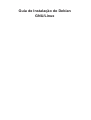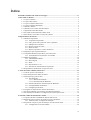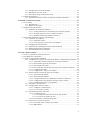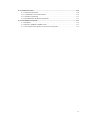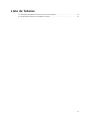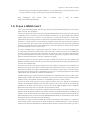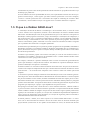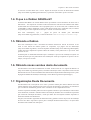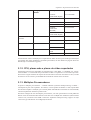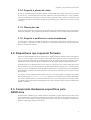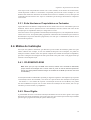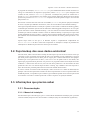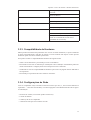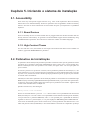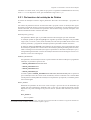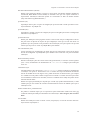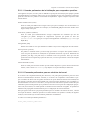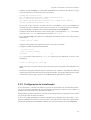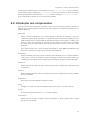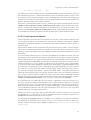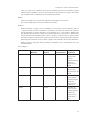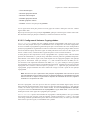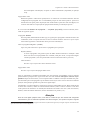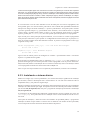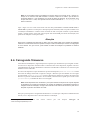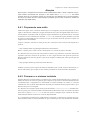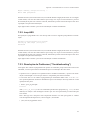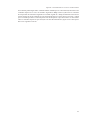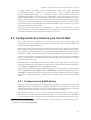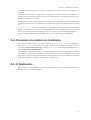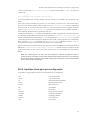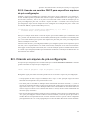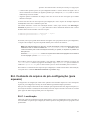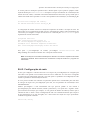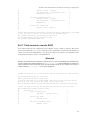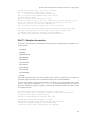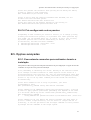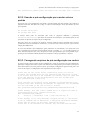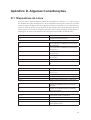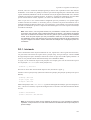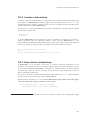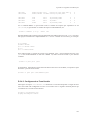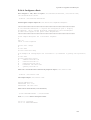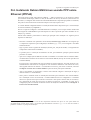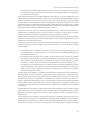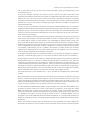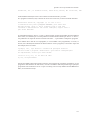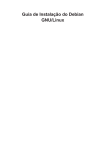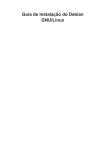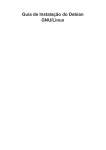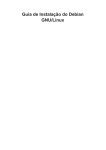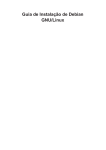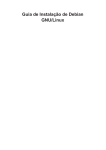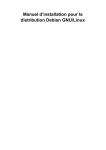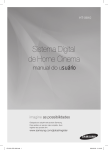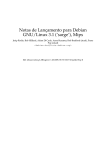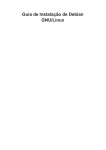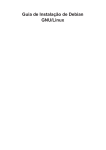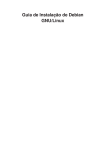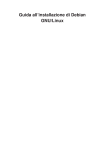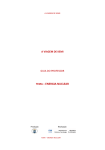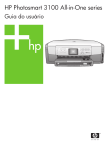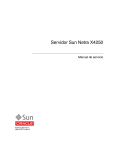Download Guia de Instalação do Debian GNU/Linux
Transcript
Guia de Instalação do Debian GNU/Linux Guia de Instalação do Debian GNU/Linux Copyright © 2004, 2005, 2006, 2007, 2008, 2009 o time do Instalador Debian (the Debian Installer team) Este documento contém instruções de instalação do sistema Debian GNU/Linux 6.0 (codinome “squeeze”), para a arquitetura PA-RISC (“hppa”). Ele também contém referências para mais informações e informações sobre como obter maior proveito de seu novo sistema Debian. Atenção Este guia de instalação é baseado em um manual anterior escrito para o antigo sistema de instalação do Debian (os “boot-floppies”) e foi atualizado para documentar o novo instalador do Debian. No entanto, para a hppa, o manual ainda não foi completamente atualizado e verificado de acordo com o novo instalador. Podem haver partes do manual que estão incompletas ou desatualizadas ou que ainda documentam o instalador “boot-floppies”. Uma nova versão deste manual, possivelmente documentando melhor esta arquitetura pode ser encontrada na Internet na página web do debian-installer (http://www.debian.org/devel/debian-installer/). Você também poderá encontrar traduções adicionais lá. A Equipe de Tradução que trabalhou neste manual pode ser contatada através da lista <[email protected]>. A tradução da “GNU GPL” presente neste manual foi retirada do site da “FSF”: http://www.gnu.org/licenses/old-licenses/gpl-2.0-translations.html Este manual é software livre; você poderá redistribuí-lo e/ou modificá-lo sob os termos da Licença Pública Geral GNU (“GNU General Public License”). Por favor, veja a licença em Apêndice F. Índice Instalando o Debian GNU/Linux 6.0 em hppa................................................................................ix 1. Bem vindo ao Debian...................................................................................................................... 1 1.1. O que é o Debian? ................................................................................................................ 1 1.2. O que é GNU/Linux? ........................................................................................................... 2 1.3. O que é o Debian GNU/Linux?............................................................................................ 3 1.4. O que é o Debian GNU/Hurd? ............................................................................................. 4 1.5. Obtendo o Debian ................................................................................................................ 4 1.6. Obtendo novas versões deste documento............................................................................. 4 1.7. Organização Deste Documento............................................................................................ 4 1.8. Sua Ajuda na Documentação é Bem Vinda ......................................................................... 5 1.9. Sobre direitos reservados e licenças de software ................................................................. 5 2. Requerimentos de Sistema ............................................................................................................. 7 2.1. Hardwares Suportados ......................................................................................................... 7 2.1.1. Arquiteturas Suportadas .......................................................................................... 7 2.1.2. CPU, placas mãe e placas de víideo suportadas ...................................................... 8 2.1.3. Múltiplos Processadores.......................................................................................... 8 2.1.4. Suporte a placas de vídeo ........................................................................................ 8 2.1.5. Placas de rede .......................................................................................................... 9 2.1.6. Suporte a periféricos e outros hardwares................................................................. 9 2.2. Dispositivos que requerem firmware.................................................................................... 9 2.3. Comprando Hardwares específicos para GNU/Linux.......................................................... 9 2.3.1. Evite Hardwares Proprietários ou Fechados.......................................................... 10 2.4. Mídias de Instalação........................................................................................................... 10 2.4.1. CD-ROM/DVD-ROM ........................................................................................... 10 2.4.2. Disco Rígido.......................................................................................................... 10 2.4.3. Rede....................................................................................................................... 10 2.4.4. Sistema GNU ou *ix.............................................................................................. 11 2.4.5. Sistemas de Armazenamento Suportados.............................................................. 11 2.5. Requerimentos de Memória e Espaço em Disco ............................................................... 11 3. Antes de instalar a Debian GNU/Linux ...................................................................................... 12 3.1. Visão do processo de instalação......................................................................................... 12 3.2. Faça backup dos seus dados existentes!............................................................................. 13 3.3. Informações que precisa saber ........................................................................................... 13 3.3.1. Documentação ....................................................................................................... 13 3.3.1.1. Manual de Instalação ................................................................................ 13 3.3.1.2. Documentação do Hardware..................................................................... 13 3.3.2. Encontrando Fontes de Informações de Hardware................................................ 14 3.3.3. Compatibilidade de Hardware ............................................................................... 15 3.3.4. Configurações de Rede .......................................................................................... 15 3.4. Atingindo os requerimentos mínimos de hardware ........................................................... 16 3.5. Pre-Particionamento para sistemas com Multi-Inicialização............................................. 17 3.6. Pré-Instalação do hardware e configuração do sistema operacional.................................. 18 4. Obtendo a mídia de instalação do sistema.................................................................................. 19 4.1. Conjunto oficial de CD-ROMs do Debian GNU/Linux..................................................... 19 4.2. Baixando arquivos através de espelhos (mirrors) da Debian ............................................. 19 4.2.1. Onde encontrar as imagens de instalação.............................................................. 19 4.3. Preparando os arquivos para inicialização via rede usando TFTP..................................... 20 4.3.1. Configurando um servidor DHCP ......................................................................... 20 iii 4.3.2. Configurando um servidor BOOTP ....................................................................... 21 4.3.3. Habilitando o servidor TFTP................................................................................. 21 4.3.4. Movendo as imagens TFTP para o local ............................................................... 22 4.4. Instalação automática ......................................................................................................... 22 4.4.1. Instalação automática usando o programa de instalação da Debian...................... 22 5. Iniciando o sistema de instalação ................................................................................................ 23 5.1. Accessibility....................................................................................................................... 23 5.1.1. Board Devices........................................................................................................ 23 5.1.2. High-Contrast Theme ............................................................................................ 23 5.2. Parâmetros de Inicialização................................................................................................ 23 5.2.1. Parâmetros da instalação da Debian ...................................................................... 24 5.2.1.1. Usando parâmetros de inicialização para responder questões .................. 26 5.2.1.2. Passando parâmetros para os módulos do kernel...................................... 27 5.2.1.3. Barrando (blacklisting) módulos do kernel............................................... 28 5.3. Resolvendo Problemas no Processo de Instalação............................................................. 28 5.3.1. Confiança no CD-ROM ......................................................................................... 28 5.3.1.1. Problemas comuns .................................................................................... 29 5.3.1.2. Como investigar e talvez resolver problemas ........................................... 29 5.3.2. Configuração da Inicialização ............................................................................... 30 5.3.3. Interpretando as Mensagens de Inicialização do Kernel ....................................... 30 5.3.4. Relatando Problemas na Instalação ....................................................................... 31 5.3.5. Enviando Relatórios de Instalação ........................................................................ 31 6. Usando o Debian Installer............................................................................................................ 33 6.1. Como o programa de instalação Funciona ......................................................................... 33 6.2. Introdução aos componentes .............................................................................................. 34 6.3. Usando os componentes individuais .................................................................................. 36 6.3.1. Configurando o programa de instalação da Debian e configuração de hardware.. 36 6.3.1.1. Verificando a memória disponível / modo pouca memória ...................... 37 6.3.1.2. Selecionando Opções de Localização....................................................... 37 6.3.1.3. Selecionando um teclado .......................................................................... 38 6.3.1.4. Procurando pela imagem ISO do programa de instalação da Debian....... 38 6.3.1.5. Configurando a Rede................................................................................. 39 6.3.1.6. Configurando o relógio e fuso horário ...................................................... 39 6.3.2. Particionamento e seleção do ponto de montagem................................................ 40 6.3.2.1. Particionamento Guiado............................................................................ 40 6.3.2.2. Particionamento Manual ........................................................................... 42 6.3.2.3. Configurando dispositivos Multi-Discos (RAID via Software)................ 43 6.3.2.4. Configurando o Gerenciador de Volumes Lógicos (LVM) ....................... 46 6.3.2.5. Configurando Volumes Cryptografados.................................................... 47 6.3.3. Instalando o sistema básico ................................................................................... 50 6.3.4. Configurando Usuários e Senhas........................................................................... 50 6.3.4.1. Configurar a Senha do Root...................................................................... 51 6.3.4.2. Crie um Usuário Comum .......................................................................... 51 6.3.5. Instalando Programas Adicionais .......................................................................... 51 6.3.5.1. Configurando o apt.................................................................................... 51 6.3.5.1.1. Instalando a partir de mais de um CD ou DVD............................ 52 6.3.5.1.2. Usando um espelho de rede.......................................................... 52 6.3.5.2. Selecionando e Instalando Programas ...................................................... 53 6.3.6. Tornando seu sistema inicializável ........................................................................ 54 6.3.6.1. Detectando outros sistemas operacionais.................................................. 55 6.3.6.2. palo-installer ............................................................................................. 55 iv 6.3.6.3. Continuar sem um gerenciador de partida ................................................ 55 6.3.7. Finalizando a Instalação ........................................................................................ 55 6.3.7.1. Configurando o relógio do Sistema........................................................... 55 6.3.7.2. Reinicializando o Sistema......................................................................... 56 6.3.8. Diversos ................................................................................................................. 56 6.3.8.1. Salvando os logs da instalação.................................................................. 56 6.3.8.2. Usando o interpretador de comandos e visualizando os logs ................... 56 6.3.8.3. Instalação Pela Rede ................................................................................. 57 6.4. Carregando firmwares ........................................................................................................ 58 6.4.1. Preparando uma mídia........................................................................................... 59 6.4.2. Firmware e o sistema instalado ............................................................................. 59 7. Inicializando em seu novo sistema Debian ................................................................................. 61 7.1. O momento da verdade ...................................................................................................... 61 7.2. Montando volumes criptografados..................................................................................... 61 7.2.1. dm-crypt ................................................................................................................ 61 7.2.2. loop-AES ............................................................................................................... 62 7.2.3. Resolução de Problemas (“Troubleshooting”) ...................................................... 62 7.3. Entrando no Sistema .......................................................................................................... 63 8. Próximos Passos e Para Onde Ir a Partir de Agora .................................................................. 65 8.1. Desligando o sistema.......................................................................................................... 65 8.2. Caso seja novo no Unix...................................................................................................... 65 8.3. Se orientando no Debian .................................................................................................... 65 8.3.1. Sistema de Empacotamento da Debian ................................................................. 65 8.3.2. Gerenciamento de Versões de Aplicativos ............................................................ 66 8.3.3. Gerenciamento de Tarefas do Cron ....................................................................... 66 8.4. Leituras futuras e informações ........................................................................................... 66 8.5. Configurando Seu Sistema para Usar E-Mail .................................................................... 67 8.5.1. Configuração de E-Mail Padrão ............................................................................ 67 8.5.2. Enviando E-Mail para Fora do Sistema................................................................. 68 8.5.3. Configurando o Exim4 Mail Transport Agent....................................................... 68 8.6. Compilando um novo Kernel ............................................................................................. 69 8.6.1. Gerenciamento da imagem do kernel .................................................................... 70 8.7. Recuperando um Sistema Quebrado .................................................................................. 71 A. Howto de Instalação..................................................................................................................... 72 A.1. Preliminares....................................................................................................................... 72 A.2. Iniciando o programa de instalação................................................................................... 72 A.2.1. CDROM................................................................................................................ 72 A.2.2. Inicializando através da rede ................................................................................ 72 A.2.3. Inicializando através do disco rígido .................................................................... 72 A.3. Instalação........................................................................................................................... 73 A.4. Enviando um relatório de instalação ................................................................................. 74 A.5. E finalmente. . . .................................................................................................................. 74 B. Automatizando a instalação usando pré-configuração ............................................................. 75 B.1. Introdução.......................................................................................................................... 75 B.1.1. Métodos de pré-configuração................................................................................ 75 B.1.2. Limitações............................................................................................................. 76 B.2. Usando pré-configuração................................................................................................... 76 B.2.1. Carregando o arquivo de pré-configuração ........................................................... 76 B.2.2. Usando parâmetros de inicialização para pré-configurar questões ....................... 77 B.2.3. Modo auto ............................................................................................................. 78 v B.2.4. Apelidos úteis para pré-configuração ................................................................... 79 B.2.5. Usando um servidor DHCP para especificar arquivos de pré-configuração......... 79 B.3. Criando um arquivo de pré-configuração .......................................................................... 80 B.4. Conteúdo do arquivo de pré-configuração (para squeeze) ................................................ 81 B.4.1. Localização ........................................................................................................... 81 B.4.2. Configuração de rede ............................................................................................ 82 B.4.3. Console de rede..................................................................................................... 83 B.4.4. Definição do espelho............................................................................................. 84 B.4.5. Configuração de relógio e fuso horário................................................................. 84 B.4.6. Particionando ........................................................................................................ 84 B.4.7. Particionando usando RAID ................................................................................. 86 B.4.8. Instalação do sistema básico ................................................................................. 87 B.4.9. Configurar contas.................................................................................................. 87 B.4.10. Configuração do apt ............................................................................................ 88 B.4.11. Seleção de pacotes .............................................................................................. 89 B.4.12. Instalação do carregador de inicialização ........................................................... 90 B.4.13. Finalizando a instalação...................................................................................... 90 B.4.14. Pré-configurando outros pacotes......................................................................... 91 B.5. Opções avançadas.............................................................................................................. 91 B.5.1. Execuntando comandos personalizados durante a instalação............................... 91 B.5.2. Usando a pré-configuração para mudar valores padrão ........................................ 92 B.5.3. Carregando arquivos de pré-configuração em cadeia ........................................... 92 C. Particionamento para a Debian.................................................................................................. 94 C.1. Decidindo o tamanho de partições na Debian ................................................................... 94 C.2. A árvore de diretórios........................................................................................................ 94 C.3. Esquema de particionamento recomendado ...................................................................... 96 C.4. Nomes de dispositivos no Linux ....................................................................................... 96 C.5. Programas de particionamento da Debian......................................................................... 97 C.5.1. Particionamento para PA-RISC ............................................................................ 97 D. Algumas Considerações............................................................................................................... 99 D.1. Dispositivos do Linux ....................................................................................................... 99 D.1.1. Configurando seu Mouse .................................................................................... 100 D.2. Espaço em Disco Necessário para as Tarefas (tasks) ...................................................... 100 D.3. Instalando Debian GNU/Linux a partir de um sistema Unix/Linux ............................... 101 D.3.1. Iniciando ............................................................................................................. 102 D.3.2. Instalar o debootstrap........................................................................................ 103 D.3.3. Executando o debootstrap ................................................................................. 103 D.3.4. Configurando o Sistema Básico.......................................................................... 103 D.3.4.1. Criar arquivos de dispositivo “device files” ........................................... 104 D.3.4.2. Montando as Partições ........................................................................... 104 D.3.4.3. Configurando o Fuso Horário ................................................................ 105 D.3.4.4. Configurar a Rede .................................................................................. 105 D.3.4.5. Configurando o Apt................................................................................ 107 D.3.4.6. Configure Locales and Keyboard........................................................... 107 D.3.5. Instalar um Kernel .............................................................................................. 107 D.3.6. Configurando seu Gerenciador de Inicialização ................................................. 108 D.3.7. Toques finais ....................................................................................................... 108 D.4. Instalando Debian GNU/Linux usando PPP sobre Ethernet (PPPoE) ............................ 108 vi E. Considerações Finais.................................................................................................................. 110 E.1. Sobre Este Documento .................................................................................................... 110 E.2. Contribuindo com Este Documento................................................................................. 110 E.3. Grandes Contribuições..................................................................................................... 111 E.4. Reconhecimento de Marcas Registradas ......................................................................... 111 F. Licença Pública Geral GNU ...................................................................................................... 112 F.1. Introdução ........................................................................................................................ 112 F.2. LICENÇA PÚBLICA GERAL GNU .............................................................................. 113 F.3. Como Aplicar Estes Termos aos Seus Novos Programas ................................................ 116 vii Lista de Tabelas 3-1. Informação de Hardware Necessárias para uma Instalação ........................................................ 14 3-2. Requerimento mínimo recomendado do sistema ........................................................................ 16 viii Instalando o Debian GNU/Linux 6.0 em hppa Nós estamos felizes que você tenha decidido experimentar o Debian e temos certeza que descobrirá que a distribuição GNU/Linux do Debian é única. O Debian GNU/Linux vem acompanhado com software livre de alta qualidade desenvolvido ao redor do mundo, integrado em um conjunto coerente. Nós acreditamos que você descobrirá que o resultado é verdadeiramente mais do que a soma das partes. Nós entendemos que muitos de vocês querem instalar o Debian sem ler este manual, e o instalador do Debian foi desenvolvido para tornar isto possível. Se você não tiver tempo de ler todo o guia de instalação agora, nós recomendamos que leia o “Installation HOWTO”, que o guiará através do processo de instalação básico e apontará para o manual para tópicos mais avançados ou para quando as coisas derem errado. O “Installation HOWTO” pode ser encontrado em Apêndice A. Tendo dito isso, nós esperamos que tenha tempo para ler a maioria deste manual, pois ao fazer isso, você realizará uma instalação melhor informado e com maiores chances de sucesso. ix Capítulo 1. Bem vindo ao Debian Este capítulo oferece uma visão do projeto Debian e do Debian GNU/Linux. Caso já conheça a história do Projeto Debian e a distribuição Debian GNU/Linux, sinta-se livre para pular para o próximo capítulo. 1.1. O que é o Debian? O Debian é uma organização totalmente voluntária dedicada a desenvolver software livre e promover os ideais da comunidade de Software Livre. O projeto Debian se iniciou em 1993, quando Ian Murdock ofereceu um convite livre a desenvolvedores de software livre para contribuir com uma distribuição completa e coerente baseada no kernel do Linux relativamente novo. Aquele grupo de entusiastas originalmente fundaram baseado nos ideais da Free Software Foundation (http://www.fsf.org/) e influenciados pela filosofia GNU (http://www.gnu.org/gnu/the-gnu-project.html), cresceu através dos anos em uma organização em torno de 890 Desenvolvedores Debian. Os Desenvolvedores Debian estão envolvidos em uma variedades de atividades, incluindo Web (http://www.debian.org/) e FTP (ftp://ftp.debian.org/) administração do site, design gráfico, análise legal de licenças de software, escrevendo documentação, e é claro, mantendo pacotes de softwares. Em interesse da comunicar nossa filosofia e atrair desenvolvedores que acreditam nos princípios que guiam o Debian, o projeto Debian publicou um número de documentos que mostram nosso valor e servem como guia para o que significa ser um Desenvolvedor Debian: • O Contrato Social do Debian (http://www.debian.org/social_contract) expressa o comprometimento do Debian com a comunidade de software livre. Quem que concorda em obedecer o contrato social pode se tornar um mantenedor (http://www.debian.org/doc/maint-guide/). Qualquer mantenedor pode adicionar novos programas no Debian — desde que estes softwares confiram com nosso critério do que é software livre, e que o pacote siga nossos padrões de qualidade. • O DFSG Debian Free Software Guidelines (http://www.debian.org/social_contract#guidelines) é um critério claro e conciso do que o Debian avalia como sendo software livre. O DFSG é um documento de grande influência no movimento de Software Livre, e foi o ponto de partida para a Definição do que é Open Source (http://opensource.org/docs/definition_plain.html). • O Manual de Políticas Debian (http://www.debian.org/doc/debian-policy/) é uma especificação extensiva dos padrões de qualidade do Projeto Debian. Os desenvolvedores Debian também estão envolvidos em um grande número de outros projetos; alguns específicos ao Debian, outros envolvendo mais ou toda a comunidade Linux. Alguns exemplos incluem: • O Linux Standard Base (http://www.linuxbase.org/) (LSB) é um projeto que tem por objetivo a padronização do sistema GNU/Linux básico, que permitiria que softwares terceirizados e desenvolvedores de hardwares programarem programas e controladores de dispositivos para Linux em geral, ao invés de específico para somente uma distribuição. • O Filesystem Hierarchy Standard (http://www.pathname.com/fhs/) (FHS) é um esforço para padronizar o layout do sistema de arquivos do Linux. O FHS permitirão desenvolvedores de softwares concentrarem seus esforços em programas designados, sem ter que se preocupar sobre como o pacote deverá ser instalado em diferentes distribuições GNU/Linux. 1 Capítulo 1. Bem vindo ao Debian • Debian Jr. (http://www.debian.org/devel/debian-jr/) é um projeto interno, que tem por objetivo mostrar que o Debian tem algo a oferecer para nossos usuários mais jovens. Para informações mais gerais (http://www.debian.org/doc/FAQ/). sobre o Debian, veja a FAQ do Debian 1.2. O que é GNU/Linux? Linux é um sistema operacional: uma série de programas que lhe permitem interagir com seu computador e executar seus programas. Um sistema operacional consiste em vários programas fundamentais que são necessários para que seu computador possa se comunicar e receber instruções dos usuários; ler e gravar dados para os discos rígidos, tapes, impressoras; controlar o uso de memória; e executar outros aplicativos. A parte mais importante de um sistema operacional é o kernel. Em um sistema GNU/Linux o Linux é o componente do kernel. O resto do sistema consiste de outros programas, muitos dos quais foram escritos pelo ou para o projeto GNU. Por causa do que o kernel do Linux sozinho não torna um sistema operacional funcional, nós preferimos usar o termo “GNU/Linux” para nos referirmos ao sistema em que muitas pessoas insistem em se referir como “Linux”. O Linux é modelado sobre o sistema operacional Unix. Desde o inicio, o Linux foi designado para ser um sistema multi-tarefa e multi-usuário. Estes fatos são o bastante para tornar o Linux diferente de outros sistemas operacionais bem conhecidos. No entanto, o Linux é até mesmo mais diferente que você possa imaginar. Em contraste com outros sistemas operacionais, ninguém é dono do Linux. Muito do seu desenvolvimento é feito por voluntários não pagos. O Desenvolvimento do que mais tarde se tornaria o GNU/Linux começou em 1984, quando Free Software Foundation (http://www.fsf.org/) iniciou o desenvolvimento de um sistema operacional livre no estilo unix chamado GNU. O Projeto GNU (http://www.gnu.org/) desenvolveu um conjunto compreensivo de ferramentas em software livre para uso com Unix™ e sistemas operacionais parecidos com Unix como o Linux. Estas ferramentas permitem aos usuários fazerem desde coisas rotineiras (como copiar e remover arquivos do sistema operacional) até coisas complicadas (como escrever e compilar programas ou fazer edição sofisticada em uma variedade de formatos de documentos). Enquanto muitos grupos e desenvolvedores individuais tem contribuído com o Linux, o maior contribuidor simples é ainda a Free Software Foundation, que criou não somente a maioria das ferramentas usadas no Linux, mas também a filosofia e a comunidade que tornou o Linux possível. O kernel do Linux (http://www.kernel.org/) apareceu primeiro em 1991, quando um estudante de ciências da computação chamado Linus Torvalds anunciou uma recente versão de um kernel que substituiria o do Minix para um grupo de noticias da Usenet comp.os.minix. Veja a Página da História do Linux (http://www.cs.cmu.edu/~awb/linux.history.html). O Linus Torvalds continua a coordenar o trabalho de diversos milhares de desenvolvedores com a ajuda de alguns deputados confiáveis. Um sumário semanal excelente das discussões do kernel do linux é a lista de discussão Kernel Traffic (http://www.kerneltraffic.org/kernel-traffic/index.html). Mais informações sobre a lista de discussão linux-kernel podem ser encontradas na FAQ da lista de discussão linux-kernel (http://www.tux.org/lkml/). Os usuários do Linux tem total liberdade de escolher seus softwares. Por exemplo, os usuários do Linux podem escolher entre dezenas de shells em linha de comando diferentes e vários ambientes gráficos. Esta seleção freqüentemente confunde usuários de outros sistemas operacionais, que não se 2 Capítulo 1. Bem vindo ao Debian acostumaram em pensar sobre um interpretador de linha de comando ou que poderiam escolher o tipo de desktop que podem usar. O Linux também tem menos probabilidade de travar, mais capacidade de executar mais de um programa ao mesmo tempo, e mais seguros que muitos sistemas operacionais. Com estas vantagens, o Linux é o sistema operacional com o crescimento mais rápido no marketing de servidores. Mais recentemente, o Linux também começou a ser popular entre os usuários domésticos e empresas. 1.3. O que é o Debian GNU/Linux? A combinação da filosofia da Debian e metodologia e das ferramentas GNU, o kernel do Linux e outros softwares livres importantes, formam a única distribução de software chamada Debian GNU/Linux. Esta distribuição é feita de um grande número de pacotes de softwares. Cada pacote na distribuição contém programas executáveis, scripts, documentação e informações de configuração, e tam um mantenedor que é o responsável primariamente por manter o pacote atualizado, analisando relatórios de bug e comunicando-se com o autor upstream do pacote do programa. Nossa base de usuários extremamente grande, combinado com nosso sistema de tratamento de falhas asseguram que os problemas são encontrados e corrigidos rapidamente. O Debian atenta para detalhes que nos permitem produzir programas de alta qualidade, estabilidade e distribuição escalonável. As instalações podem ser facilmetne configuradas para servir múltiplos propósitos, de firewalls com poucos pacotes a estações desktop científicas para servidores ou servidores de rede de alta performance. O Debian é especialmente popular entre usuários avançados por causa de sua excelência técnica e atendendo as necessidades e expectativas da comunidade Linux. A Debian também introduz muitas características ao Linux que agora são rotineiras. Por exemplo, o Debian foi a primeira distribuição Linux a incluir um sistema de gerenciamento de pacotes para instalação e remoção fácil de software. Ele também foi a primeira distribuição Linux a permitir a atualização sem requerer a reinstalação. O Debian continua a ser uma lider no desenvolvimendo de sistemas Linux. Seu processo de desenvolvimento é um exemplo de simplesmente dizer que o modelo de desenvolvimento de Software Aberto pode funcionar — até as tarefas mais complexas como construir e manter um sistema operacional completo. A característica que mais distingue a Debian de outras distribuições Linux é seu sistema de gerenciamento de pacotes. Estas ferramentas dão ao administrador de um sistema Debian o controle completo dos pacotes instalados em seu sistema, incluindo a habilidade de instalar um simples pacote ou automaticamente atualizar todo o sistema operacional. Pacotes individuais também podem ser protegidos para não serem atualizados. Você pode até mesmo dizer ao sistema de gerenciamento de pacotes sobre programas que compilou por si próprio e que dependências ele precisa resolver. Para proteger seu sistema contra “cavalos de tróia” e outros softwares maliciosos, o Debian verifica se os pacotes enviados vem de seus desenvolvedores registrados. Os empacotadores da Debian também tomam verdadeiro cuidado de configurar seus pacotes de uma maneira segura. Quando problemas de segurança são encontrados nos pacotes, as correções são normalmente disponibilizadas rapidamente. Com as opções de atualizações simpls da Debian, as correções de segurança podem ser baixadas e instaladas automaticamente através da Internet. O método primário, e melhor, de se obter suporte ao seu sistema Debian GNU/Linux e se comunicar com os desenvolvedores do Debian é através das muitas listas de discussão mantidas pelo projeto Debian (existem mais de 215 quando este documento foi escrito). O método masi fácil de 3 Capítulo 1. Bem vindo ao Debian se inscrever em uma destas lista é visitar Página de inscrição nas listas de discussão do Debian (http://www.debian.org/MailingLists/subscribe) e preencher o formulário que lá se encontra. 1.4. O que é o Debian GNU/Hurd? O Debian GNU/Hurd é um sistema Debian GNU que substitui o kernel monolítico do Linux com o GNU Hurd — um conjunto de servidores sendo executados em cima de um microkernel GNU Mach. O Hurd ainda não está terminado e não é apropriado para o uso no dia a dia, mas o trabalho está em continuidade. O Hurd é atualmente o único sendo desenvolvido para a arquitetura i386, no entanto será portado para outras arquiteturas assim que o sistema se tornar mais estável. Para mais informações, veja e página de portes da Debian para GNU/Hurd (http://www.debian.org/ports/hurd/) e a lista de discussão <[email protected]>. 1.5. Obtendo o Debian Para mais informações sobre o download do Debian GNU/Linux através da Internet ou de onde os CDs oficiais do Debian podem ser comprados, veja página web de distribuição (http://www.debian.org/distrib/). A lista de espelhos do Debian (http://www.debian.org/distrib/ftplist) contém uma lista completa de espelhos oficiais do Debian, assim poderá usar o que estiver mais próximo de você. O Debian pode ser atualizado facilmente após a instalação. O processo de instalação irá ajustar seu sistema de forma que você poderá fazer estas atualizações assim que completar seu processo de instalação, caso precise ser feito. 1.6. Obtendo novas versões deste documento Este documento está sendo constantemente revisado. Tenha certeza de ver Páginas da Debian 6.0 (http://www.debian.org/releases/squeeze/) as últimas informações sobre o lançamento 6.0 do sistema Debian GNU/Linux. Versões atualizadas deste manual de instalação também estão disponíveis a partir da página do Manual de Instalação Oficial (http://www.debian.org/releases/squeeze/hppa/). 1.7. Organização Deste Documento Este documento tem a intenção de servir como o primeiro manual para usuários Debian. Ele tenta assumir algumas coisas quando possíveis sobre seu nível de experiência. No entanto, nós assumimos que você tem um entedimento geral de como o hardware no seu computador funciona. Usuários experientes também podem encontrar algumas referências para informações interessantes neste documento, incluindo o tamanho mínimo de instalação, detalhes sobre os hardwares suportados pelo sistema de instalação do Debian, e assim por diante. Nós encorajamos usuários experientes a darem uma olhada neste documento. Em geral, este manual é organizado de uma forma linear, guiando-o através do processo de instalação do início até o final. Aqui estão os passos para a instalação do Debian GNU/Linux, e as seções deste documento relacionadas com cada passo: 4 Capítulo 1. Bem vindo ao Debian 1. Determinar se o seu hardware atende aos requerimentos de uso do sistema de instalação, em Capítulo 2. 2. Cópia de segurança do seu sistema, fazer quaisquer planejamentos necessários e configurações de hardware antes de instalar o Debian, em Capítulo 3. Se você estiver preparando um sistema multiinicialização, pode ser que você tenha que criar um espaço particionável em seu disco rígido para uso do Debian. 3. Em Capítulo 4, você poderá obter os arquivos necessários de instalação para o método de instalação que escolheu. 4. Capítulo 5 descreve o processo de iniciar o programa de instalação. Este capítulo também discute procedimentos relacionados à solução de problemas durante este passo. 5. Realizar a instalação atual seguindo os passos em Capítulo 6. Isto envolve escolher seu idioma, configurar os módulos dos controladores de periféricos, configurar sua conexão de rede, assim os arquivos restantes da instalação poderão ser obtidos diretamente a partir de um servidor do Debian (se não estiver instalando a partir de um CD), particionar seus discos rígidos e instalar o sistema básico, para então escolher e instalar as tarefas (“tasks”). (Algumas informações básicas sobre configuração de partições para o seu sistema Debian é explicado em Apêndice C.) 6. Iniciar em seu novo sistema instalado, a partir de Capítulo 7. Assim que tiver seu sistema instalado, você poderá ler Capítulo 8. Este capítulo explica onde encontrar mais informações sobre o Unix e o Debian, e como substituir seu kernel atual. Finalmente, informações sobre este documento e como contribuir para sua melhoria podem ser encontradas em Apêndice E. 1.8. Sua Ajuda na Documentação é Bem Vinda Qualquer ajuda, sugestão, e especialmente, patches, são enormemente apreciados. Versões sendo trabalhadas deste documento podem ser encontradas em (http://d-i.alioth.debian.org/manual/). Lá você encontrará uma lista de todas as diferentes arquiteturas e idiomas em que este documento está disponível. O fonte também está disponível publicamente; veja Apêndice E para mais detalhes sobre como contribuir. Nós agradecemos sugestões, comentários, patches, e relatórios de bugs (use o pacote installation-guide para bugs, mas verifique primeiro se a falha já não foi relatada). 1.9. Sobre direitos reservados e licenças de software Nós temos certeza que você deve ter lido muitas das licenças que vem com a maioria dos softwares comerciais — eles normalmente dizem que você somente poderá usar uma cópia do software em um computador simples. Este tipo de licença não nos agrada. Nós o encorajamos a colocar uma cópia do Debian GNU/Linux em cada computador em sua escola ou no trabalho. Distribua o CD de instalação a seus amigos e ajude-os a instalar em seus computadores! Você poderá até mesmo fazer milhares de cópias e vende-las — apesar de algumas restrições. Você tem liberdade de instalar e usar o sistema que vem diretamente do Debian, sendo baseado em software livre. Quando se fala de software livre não significa que o software não tem direito reservados, e que o CD contendo aquele software deve ser distribuído sem custos. Software Livre, em parte, significa que a licença de programas individuais não pedem que você pague pelo privilégio de distribuir ou usar estes 5 Capítulo 1. Bem vindo ao Debian programas. Software livre também significa que você não somente pode melhorar, adaptar e modificar tal software, mas que também possa distribuir o resultado do seu trabalho. Nota: O projeto Debian, como concessão pragmática dos seus usuários, não permite que alguns pacotes estejam disponíveis caso não passem por nosso critério de ser livre. Estes pacotes não são parte da distribuição oficial, no entanto, e estão somente disponíveis através das seções contrib ou non-free de nossos mirrors ou CD-ROMs vendidos por terceiros; Veja a FAQ do Debian (http://www.debian.org/doc/FAQ/), sobre “Arquivos FTP do Debian”, para mais informações sobre o layout e conteúdo de nossos arquivos. Muitos dos programas no sistema estão licenciados sob os termos da GNU General Public License, freqüentemente são referenciados como “GPL”. A GPL requer que você torne o código fonte dos programas disponíveis quando distribui uma cópia binária deles; isto permite que qualquer usuário seja capaz de modificar o programa. Por causa desta provisão, o código fonte1 para todos estes programas está disponível no sistema Debian Existem diversas outras formas de tipos de direitos reservados e licenças de software usadas em programas na Debian. Você poderá encontrar os direitos reservados e licenças de cada pacote em seu sistema olhando o arquivo /usr/share/doc/package-name/copyright assim que instalar um pacote em seu sistema. Para mais informações sobre licenças e como a Debian determina de o programa é livre o bastante para ser incluído na distribuição principal, veja Debian Free Software Guidelines (http://www.debian.org/social_contract#guidelines). A notícia legal mais importante é que este software não contém garantias. Os programadores que criarem este programa o tem feito em benefício da comunidade. Não existem garantias sobre a utilidade deste software para atender um determinado propósito. No entanto, como o software é livre, você poderá modificar aquele software para atender as suas necessidades — e desfrutar dos benefícios de modificações feitas por outros que estenderam as funcionalidades do software desta maneira. 1. Para informações sobre como localizar, descompactar e compilar biniso a partir dos pacotes de fontes do Debian, veja a FAQ da Debian (http://www.debian.org/doc/FAQ/), na seção “Basics of the Debian Package Management System” (O básico sobre o sistema de gerenciamento de pacotes da Debian). 6 Capítulo 2. Requerimentos de Sistema Esta seção contém informações sobre que hardware precisa para utilizar a Debian. Você também encontrará links para outras informações sobre os hardwares suportados pelo GNU e Linux. 2.1. Hardwares Suportados O Debian não impõe requerimentos de hardware especiais além dos requerimentos do kernel do Linux e conjunto de ferramentas da GNU. No entanto, qualquer arquitetura poderá rodar a Debian, desde que o kernel do Linux, libc, gcc, etc. sejam portados, e que um porte do Debian exista. Por favor, veja as páginas de portes da distribuição em http://www.debian.org/ports/hppa/ para ver mas detalhes sobre os sistemas da arquitetura PA-RISC que foram testados com a Debian. Ao invés de tentar descrever todas as configurações de hardware diferentes que são suportadas por PARISC, esta seção contém informações gerais e ponteiros para onde informações adicionais poderão ser encontradas. 2.1.1. Arquiteturas Suportadas O Debian 6.0 suporta as onze maiores variações de arquiteturas e diversas variações de cada arquitetura conhecida como “sabores”. Arquitetura Designação na Debian Intel x86-based i386 AMD64 & Intel EM64T amd64 ARM HP PA-RISC Sub-arquitetura Sabor/Tipo arm Netwinder e CATS netwinder armel arm e armel Versatile Intel IOP32x versatile iop32x Intel IXP4xx Marvell Orion ixp4xx orion5x PA-RISC 1.1 32 PA-RISC 2.0 64 SGI IP22 (Indy/Indigo 2) r4k-ip22 SGI IP32 (O2) MIPS Malta (32 bit) MIPS Malta (64 bit) r5k-ip32 4kc-malta 5kc-malta Broadcom BCM91250A (SWARM) sb1-bcm91250a hppa Intel IA-64 ia64 MIPS (big endian) mips 7 Capítulo 2. Requerimentos de Sistema Arquitetura Designação na Debian Sub-arquitetura Sabor/Tipo Broadcom sb1a-bcm91480b BCM91480B (BigSur) MIPS (little endian) mipsel Cobalt cobalt MIPS Malta (32 bit) 4kc-malta MIPS Malta (64 bit) Broadcom BCM91250A (SWARM) 5kc-malta sb1-bcm91250a Broadcom sb1a-bcm91480b BCM91480B (BigSur) IBM/Motorola PowerPC Sun SPARC powerpc sparc PowerMac pmac PReP prep sun4u sparc64 sun4v IBM S/390 s390 IPL do VM-reader e DASD generic IPL a partir de fita fita Este documento cobre a instalação para a arquitetura PA-RISC. Se estiver procurando por informações em algumas das outras plataformas suportadas pela Debian, de uma olhada nas páginas Portes do Debian (http://www.debian.org/ports/). 2.1.2. CPU, placas mãe e placas de víideo suportadas Existem dois maiores tipos suportados na arquitetura hppa: O PA-RISC 1.1 e PA-RISC 2.0. A arquitetura PA-RISC 1.1 é associada com processadores 32 bits e a arquitetura 2.0 é associada a processadores 6e bits. Alguns sistemas são capazes de executar ambos os kernels. Em ambos os casos, o modo de usuário é 32 bits. Existe a possibilidade de um modo de usuário 64 bits no futuro. 2.1.3. Múltiplos Processadores O suporte a múltiplos processadores — também chamado “symmetric multiprocessing” ou SMP — está disponível para esta arquitetura. No entanto, o kernel padrão do Debian 6.0 não suporta SMP. Isto não deve impedir a instalação, pois o kernel padrão não-SMP deve inicializar me sistemas SMP; o kernel simplesmente utilizará a primeira CPU. Para obter vantagens do uso de múltiplos processadores, você terá que substituir o kernel padrão do Debian. Você encontrará uma discussão de como fazer isso em Seção 8.6. Atualmente (em kernels da versão 2.6.32) a forma de ativar SMP é selecionar “Symmetric multi-processing support” na seção “Processor type and features” da configuração do kernel. 8 Capítulo 2. Requerimentos de Sistema 2.1.4. Suporte a placas de vídeo O suporte do Debian para as interfaces gráficas é determinado pelo suporte encontrado no sistema X11 do X.Org. A maioria das placas de vídeo AGP, PCI e PCIe funcionam sob o X.Org. Detalhes sobre os barramentos de vídeo para os quais há suporte, placas de vídeo, monitores e dispositivos de apontamento podem ser encontrados em http://xorg.freedesktop.org/. O Debian 6.0 vem com o X.Org versão 7.5. 2.1.5. Placas de rede Quase qualquer placa de rede (NIC) suportada pelo kernel Linux também deveria ser suportada pelo sistema de instalação, drivers modulares deveriam normalmente serem automaticamente carregados. 2.1.6. Suporte a periféricos e outros hardwares O Linux suporta uma larga variedade de dispositivos de hardware como mouses, impressoras, scanners, PCMCIA e dispositivos USB. No entanto, a maioria destes dispositivos não são requeridos durante a instalação do sistema. 2.2. Dispositivos que requerem firmware Apesar da disponibilidade um driver de dispositivo, alguns hardwares também requerem os famosos firmware ou microcódigos sejam carregado no dispositivo antes do mesmo tornar-se operacional. Isto é mais comum em placas de rede (especialmente placas de rede sem fio) mas, por exemplo, alguns dispositivos USB e até mesmo alguns controladores de disco rígido também requerem firmwares. Na maioria dos casos o firmware não é livre (“non-free”) de acordo com o critério usado pelo Projeto Debian GNU/Linux e portanto não pode ser incluído na distribuição principal ou no sistema de instalação. Se o driver do dispositivo estiver incluído na distribuição e se o Debian GNU/Linux legalmente puder distribuir o firmware, ele estará disponível como um pacote separado a partir da seção non-free do repositório. No entanto, isto não significa que tal hardware não possa ser usado durante a instalação. A partir do Debian GNU/Linux 5.0, o debian-installer dá suporte ao carregamento de arquivos de firmware ou pacotes contendo firmware a partir de mídias removíveis, tais como disquetes ou pendrives USB. Veja Seção 6.4 para informação mais detalhadas sobre como carregar arquivos ou pacotes de firmware durante a instalação. 2.3. Comprando Hardwares específicos para GNU/Linux Existem muitos vendedores, que vendem sistemas com Debian ou outras distribuições de GNU/Linux pré-instaladas (http://www.debian.org/distrib/pre-installed). Você pode ter que pagar mais pelo privilégio, mas isto não compra o nível de paz de mente que isto traz, pois você poderá ter certeza que o hardware é bem suportado pelo GNU/Linux. 9 Capítulo 2. Requerimentos de Sistema Caso esteja ou não comprando um sistema com o Linux incluído, ou até mesmo um sistema usado, é ainda importante verificar se seu hardware é suportado pelo kernel do Linux. Verifique se o seu hardware está listado nas referências encontradas acima. Deixe seu vendedor (se tiver) saber que está comprando para um sistema Linux. Apóie os vendedores que são amigos de hardwares compatíveis com o Linux. 2.3.1. Evite Hardwares Proprietários ou Fechados Alguns fabricantes de hardwares simplesmente não nos dizem como escrever controladores para seus hardwares. Outros não nos permitem acessar a documentação sem antes assinar uma causa de não revelação que nos impediriam de lançar o código fonte no Linux. Como não tivemos acesso garantido a documentação destes dispositivos, eles simplesmente não funcionam sob o Linux. Você poderá ajudar perguntando os fabricantes de tais hardwares para obterem a documentação. Se pessoas suficientes perguntarem, eles verão que a comunidade de software livre é um mercado importante. 2.4. Mídias de Instalação Esta seção lhe ajudará a determinar que diferentes tipos de mídias de instalação poderá usar para instalar a Debian. Por exemplo, se tiver uma unidade de disquetes em sua máquina, ela poderá ser usada para instalar a Debian. Existe um capítulo completo sobre mídias de instalação em Capítulo 4, que lista as vantagens e desvantagens de cada tipo de mídia. Você pode voltar a esta página assim que terminar a leitura daquela seção. 2.4.1. CD-ROM/DVD-ROM Nota: Onde quer que veja “CD-ROM” neste manual, entenda como CD-ROM ou DVD-ROM, porque ambas as tecnologias são a mesma coisa do ponto de vista do sistema operacional. (Exceto por alguns padrões bastante antigos de unidades de CD-ROM que não são nem SCSI ou IDE/ATAPI). A instalação baseada em CD-ROM é suportada por algumas arquiteturas. Em máquinas que suportam a inicialização através de CD-ROMs, você deverá ser capaz de fazer uma instalação sem disquetes . Até mesmo se o seu sistema não suportar a inicialização através de um CD-ROM, você poderá usar um CD-ROM em conjunto com as outras técnicas de instalação em seu sistema, uma vez que inicializou por outras formas; veja Capítulo 5. 2.4.2. Disco Rígido A possibilidade de iniciar o sistema de instalação diretamente através do disco rígido é outra opção disponível para muitas arquiteturas. Esta opção requer que outro sistema operacional esteja instalado para carregar o programa de instalação a partir do disco rígido. 10 Capítulo 2. Requerimentos de Sistema 2.4.3. Rede A rede pode ser usada durante a instalação para obter arquivos necessários para a instalação. Se a rede é usada ou não depende do método de instalação que você escolheu e de suas respostas para certas questões que serão perguntadas durante a instalação. O sistema de instalação suporta a maior parte dos tipos de conexão de rede (incluindo PPPoE, mas não ISDN ou PPP), via HTTP ou FTP. Após a instalação ser completada, você também pode configurar o seu sistema para usar ISDN e PPP. Também é possível inicializar o sistema de instalação através da rede. A instalação sem discos, usando a inicialização via rede a partir de uma rede de área local e montagem NFS de todos os sistemas de arquivos locais é outra opção. 2.4.4. Sistema GNU ou *ix Se já estiver executando um sistema adicional no estilo Unix, é possível usá-lo para instalar a Debian GNU/Linux sem usar o debian-installer descrito no resto deste manual. Este tipo de instalação poderá ser útil para usuários possuem hardwares não suportados ou de máquinas que não podem tomar downtimes. Se estiver interessado nesta técnica, vá até Seção D.3. 2.4.5. Sistemas de Armazenamento Suportados O disquete de inicialização da Debian trazem um kernel que é construído para maximizar o número de sistemas em que ele poderá ser executado. Infelizmente, isto cria um kernel grande, que contém muitos controladores que não serão usados em sua máquina (veja Seção 8.6 para aprender como construir seu próprio kernel). O suporte para a maior faixa de dispositivos possíveis é considerável em geral, para se assegurar que o Debian poderá ser instalado na maior quantidade de hardwares. Qualquer sistema de armazenamento suportado pelo kernel do Linux é também suportado pelo sistema de inicialização. Note que o kernel padrão do Linux não suporta a unidade de disquete. 2.5. Requerimentos de Memória e Espaço em Disco Você deverá ter no mínimo 32MB de memória e 500MB de espaço disponível em disco rígido para realizar uma instalação normal. Note que esses são realmente os valores mínimos. Para valores mais realísticos, veja Seção 3.4. Instalação em sistemas com menos memória ou espaço em disco disponível podem ser possíveis mas só são aconselhadas para usuários experientes. 11 Capítulo 3. Antes de instalar a Debian GNU/Linux Este capítulo explica a preparação para a instalação do sistema Debian antes mesmo de iniciar o programa de instalação. Isto inclui a cópia de segurança de seus dados, obtendo informações sobre seu hardware e localizando qualquer informação específica. 3.1. Visão do processo de instalação Primeiro apenas uma nota sobre reinstalações. Com a Debian, a circunstância de requerer uma reinstalação completa do seu sistema é muito rara; talvez falhas mecânicas de um disco rígido podem ser a causa mais comum. Muitos sistemas operacionais podem requerer a instalação completa ser feita quando falhas críticas são descobertas o quando são necessárias atualizações para novas versões do SO. Até mesmo caso uma nova instalação completa não seja requerida, os programas deverão ser freqüentemente re-instalados para funcionar adequadamente no novo SO. Sob a Debian GNU/Linux, é muito mais provável que o sistema seja reparado ao invés de substituído, caso algo saia errado. A atualização nunca requer uma completa reinstalação; você poderá sempre atualizar seu sistema. E os programas são, em sua maioria, compatíveis com lançamentos de OS sucessivos. Caso uma nova versão do programa requeira uma nova versão de um software, o sistema de empacotamento da Debian se assegura que todos os programas necessários estejam automaticamente identificados e instalados. O ponto é, muito esforço foi colocado para evitar a necessidade de reinstalação, assim pense que isso seja uma última opção. O programa de instalação não está preparado para fazer reinstalações através de um sistema operacional existente. Aqui está o mapa da mina dos passos que deverá seguir durante o processo de reinstalação. 1. Faça o backup de dados ou documentos existentes no disco rígido que deseja instalar o sistema. 2. Obter informações sobre seu computador e documentação necessária antes de iniciar a instalação. 3. Crie o espaço na tabela de partição para a Debian em seu disco rígido. 4. Localize e/ou baixe o programa de instalação e qualquer arquivos de controladores especializados que sua máquina precise (exceto para usuários que possuem o CD da Debian). 5. Configure tapes de inicialização/disquetes/cartões de memória USB ou coloque os arquivos de partida (a maioria dos usuários de CD da Debian podem inicializar a partir de um dos CDs). 6. Inicie o sistema de instalação. 7. Selecione o idioma da instalação. 8. Ative sua conexão de rede ethernet, se disponível. 9. Crie e monte as partições que terá o sistema Debian instalado. 10. Assista o download/configuração/instalação automática do sistema básico. 11. Instale um gerenciador de partida que poderá iniciar a Debian GNU/Linux e/ou seu sistema existente. 12. Carregue o novo sistema instalado pela primeira vez. Se tiver problemas durante a instalação ele lhe ajudará saber que pacotes estão envolvidos com quais passos. Faremos a introdução dos programas atores neste drama da instalação: 12 Capítulo 3. Antes de instalar a Debian GNU/Linux O programa de instalação, debian-installer, é a parte fundamental deste manual. Ele detecta e carrega os controladores de dispositivos apropriados, utiliza o dhcp-client para configurar uma conexão de rede, executa o debootstrap para fazer a instalação dos pacotes do sistema base e executa o tasksel para permitir a você instalar certos software adicionais. Muito mais atores fazem pontas neste processo e o debian-installer completará sua tarefa quando carregar o novo sistema pela primeira vez. Para acertar o sistema de acordo com suas necessidades, o tasksel lhe permite optar pela instalação de vários conjuntos pré-definidos de softwares, como um servidor Web ou um ambiente Desktop. Uma opção importante durante a instalação é quando ou não instalar o ambiente de desktop gráfico, constituído pelo X Window System e um dos ambientes de desktop gráficos disponíveis. Se você optar por não selecionar a tarefa “Ambiente desktop”, você terá somente um sistema relativamente básico, orientado por linha de comando. Instalar a tarefa de Ambiente desktop é opcional pois requer uma grande quantidade de espaço em disco, e porque muitos sistemas Debian GNU/Linux são servidores que realmente não tem nenhuma necessidade para uma interface de usuário gráfica para fazer o seu trabalho. Apenas esteja atento ao fato que o X Window System é completamente independente do debian-installer e de fato é muito mais complicado. A instalação e solução de problemas da instalação do X Window System não será coberta por este manual. 3.2. Faça backup dos seus dados existentes! Antes de iniciar, tenha certeza de fazer o backup de cada arquivo que estiver em seu sistema. Caso seja a primeira vez que um sistema operacional não nativo seja instalado em seu computador, é provável que ainda precise reparticionar seu disco para ter espaço para o Debian GNU/Linux. Em qualquer momento que você reparticionar seu disco, você corre o risco de perder todos os seus dados, não importa que programas utilize para fazer este processo. Os programas usados na instalação são muito confiáveis e a maioria tem anos de uso; mas eles são muito poderosos e um movimento em falso poderá lhe custar caro. Até mesmo depois de fazer o backup, seja cuidadoso sobre suas respostas e ações. Dois minutos pensando podem lhe salvar horas de trabalho desnecessário. Se estiver criando um sistema multi-inicialização, tenha certeza de ter a mídia de distribuição de qualquer outro sistema operacional existente em mãos. Especialmente se estiver reparticionando sua unidade de partida, você poderá ter que reinstalar o gerenciador de partida do seu sistema operacional ou em muitos casos todo o sistema operacional e todos os arquivos nas partições afetadas. 3.3. Informações que precisa saber 3.3.1. Documentação 3.3.1.1. Manual de Instalação Este documento que está lendo agora, que é a versão oficial do Manual de Instalação para a próxima versão do Debian; disponível em vários formatos e traduções (http://d-i.alioth.debian.org/manual/). 13 Capítulo 3. Antes de instalar a Debian GNU/Linux 3.3.1.2. Documentação do Hardware Normalmente contém informações úteis sobre a configuração e uso de seu hardware. 3.3.2. Encontrando Fontes de Informações de Hardware Em muitos casos, o programa de instalação será capaz de detectar automaticamente seu hardware. Mas esteja preparado, nós recomendamos que esteja familiarizado com seu hardware antes de se fazer a instalação. Informações de Hardware podem ser obtidas de: • Os manuais que vem com cada peça de hardware. • A tela de configuração da BIOS de seu computador. Você poderá ver estas telas quando seu computador inicia pressionando a combinação de teclas. Procure em seu manual a combinação mais adequada. Freqüentemente é a tecla Delete. • Os casos relacionados com cada peça de hardware. • Comandos do sistema ou ferramentas em outro sistema operacional, incluindo telas de gerenciamento de arquivos. Esta fonte é normalmente útil para informações sobre a memória RAM e memória do disco rígido. • Seu administrador de sistemas ou Provedor de Serviços Internet. Estas fontes podem lhe dizer as configurações que precisa configurar em sua rede e e-mail. Tabela 3-1. Informação de Hardware Necessárias para uma Instalação Hardware Informações que Precisa Discos Rígidos Quantos você possui. Sua ordem no sistema. Quando são IDE (também conhecido como PATA), SATA ou SCSI. Espaço em disco disponível. Partições. Partições onde outros sistemas operacionais estão instalados. Monitor Modelo e fabricante. Resoluções suportadas. Taxa de atualização Horizontal. Taxa de atualização Vertical. Qualidade de cores (número de cores) suportadas. Tamanho da tela. Mouse Tipo: serial, PS/2, ou USB. Porta. 14 Capítulo 3. Antes de instalar a Debian GNU/Linux Hardware Informações que Precisa Fabricante. Número de Botões. Rede Modelo e Fabricante. Tipo de adaptador. Impressora Modelo e Fabricante. Resoluções de Impressão Suportadas. Placas de Vídeo Modelo e Fabricante. RAM de vídeo disponível. Resoluções e níveis de cores suportados (estas deverão ser verificadas de acordo com as capacidades do seu monitor). 3.3.3. Compatibilidade de Hardware Muitos produtos funcionam sem problemas com o Linux. De forma satisfatória, o suporte a hardware no Linux está melhorando a cada dia. No entanto, o Linux ainda não tem suporte a tantos tipos de hardwares quanto em outros sistemas operacionais. Você poderá verificar a compatibilidade de hardware da seguinte forma: • Vendo o site de fabricante e procurando por novos controladores. • Procurando em sites web ou manuais por informações sobre a emulação. Normalmente podem ser usados controladores e configurações de outros dispositivos bem conhecidos. • Verificando as listas de compatibilidade de hardware para Linux em páginas internet dedicadas a sua arquitetura. • Procurando por experiências de outros usuários na Internet. 3.3.4. Configurações de Rede Caso seu computador esteja conectado na Internet 24 horas por dia (i.e., uma conexão Ethernet ou equivalente — e não uma conexão PPP), você deverá perguntar a seu administrador de rede as seguintes informações: • Seu nome de sistema (você mesmo poderá escolher um). • O nome de domínio. • O endereço IP do seu computador. • A máscara de rede que será usada em sua rede. 15 Capítulo 3. Antes de instalar a Debian GNU/Linux • O endereço IP do gateway padrão do sistema que fará o roteamento, caso sua rede tenha um roteador. • O sistema em sua rede que você usará como servidor DNS (Serviço de Nomes de Domínio). Por outro lado, se o seu administrador lhe dize que um servidor DHCP está disponível e é recomendado, então não precisará destas informações porque o servidor DHCP as passará diretamente ao seu computador durante o processo de instalação. Se utiliza uma conexão Wireless, serão necessários os seguintes dados: • A ESSID de sua rede wireless. • A chave de segurança WEP (se aplicável). 3.4. Atingindo os requerimentos mínimos de hardware Assim que pegar informações sobre o hardware do seu computador, verifique se o hardware lhe permitirá fazer o tipo de instalação que deseja. Dependendo de suas necessidades, poderá trabalhar com um requerimento menor que o recomendado na tabela abaixo. No entanto, a maioria dos usuários correm o risco de ficar frustrados caso ignorem estas sugestões. Tabela 3-2. Requerimento mínimo recomendado do sistema Tipo de Instalação RAM (mínimo) RAM (recomendado) Disco Rígido Sem desktop 64 megabytes 256 megabytes 1 gigabyte Com desktop 64 megabyts 512 megabytes 5 gigabytes Os atuais requerimentos mínimos de memória são muito menores do que os números listados nesta tabela. Dependendo de sua arquitetura, é possível instalar o Debian com tão pouco como 20MB (para o s390) até 48MB (para i386 e amd64). O mesmo vale para os requerimentos de espaço em disco, especialmente se você selecionar quais aplicações instalar; veja Seção D.2 para mais informações sobre requerimentos de espaço em disco. É possível executar um ambiente desktop gráfico com um sistema antigo ou baixo desempenho, mas neste caso é recomendado instalar um gerenciador de janelas que não seja tão faminto por memória como os ambientes desktop GNOME ou KDE, alternativas incluem xfce4, icewm e wmaker, mas há outros que podem ser escolhidos. É praticamente impossível informar requerimentos gerais de memória e espaço em disco para instalações de servidor pois estas dependem muito do uso que será dado para o servidor. Lembre-se que estes tamanhos não incluem todos os outros materiais que normalmente são encontrados, como arquivos de usuários, e-mails e dados. É sempre melhor ser generoso quando considerar o espaço para seus arquivos e dados. O espaço em disco requerido para a operação tranqüila de um sistema Debian GNU/Linux foi levada em conta nestes requerimentos mínimos recomendados. Notavelmente a partição /var contém muitas informações de estado específicas a distribuição Debian em adição ao conteúdo de arquivos regulares, 16 Capítulo 3. Antes de instalar a Debian GNU/Linux como os de log. Os arquivos do dpkg (com informações sobre todos os pacotes instalados) pode facilmente consumir 40MB; O apt-get também coloca os arquivos de pacotes que baixou antes que eles sejam instalados. Você normalmente deverá reservar 200MB para a partição /var e muito mais se você instalar um ambiente de desktop gráfico. 3.5. Pre-Particionamento para sistemas com Multi-Inicialização O particionamento do seu disco simplesmente se refere ao ato de dividir seu disco em pedaços. Cada pedaço é independente dos outros. É de grosso modo equivalente a colocar paredes dentro da casa; se adicionar uma parede na casa, ela não afetará qualquer outro cômodo. Caso já tenha um sistema operacional no seu sistema E deseja instalar o Linux no mesmo disco, você precisará reparticioná-lo. A Debian requer sua própria partição de disco. Ela não poderá ser instalada em partições Windows ou MacOS. Pode ser possível compartilhar algumas partições com outros sistemas Linux, mas isso não será explicado aqui. Pelo menos você precisará de uma partição dedicada para o sistema de arquivos raiz da Debian. Você poderá encontrar informações sobre a configuração atual de particionamento usando uma ferramenta de particionamento para seu sistema operacional atual . As ferramentas de particionamento sempre oferecem um método de mostrar as partições existentes sem fazer mudanças. Em geral, a alteração de uma partição com um sistema de arquivos existentes destruirá qualquer dado localizado lá. Assim você deverá sempre fazer backups antes de fazer qualquer reparticionamento. Usando a analogia da casa, você deverá tirar tudo que estiver dentro dela antes de mover a casa sob risco de ocorrer destruições. FIXME: escrever sobre discos HP-UX? Caso seu computador tenha mais de um disco rígido, você poderá querer dedicar um de seus discos completamente a Debian. Caso deseje fazer isto, você não precisará particionar aquele disco antes de iniciar o sistema de instalação; o programa de instalação inclui programas de particionamento que poderão fazer da melhor forma este trabalho. Se sua máquina só tem um disco rígido, e você deseja substituir o sistema atual completamente com o Debian GNU/Linux, você também terá que fazer o particionamento como parte do processo de instalação (Seção 6.3.2), após iniciar o processo de instalação. No entanto, isto somente funciona se planeja iniciar o programa de instalação através de tapes, CD-ROM ou arquivos em uma máquina conectada. Considere: se inicializar através de arquivos localizados a partir do disco rígido e então particionar o mesmo disco durante a execução do sistema de instalação, você estará apagando os arquivos requeridos, e a instalação não será realizada com sucesso. Pelo menos neste caso, você deverá ter métodos alternativos para reinstalar sua máquina tal como tapes originais de instalação do sistema ou CDs. Caso sua máquina tenha múltiplas partições e espaço bastante poderá ser liberado apagando e substituindo uma ou mais delas, então você poderá aguardar e usar o programa de particionamento na instalação da Debian. Você ainda deverá ler através do material abaixo, porque podem existir circunstâncias especiais como a ordem de partições existentes dentro do mapa de partição, isto lhe forçara a particionar antes de instalar. Se nenhum destes casos se aplicam, será necessário reparticionar seu disco rígido antes de iniciar a instalação para criar espaço particionável para a Debian. Caso algumas das partições sejam de outro sistema operacional, você deverá preferir criá-las usando as ferramentas de particionamento nativas destes sistemas. Nós recomendamos que não tente criar partições da Debian GNU/Linux 17 Capítulo 3. Antes de instalar a Debian GNU/Linux usando outras ferramentas de particionamento. Ao invés disso, você deverá criar as partições usando ferramentas nativas que deseja ter. Caso estiver tentando instalar mais que um sistema operacional na mesma máquina, você deverá instalar todos os outros sistemas antes de seguir com a instalação do Linux. O Windows e outras instalações de SO podem destruir sua capacidade de iniciar o Linux ou encorajar você a formatar uma partição não-nativa que utiliza. Você pode ignorar estas ações ou evitá-las, mas a instalação do sistema operacional nativo primeiro lhe livrará de problemas. Caso já tenha um disco rígido com uma partição (uma configuração comum para computadores desktop) e deseja fazer múltipla inicialização com o sistema operacional nativo e a Debian, você precisará fazer: 1. Backup de tudo no computador. 2. Inicializar através da mídia do sistema operacional nativo, tal como CD-ROM ou tapes. 3. Use as ferramentas de particionamento nativo para criar partições do sistema. Deixe ou um espaço para a partição que será instalada ou espaço livre para o Debian GNU/Linux. 4. Instalar o sistema operacional nativo em sua própria partição. 5. Volte ao sistema operacional nativo para verificar se tudo está OK, e para baixar os arquivos de inicialização do programa de instalação da Debian.. 6. Inicie o programa de instalação da Debian para continuar a instalação. 3.6. Pré-Instalação do hardware e configuração do sistema operacional Esta seção lhe guiará através da configuração e pré-instalação de hardware, se preciso, você precisará fazê-lo antes de instalar a Debian. Geralmente isto envolve a checagem e possivelmente a alteração de configurações de firmware para seu sistema. A “firmware” é o software central usado pelo hardware; é mais criticamente chamado durante o processo de inicialização (após ligar a força). Os assuntos conhecidos de hardwares afetando a confiança da Debian GNU/Linux em seu sistema também são destacados. 18 Capítulo 4. Obtendo a mídia de instalação do sistema 4.1. Conjunto oficial de CD-ROMs do Debian GNU/Linux O método mais fácil de se instalar a Debian GNU/Linux é através do conjunto de CDs oficiais da Debian. Você poderá comprá-la de um vendedor (veja a página de vendedores de CD (http://www.debian.org/CD/vendors/)). Você pode também baixar as imagens de CD-ROM de um mirror do Debian e fazer seu próprio conjunto, caso tenha uma conexão rápida de rede e um gravador (veja Debian CD page (http://www.debian.org/CD/) para instruções detalhadas). Se tiver um conjunto de CDs do Debian e os CDs são inicializáveis em sua máquina, você poderá pular o resto deste capítulo e ir direto para Capítulo 5; muitos esforços foram feitos para ter certeza que a maioria dos arquivos que as pessoas precisam estão neste CD. No entanto, um conjunto completo de pacotes binários requerem diversos CDs, e é improvável que você precise de pacotes do terceiro CD em diante. Também é possível usar a versão em DVD, que salva muito espaço em sua mesa e evita a maratona de troca de CDs. Se sua máquina não suporta inicialização através de CD mas você possui um conjunto de CDs, você poderá usar uma estratégia alternativa tal como inicialização via rede, ou carregar o kernel manualmente através do CD para dar a partida inicial no sistema de instalação. Os arquivos que precisa para inicializar usando outros métodos também estão no CD: o arquivo de rede da Debian e organização da pasta CD são idênticas. Assim, quando os caminhos de arquivos forem fornecidos abaixo para determinados arquivos que precisa para inicialização, procure por estes arquivos nos mesmos diretórios e subdiretórios do seu CD. Assim que o programa de instalação iniciar, você poderá obter todos os outros arquivos que precisa através do CD. Caso não tenha um conjunto de CDs, então você precisará baixar os arquivos de instalação do sistema e gravá-lo no computador conectado assim eles poderão ser usados para iniciar o sistema de instalação. 4.2. Baixando arquivos através de espelhos (mirrors) da Debian Para achar o espelho mais próximo de você (e provavelmente o mais rápido), veja a lista de espelhos do Debian (http://www.debian.org/distrib/ftplist). Quando estiver baixando arquivos de um espelho Debian usando FTP, tenha certeza de baixar os arquivos em modo binário, não use modo texto ou modo automático. 4.2.1. Onde encontrar as imagens de instalação As imagens de instalação estão localizadas em cada espelho do Debian no diretório debian/dists/squeeze/main/installer-hppa/current/images/ (http://ftp.br.debian.org/debian/dists/squeeze/main/installer-hppa/current/images) — 19 Capítulo 4. Obtendo a mídia de instalação do sistema o arquivo MANIFEST (http://ftp.br.debian.org/debian/dists/squeeze/main/installerhppa/current/images/MANIFEST) lista cada imagem e seu propósito. 4.3. Preparando os arquivos para inicialização via rede usando TFTP Caso sua máquina esteja conectada a uma rede local, é possível iniciá-la através da rede a partir de outra máquina usando o servidor TFTP. Se você tem a intenção de iniciar o sistema de instalação a partir de outra máquina, os arquivos de inicialização precisarão ser colocados em locais específicos naquela máquina, que precisará ser configurada para oferecer suporte à inicialização da sua máquina específica. Você precisará configurar um servidor TFTP e, para muitas máquinas, um servidor DHCP, ou um servidor BOOTP. O BOOTP é um protocolo IP que informa a um computador seu endereço IP e onde na rede será obtida a imagem de inicialização. O DHCP (“Dynamic Host Configuration Protocol)” é uma extensão mais flexível e retrocompatível do BOOTP. Alguns sistemas só podem ser configurados via DHCP. Algumas máquinas HPPA antigas (e.g. 715/75) usam o RBOOTD ao invés do BOOTP. Há um pacote rbootd disponível no Debian. O protocolo de Transferência Trivial de Arquivo (TFTP — “Trivial File Transfer Protocol”) é usado para servir uma imagem de inicialização ao cliente. Teoricamente, qualquer servidor, em qualquer plataforma que implementa estes protocolos, poderá ser usado. Nos exemplos desta seção, nós mostraremos comandos para o SunOS 4.x, SunOS 5.x (também conhecido como Solaris) e para o GNU/Linux. 4.3.1. Configurando um servidor DHCP Um servidor DHCP livre é o ISC dhcpd. Para o Debian GNU/Linux, o pacote dhcp3-server é recomendado. Aqui está um exemplo de configuração para este pacote (veja /etc/dhcp3/dhcpd.conf): option domain-name "exemplo.com"; option domain-name-servers ns1.exemplo.com; option subnet-mask 255.255.255.0; default-lease-time 600; max-lease-time 7200; server-name "servername"; subnet 192.168.1.0 netmask 255.255.255.0 { range 192.168.1.200 192.168.1.253; option routers 192.168.1.1; } host clientname { filename "/tftpboot.img"; server-name "servername"; next-server servername; hardware ethernet 01:23:45:67:89:AB; fixed-address 192.168.1.90; 20 Capítulo 4. Obtendo a mídia de instalação do sistema } Neste exemplo, existe somente um servidor servername que faz todo o trabalho do servidor DHCP, servidor TFTP e gateway de rede. Você precisará modificar as opções domain-name assim como o nome do servidor e endereço de hardware do cliente. A opção filename deve ter o nome do arquivo que será baixado via TFTP. Após editar o arquivo de configuração dhcpd, reinice-o com /etc/init.d/dhcpd3-server restart. 4.3.2. Configurando um servidor BOOTP Há dois servidores BOOTP disponíveis para GNU/Linux. O primeiro é o CMU bootpd. O outro é, na verdade, um servidor DHCP: ISC dhcpd. No Debian GNU/Linux eles estão disponíveis nos pacotes bootp e dhcp3-server respectivamente. Para usar o CMU bootpd você deverá primeiro descomentar (ou adicionar) a linha relevante em /etc/inetd.conf. No Debian GNU/Linux, você pode executar update-inetd --enable bootps e depois executar /etc/init.d/inetd reload. Apenas para o caso de seu servidor BOOTP não estar sendo executado no Debian, a linha em questão deveria ser parecida com: bootps dgram udp wait root /usr/sbin/bootpd bootpd -i -t 120 Agora, você deverá criar um arquivo /etc/bootptab. Ele terá o mesmo tipo de formato criptográfico e familiar dos bons e velhos arquivos printcap, termcap e disktab do BSD. Veja a página de manual do bootptab para mais informações. Para o CMU bootpd você precisará conhecer o endereço de hardware (MAC) do cliente. Aqui está um exemplo de arquivo /etc/bootptab: client:\ hd=/tftpboot:\ bf=tftpboot.img:\ ip=192.168.1.90:\ sm=255.255.255.0:\ sa=192.168.1.1:\ ha=0123456789AB: Você precisará mudar, no mínimo, a opção “ha”, que especifica o endereço de hardware do cliente. A opção “bf” especifica o arquivo que o cliente deverá baixar via TFTP; veja Seção 4.3.4 para mais detalhes. Em contraste, a configuração de um BOOTP com o ISC dhcpd é realmente fácil, por que ele trata clientes BOOTP como casos moderamente especiais de clientes DHCP. Algumas arquiteturas requerem uma configuração complexa para a inicialização de clientes via BOOTP. Caso a sua seja uma destas, leia a seção Seção 4.3.1. Caso contrário, você provavelmente será capaz de adicionar a diretiva allow bootp no bloco de configuração de sub-rede contendo o seu cliente em /etc/dhcp3/dhcpd.conf e reiniciar o dhcpd com o comando /etc/init.d/dhcpd3-server restart. 4.3.3. Habilitando o servidor TFTP Para ter um servidor TFTP funcionando, primeiro você deverá certificar-se de que o tftpd está habilitado. 21 Capítulo 4. Obtendo a mídia de instalação do sistema No caso do tftpd-hpa há duas formas de executar o serviço. Uma é iniciá-lo sob demanda através do daemon inetd do sistema, a outra é configurá-lo para ser executado como um daemon independente. Qual dos dois métodos será usado é definido quando o pacote é instalado e pode ser modificado reconfigurando-o. Nota: Historicamente, servidores TFTP usavam /tftpboot como diretório para servir imagens. No entanto, pacotes Debian GNU/Linux podem usar outros diretórios para serem compatíveis com o Filesystem Hierarchy Standard (http://www.pathname.com/fhs/) (Padrão de Hierarquia de Sistemas de Arquivos). Por exemplo, o tftpd-hpa por padrão usa /var/lib/tftpboot. Você pode ter que ajustar os exemplos de configuração apresentados nesta seção. Todas as alternativas in.tftpd disponíveis no Debian deveriam, por padrão, registrar nos logs do sistema todas as requisições TFTP. Algumas delas dão suporte ao argumento -v para aumentar o nível de detalhes (“verbose”). É recomendado verificar estas mensagens de log em caso de problemas de inicialização pois elas são um bom ponto de partida para diagnosticar a causa dos erros. 4.3.4. Movendo as imagens TFTP para o local Como próximo passo, coloque a imagem de inicialização TFTP que você precisa, como encontrada no Seção 4.2.1 no diretório de imagens de inicialização do tftpd. Você pode ter que fazer um link deste arquivo para o arquivo que o tftpd usará para inicializar um cliente em particular. Infelizmente, o nome do arquivo é determinado pelo cliente TFTP e não existem padrões rígidos. 4.4. Instalação automática Para a instalação em múltiplos computadores é possível fazer instalações totalmente automáticas. Os pacotes do Debian que tem por objetivo fazer isso incluem o fai (que usa um servidor de instalação), replicator, systemimager, autoinstall e o próprio programa de instalação da Debian. 4.4.1. Instalação automática usando o programa de instalação da Debian O programa de instalação da Debian suporte a instalação automática através de arquivos de préconfiguração. Um arquivo de pré-configuração pode ser carregado através da rede ou de uma mídia removível e usado para responder as questões feitas durante o processo de instalação. Documentação completa sobre “preseeding”, incluindo um exemplo funcional que você pode editar, está localizado em Apêndice B. 22 Capítulo 5. Iniciando o sistema de instalação 5.1. Accessibility Some users may need specific support because of e.g. some visual impairment. Most accessibility features have to be enabled manually. Some boot parameters can be appended to enable accessibility features. Note that on most architectures the boot loader interprets your keyboard as a QWERTY keyboard. 5.1.1. Board Devices Some accessibility devices are actual boards that are plugged inside the machine and that read text directly from the video memory. To get them to work framebuffer support must be disabled by using the fb=false boot parameter. This will however reduce the number of available languages. 5.1.2. High-Contrast Theme For users with low vision, the installer can use a high-contrast theme that makes it more readable. To enable it, append the theme=dark boot parameter. 5.2. Parâmetros de Inicialização Os parâmetros de inicialização são parâmetros passados ao kernel do Linux que são geralmente usados para fazer que os periféricos funcionem adequadamente. Para a maior parte, o kernel poderá autodetectar informações sobre seus periféricos. No entanto, em alguns casos você terá que ajudar um pouco o kernel. Se esta for a primeira vez que iniciou o sistema, tente os parâmetros padrões de inicialização (i.e., não passe parâmetros) e veja se o sistema funciona corretamente. Ele provavelmente funcionará. Caso não seja esse o caso, reinicie mais tarde e descubra qualquer parâmetro especial que precisa para informar ao sistema sobre seu hardware. Informações sobre muitos parâmetros de inicialização poderão ser encontrados no Linux BootPrompt HOWTO (http://www.tldp.org/HOWTO/BootPrompt-HOWTO.html), o que inclui dicas para hardwares obscuros. Esta seção contém somente um resumo para os parâmetros mais usados. Algumas dicas comuns estão incluídas abaixo em Seção 5.3. Quando o kernel inicia, uma mensagem Memory:availk/totalk available deverá ser mostrada durante o processo. total deverá conferir com a quantidade total de memória RAM, em kilobytes. Caso não conferir com a quantidade total de memória RAM que tem instalado, você precisará usar o parâmetro mem=ram , onde ram será ajustado para a quantidade de memória, seguindo os sufixos “k” para kilobytes, ou “m” para megabytes. mem=64m significa 64MB de RAM. Caso estiver inicializando a partir de um console serial, o kernel geralmente auto-detectará isto. Caso tenha uma placa de vídeo (framebuffer) e um teclado também conectados ao computador que deseje 23 Capítulo 5. Iniciando o sistema de instalação inicializar via console serial, você poderá ter que passar o argumento console=device ao kernel, onde device é seu dispositivo serial, que normalmente é algo como ttyS0. 5.2.1. Parâmetros da instalação da Debian O sistema de instalação reconhece alguns parâmetros adicionais de inicialização úteis. 1 que podem ser Um número de parâmetros tem um “formato abreviado” que ajuda a evitar as limitações das opções de linha de comando do kernel e torna mais fácil informar os parâmetros. Se um parâmetro tem um formato abreviado, ele será listado entre parênteses atrás da forma longa (normal). Exemplos neste manual normalmente usarão o formato abreviado. debconf/priority (priority) Este parâmetro definirá qual o a prioridade mais baixa de mensagens que serão mostradas. A instalação padrão usa priority=high. Isto significa que ambas mensagens com prioridade “high” (alta) e “critical” (crítica) serão mostradas, mas não as de prioridade média e baixa. Caso encontre problemas, o programa de instalação ajustará a prioridade conforme necessário. Se adicionar priority=medium como parâmetro de inicialização, lhe será mostrado um menu de instalação e ganhará mais controle através da instalação Quando priority=low for usado, todas as mensagens são mostradas (esta opção é equivalente ao método de inicialização expert). Com priority=critical o sistema de instalação mostrará somente mensagens críticas e tentará fazer a coisa certa sem bagunça. DEBIAN_FRONTEND Este parâmetro de inicialização controla o tipo da interface de usuário usada para o programa de instalação. Os parâmetros possíveis são: • DEBIAN_FRONTEND=noninteractive • DEBIAN_FRONTEND=text • DEBIAN_FRONTEND=newt • DEBIAN_FRONTEND=gtk A interface padrão é DEBIAN_FRONTEND=newt. debconf/frontend=text pode ser preferível para a instalação através de console serial. Geralmente, somente a interface com o usuário newt está disponível na mídia padrão de instalação. Em arquiteturas que suportam, o instalador gráfico usa a interface gtk. BOOT_DEBUG Definindo este parâmetro de boot como 2 fará com que o processo de boot do instalador seja logado com mais informações. Definindo como 3 fará com que shells de depuração estejam disponíveis em pontos estratégicos do processo de boot. (Sair do shell continua o processo de boot). BOOT_DEBUG=0 Este é o padrão. 1. Com os kernels atuais (2.6.9 ou posteriores), você pode usar 32 opções de linha de comando e 32 opções de ambiente. Se esses números forem excedidos, o kernel irá entrar em pânico (panic). 24 Capítulo 5. Iniciando o sistema de instalação BOOT_DEBUG=1 Mais detalhes que o normal. BOOT_DEBUG=2 Diversas informações de depuração. BOOT_DEBUG=3 Interpretadores de comandos são executados em vários pontos do processo de inicialização para permitir depuração detalhada. Saia do interpretador de comandos para continuar a inicialização do sistema. INSTALL_MEDIA_DEV O valor do parâmetro é o caminho para o dispositivo que carregará o Debian installer. Por exemplo, INSTALL_MEDIA_DEV=/dev/floppy/0 A inicialização por disquete, que normalmente procura por todos os disquetes que pode para encontrar o disquete raiz, pode ser modificada por este parâmetro para procurar somente em um único dispositivo. lowmem Pode ser usada para forçar o instalador a um baixo nível de memória mais alto do que o usado por padrão pelo instalador baseado na memória disponível. Valores possíveis são 1 e 2. Veja também Seção 6.3.1.1. debian-installer/framebuffer (fb) Algumas arquiteturas utilizam o framebuffer do kernel para fornecer a instalação em um grande número de idiomas. Caso o framebuffer cause um problema em seu sistema, você pode desabilitar este recurso com o parâmetro fb=false. Sintomas do problema são mensagens de erro sobre o bterm ou bogl, uma tela preta ou congelamento (“freeze”) alguns minutos após iniciar a instalação. Tais problemas foram relatados no hppa. debian-installer/theme (theme) Um tema determina a aparência do instalador na interface do usuário (cores, ícones, etc.). Quais temas estão disponíveis difere por interface. Atualmente tanto a interface newt quanto a gtk têm apenas o tema “dark”, que foi desenhado para usuários com deficiência visual. Configure o tema inicializando com theme=dark . netcfg/disable_dhcp Por padrão, o debian-installer automaticamente detecta a configuração de rede através do DHCP. Caso a detecção seja realizada, você não terá a chance de revisar e alterar as configurações obtidas. Você verá somente a configuração manual de rede caso a detecção do DHCP falhe. Se tiver um servidor DHCP em sua rede local, mas deseja evita-lo por algum motivo (e.g. ele envia respostas incorretas), você pode usar o parâmetro netcfg/disable_dhcp=true para evitar a configuração da rede via DHCP e entrar com os dados manualmente. hw-detect/start_pcmcia Ajuste seu valor para false evitando que o sistema inicie os serviços PCMCIA, caso lhe tragam problemas. Alguns modelos de notebooks apresentam este mal comportamento. 25 Capítulo 5. Iniciando o sistema de instalação disk-detect/dmraid/enable (dmraid) Defina como true para habilitar o suporte a discos Serial ATA RAID (também chamado de ATA RAID, BIOS RAID ou falso RAID) no instalador. Note que esse suporte atualmente é experimental. Informações adicionais podem ser encontradas no Wiki do Debian Installer (http://wiki.debian.org/DebianInstaller/). preseed/url (url) Especifique uma url para o arquivo de configuração que será baixado e usado para fazer a instalação automática. Veja Seção 4.4. preseed/file (file) Especifique o caminho o arquivo de configuração que será carregado para realizar a configuração automática. Veja Seção 4.4. preseed/interactive Definir para true para exibir perguntas mesmo se elas tiverem sido pré-configuradas. Pode ser útil para testar ou depurar um arquivo de pré-configuração. Note que isso não terá efeito nos parâmetros que são passados como parâmetros de inicialização, mas para aqueles em que uma sintaxe especial possa ser usada. Veja Seção B.5.2 para detalhes. auto-install/enable (auto) Atrasar perguntas que normalmente são feitas antes da pré-configuração é possível até depois da rede ser configurada. Veja Seção B.2.3 para detalhes sobre como usar isso para automatizar instalações. finish-install/keep-consoles Durante a instalação a partir do console serial ou de gerenciamento, os consoles virtuais regulares (VT1 a VT6) normalmente são desabilitados em /etc/inittab. Configure para true para evitar isto. cdrom-detect/eject Automaticamente, antes de reiniciar, o debian-installer ejetará a mídia ótica usada durante a instalação. Isto pode ser desnecessário caso o sistema não esteja inicializando diretamente através da unidade de CD. Em alguns casos, podem até mesmo ser desnecessário, por exemplo se a unidade ótica não puder sozinha carregar uma nova mídia e o usuário não está lá para fazer isto manualmente. Muitos slots de mídias, slim-line e unidades estilo caddy não podem inserir automaticamente mídia. Defina esta opção para false para impedir que a mídia seja ejetada automaticamente, e tenha cuidado para que seu sistema não inicialize automaticamente através da unidade óptica após a instalação inicial. debian-installer/allow_unauthenticated Por padrão o instalador requer que os repositórios sejam autenticados usando uma chave gpg conhecida. Defina para true para desabilitar essa autenticação. Aviso: inseguro, não recomendado. rescue/enable Defina como true para entrar no modo “rescue (recuperação)” ao invés de executar uma instalação normal. Veja Seção 8.7. 26 Capítulo 5. Iniciando o sistema de instalação 5.2.1.1. Usando parâmetros de inicialização para responder questões Com algumas exceções, um valor pode ser definido no prompt de inicialização para qualquer questão perguntada durante a instalação, embora isto só seja realmente útil em casos específicos. Instruções gerais de como fazer isto podem ser encontradas em Seção B.2.2. Alguns exemplos específicos estão listados abaixo. debian-installer/locale (locale) Pode ser usado para definir tanto a língua como o país para a instalação. Isto só funcionará se o locale for suportado no Debian. Por exemplo, use locale=de_CH para selecionar alemão como língua e Suíça como país. anna/choose_modules (modules) Pode ser usado para automaticamente carregar componentes do instalador que não são carregados por padrão. Exemplos de componentes opcionais que podem ser úteis são openssh-client-udeb (para que você possa usar scp durante a instalação) e ppp-udeb (veja Seção D.4). netcfg/disable_dhcp Defina como true se você quer desabilitar o DHCP e forçar uma configuração de rede estática. mirror/protocol (protocol) Por padrão o instalador usará o protocolo http para baixar os arquivos dos espelhos Debian e trocar isto para ftp durante as instalações em prioridade normal não é possível. Definindo este parâmetro para ftp, você pode forçar o instalador a usar este protocolo. Note que você não pode selecionar um espelho ftp a partir de uma lista, você terá que informar o nome da máquina manualmente. tasksel:tasksel/first (tasks) Pode ser usado para selecionar tarefas que não estarão disponíveis a partir da lista interativa de tarefas, como a tarefas kde-desktop. Veja Seção 6.3.5.2 para informações adicionais. 5.2.1.2. Passando parâmetros para os módulos do kernel Se os drivers são compilados fazendo parte do kernel, você pode passar parâmetros para eles como descrito na documentação do kernel. Contudo, se os drivers são compilados como módulos e porque os módulos do kernel são carregados de maneira um pouco diferente durante uma instalação do que quando se inicializa um sistema instalado, não é possível passar parâmetros para os módulos como normalmente você faria. Ao invés disso, você precisa usar uma sintaxe especial reconhecida pelo instalador a qual irá então garantir que os parâmetros são salvos nos arquivos de configuração apropriados e irão, dessa forma, ser usados quando os módulos forem realmente carregados. Os parâmetros também serão propagados automaticamente para a configuração do sistema instalado. Note que agora é bem raro ter que passar parâmetros para os módulos. Na maioria dos casos, o kernel será capaz de detectar o hardware presente no sistema e definir bons padrões. Contudo, em algumas situações, talvez ainda seja necessário definir parâmetros manualmente. A sintaxe à ser usada para definir parâmetros é: module_name.parameter_name=value 27 Capítulo 5. Iniciando o sistema de instalação Se você precisar passar múltiplos parâmetros para o mesmo módulo ou para diferentes módulos, apenas repita isso. Por exemplo, para definir que uma antiga placa de rede 3Com use o conector BNC (coax) e IRQ 10, você deve passar: 3c509.xcvr=3 3c509.irq=10 5.2.1.3. Barrando (blacklisting) módulos do kernel Algumas vezes pode ser necessário barrar um módulo para prevenir que ele seja automaticamente carregado pelo kernel e udev. Uma razão pode ser que um módulo em particular cause problemas com seu hardware. O kernel algumas vezes também lista dois drivers diferentes para o mesmo dispositivo. Isto pode fazer com que o dispositivo não funcione corretamente se os drivers conflitarem ou se o driver errado for carregado primeiro. Você pode barrar um módulo usando a seguinte sintaxe: nome_do_módulo.blacklist=yes. Isto fará com que o módulo seja barrado em /etc/modprobe.d/blacklist.local tanto durante a instalação quanto para o sistema instalado. Note que um módulo pode ainda ser carregado pelo sistema de instalação. Você pode evitar que isto aconteça executando a instalação no modo expert e desmarcando o módulo da lista de módulos exibida durante as fases de detecção de hardware. 5.3. Resolvendo Problemas no Processo de Instalação 5.3.1. Confiança no CD-ROM Algumas vezes, especialmente com unidades de CD-ROM antigas, o instalador pode falhar para inicializar a partir do CD-ROM. O instalador pode também — mesmo após ter inicializado com sucesso a partir do CD-ROM — falhar para reconhecer o CD-ROM ou retornar erros enquanto lê o CD durante a instalação. Há várias causas possíveis para estes problemas. Nós só podemos listar alguns problemas comuns e fornecer sugestões genéricas sobre lidar com eles. O resto depende de você. Há duas coisas bem simples que você deveria tentar primeiro. • Se o CD-ROM não inicializa, verifique se foi inserido corretamente e se não está sujo. • Se o instalador falhar para reconhecer o CD-ROM, tente executar a opção Detectar e montar CD-ROM uma segunda vez. Sabe-se que alguns problemas relacionados a DMA com unidades de CD-ROM antigas são resolvidas desta forma. Se isto não funcionar, então tente as sugestões nas subseções abaixo. A maioria das sugestões, mas não todas, discutidas aqui são válidas tanto para CD-ROM quanto para DVD, mas nós utilizaremos o termo CD-ROM para simplificar. 28 Capítulo 5. Iniciando o sistema de instalação Se você não puder fazer a instalação funcionar a partir do CD-ROM, tente um dos outros métodos de instalação que estão disponíveis. 5.3.1.1. Problemas comuns • Algumas unidades de CD-ROM antigas não dão suporte à leitura de discos que foram gravados em alta velocidade usando um gravador de CD moderno. • Se o seu sistema inicializa corretamente a partir de um CD-ROM, isto necessariamente não significa que o Linux também dá suporta ao CD-ROM (ou, mais corretamente, à controladora à qual sua unidade de CD-ROM está conectada). • Algumas unidades de CD-ROM antigas não funcionam corretamente se o “acesso direto à memória — direct memory access” (DMA) está habilitado. 5.3.1.2. Como investigar e talvez resolver problemas Se o CD-ROM falha para inicializar, tente as sugestões listadas abaixo. • Verifique se sua BIOS atualmente dá suporte à inicialização a partir do CD-ROM (sistemas antigos possivelmente não tem este recurso) e se a sua unidade de CD-ROM dá suporte à mídia que você está usando. • Se você baixou uma imagem iso, verifique se o md5sum da imagem combina com o listado para a imagem no arquivo MD5SUMS que deveria estar presente no mesmo local de onde você baixou a imagem. $ md5sum debian-testing-i386-netinst.iso a20391b12f7ff22ef705cee4059c6b92 debian-testing-i386-netinst.iso Próximo, verifique se o md5sum do CD-ROM gravado também combina. O seguinte comando deveria funcionar. Ele usa o tamanho da imagem para ler o número correto de bytes do CD-ROM. $ dd if=/dev/cdrom | \ > head -c ‘stat --format=%s debian-testing-i386-netinst.iso‘ | \ > md5sum a20391b12f7ff22ef705cee4059c6b92 262668+0 records in 262668+0 records out 134486016 bytes (134 MB) copied, 97.474 seconds, 1.4 MB/s Se, após o instalador ter inicializado com sucesso, o CD-ROM não for detectado, algumas vezes simplesmente tentar novamente pode resolver o problema. Se você tem mais de uma unidade de CDROM, tente mudar o CD-ROM para a outra unidade. Se isto não funcionar ou se o CD-ROM for reconhecido mas há erros quando ele é lido, tente as sugestões listadas abaixo. Algum conhecimento básico de Linux é requerido para isto. Para executar quaisquer dos comandos, você deveria primeiro mudar para o segundo console virtual (VT2) e ativar o interpretador de comandos. • Mude para o VT4 ou veja o conteúdo de /var/log/syslog (use o nano como editor) para verificar quaisquer mensagens de erro específicas. Depois disso, também verifique a saída do dmesg. 29 Capítulo 5. Iniciando o sistema de instalação • Verifique na saída do dmesg se a sua unidade de CD-ROM foi reconhecida. Você deveria ver algo como (as linhas não necessariamente serão consecutivas): Probing IDE interface ide1... hdc: TOSHIBA DVD-ROM SD-R6112, ATAPI CD/DVD-ROM drive ide1 at 0x170-0x177,0x376 on irq 15 hdc: ATAPI 24X DVD-ROM DVD-R CD-R/RW drive, 2048kB Cache, UDMA(33) Uniform CD-ROM driver Revision: 3.20 Se você não vê algo como isto, há chances de que a controladora à qual o seu CD-ROM está conectado não foi reconhecida ou não há suporte para ela. Se você sabe qual driver é necessário para a controladora, você pode tentar carregá-lo manualmente usando modprobe. • Verifique se há um nó de dispositivo (“device node”) para o seu CD-ROM sob /dev/. No exemplo acima, isto seria /dev/hdc. Também deveria existir um /dev/cdrom. • Use o comando mount para verificar se o CD-ROM já está montado; se não estiver, tente montá-lo manualmente: $ mount /dev/hdc /cdrom Verifique se há quaisquer mensagens de erro após a execução do comando. • Verifique se o DMA está atualmente habilitada: $ cd /proc/ide/hdc $ grep using_dma settings using_dma 1 0 1 rw O “1” na primeira coluna depois de using_dma significa que está habilitado. Se estiver, tente desabilitá-lo. $ echo -n "using_dma:0" >settings Tenha certeza que você está no diretório para o dispositivo que corresponde à sua unidade de CDROM. • Se existirem quaisquer problemas durante a instalação, tente verificar a integridade do CD-ROM usando a opção próxima do fim do menu principal do instalador. Esta opção também pode ser usada como um teste genérico para verificar se o CD-ROM pode ser lido de forma confiável. 5.3.2. Configuração da Inicialização Se tiver problemas e o kernel travar durante o processo de inicialização, não reconhecendo periféricos que você possui ou unidades não são reconhecidas corretamente, a primeira coisa é verificar os parâmetros de inicialização, como discutidos em Seção 5.2. Freqüentemente, problemas podem ser resolvidos removendo periféricos e equipamentos extra (“addons”) antes de tentar inicializar novamente. Se tiver uma grande quantidade de memória instalada em sua máquina, mais que 512M, e o programa de instalação trava quando o kernel inicializa, você poderá precisar adicionar o argumento de inicialização para limitar a quantidade de memória que o kernel reconhece, algo como mem=512m. 30 Capítulo 5. Iniciando o sistema de instalação 5.3.3. Interpretando as Mensagens de Inicialização do Kernel Durante a seqüência de inicialização, você poderá ver várias mensagens na forma can’t find alguma coisa, ou alguma coisa not present, can’t initialize alguma coisa, ou até mes- mo this driver release depends on alguma coisa. Muitas destas mensagens são inofensivas. Você as vê porque o kernel para o sistema de instalação é construído para ser executado em computadores com uma grande variedade de dispositivos periféricos. Obviamente, um único computador não terá todos os dispositivo periféricos possíveis, por isso o sistema pode emitir algumas mensagens de reclamação enquanto procura por periféricos que você não possui. Você também poderá ver o sistema pausar por um instante. Isto acontece quando ele está aguardando a resposta de um periférico e este dispositivo não está presente em seu sistema. Se você achar que o tempo que o sistema leva para inicializar é inaceitavelmente longo, você poderá criar um kernel personalizado depois (veja Seção 8.6). 5.3.4. Relatando Problemas na Instalação Se você passou da fase inicial de inicialização mas não conseguiu completar a instalação, a opção do menu Salvar logs de depuração pode ser útil. Isto permitirá que você armazene os logs de erros de sistema e informações de configuração do instalador em um disquete, ou baixá-los usando um navegador web. Esta informação poderá dar pistas sobre o que ocorreu de errado e como corrigir o problema. Se estiver enviando um relatório de bug, é interessante anexar estas informações ao seu relatório. Note que o relatório deve ser enviado em inglês. Outras mensagens pertinentes à instalação podem ser encontradas em /var/log/ durante a instalação e /var/log/installer/ após o computador ter sido inicializado no sistema de instalado. 5.3.5. Enviando Relatórios de Instalação Se você ainda tiver problemas, por favor, envie um relatório de instalação. Nós também encorajamos o envio de relatórios de instalação mesmo se a instalação for um sucesso, assim nós podemos coletar uma grande quantidade de informações sobre uma grande variedade de configurações de hardware. Note que seu relatório de instalação será publicado no Sistema de Acompanhamento de Bugs do Debian (BTS — Debian Bug Tracking System) e encaminhado para uma lista de discussão pública. Tenha certeza de que está usando um endereço de e-mail que você não se importa de tornar público. Se você tiver um sistema Debian funcionando, a forma mais fácil para enviar um relatório de instalação é instalar os pacotes installation-report e reportbug (aptitude install installationreport reportbug), configurar o reportbug como explicado em Seção 8.5.2 e executar o comando reportbug installation-reports. Alternativamente, você pode usar este modelo quando estiver preenchendo relatórios de instalação e enviar um relatório de erro como um relatório de bug no pseudo pacote installation-reports para o endereço <[email protected]>. Package: installation-reports Boot method: <Como você iniciou o instalador? CD? floppy? network?> Image version: <O melhor é informar o caminho completo para a imagem baixada> Date: <Data e Hora da instalação> Machine: <Descrição da máquina (eg, IBM Thinkpad R32)> 31 Capítulo 5. Iniciando o sistema de instalação Processor (Processador): Memory (Memória): Partitions (Partições): <df -Tl é o suficiente; prefere-se a tabela de partições em modo “raw”> Saída do comando lspci -knn (ou lspci -nn): Lista de checagens da instalação do sistema básico: [O] = OK, [E] = Erro (por favor, descreva abaixo), [ ] = não utilizei/tentei Initial boot: Detect network card: Configure network: Detect CD: Load installer modules: Detect hard drives: Partition hard drives: Install base system: Clock/timezone setup: User/password setup: Install tasks: Install boot loader: Overall install: [ [ [ [ [ [ [ [ [ [ [ [ [ ] ] ] ] ] ] ] ] ] ] ] ] ] (Inicialização do sistema) (Detecção da placa de rede) (Configuração de rede) (Detecção do CD) (Carregar módulos do programa de instalação) (Detecção de discos rígidos) (Particionamento de discos rígidos) (Instalação do sistema básico) (Configuração do relógio/fuso horário) (Configuração do usuário/senha) (Instalação das tarefas) (Instalação do carregador de inicialização) (Instalação geral) Comentários/Problemas: <Descrição da instalação, em prosa, e quaisquer pensamentos, comentários e idéias que teve durante a instalação (você precisará enviá-la em inglês).> No relatório de bug, descreva qual é o problema, incluindo as últimas mensagens visíveis do kernel nos casos em que o kernel travou. Descreva os passos realizados que levaram o sistema ao estado problemático. 32 Capítulo 6. Usando o Debian Installer 6.1. Como o programa de instalação Funciona O Debian installer consiste em um número de componentes de propósitos especiais para fazer cada tarefa de instalação. Cada componente faz sua tarefa, perguntando ao usuário questões necessárias para fazer seu trabalho. Estas questões possuem prioridades definidas e a prioridade das questões a serem mostradas é configurada quando o programa de instalação se inicia. Quando uma instalação padrão é feita, somente questões essenciais (alta prioridade) são feitas. Isto resulta em um processo de instalação altamente automatizado com pouca interação com o usuário. Os componentes são automaticamente executados em seqüência; que componentes são executados dependem principalmente do método de instalação que está usando em seu hardware. O programa de instalação usará valores padrões para questões que não forem perguntadas. Se ocorrer um problema, o usuário verá uma tela de erro e o menu do programa de instalação será mostrado para selecionar uma ação alternativa. Se não existirem problemas, o usuário nunca verá o menu do programa de instalação, mas simplesmente responderá questões para cada componente por vez. Notificações de erros sérios são marcadas para “crítica”, então o usuário será notificado. Alguns dos valores padrões que o programa de instalação utiliza podem ser influenciados passando parâmetros de inicialização quando o debian-installer é iniciado. Por exemplo, se deseja forçar a configuração de rede estática (DHCP é usado por padrão se estiver disponível) você deverá adicionar o parâmetro de inicialização netcfg/disable_dhcp=true. Veja Seção 5.2.1 para ver as opções disponíveis. Usuários avançados podem estar mais confiantes com uma interface dirigida por menus, onde cada passo é controlado pelo usuário ao invés da instalação fazendo cada passo automaticamente na seqüência. Para usar o programa em modo manual, no método via menus, adicione o argumento de inicialização priority=medium. Caso seu hardware requerer opções especiais para os módulos do kernel durante sua instalação, você precisará iniciar o programa de instalação em modo “expert”. Isto pode ser feito ou usando o comando expert para iniciar o programa de instalação ou adicionando o argumento de inicialização priority=low. O modo expert lhe da controle total sobre o debian-installer. Para esta arquitetura o instalador usa uma interface de usuário baseada em caracter. Uma interface de usuário gráfica não está disponível no momento. No ambiente baseado em caractere não há suporte para o uso do mouse. Aqui estão as teclas que você pode usar para navegar pelas diversas caixas de diálogo. A tecla Tab ou seta para direita move “para frente”, e Shift-Tab ou seta para esquerda movem “para trás” entre os botões mostrados e seleções. A seta para cima e baixo selecionam os diferentes itens dentro de uma lista com rolagem, e também movem a lista. Em adição, em listas longas, você poderá digitar a letra que fará a lista rolar diretamente para a seção que inicia por aquela letra e usar Pg-Up e Pg-Down para rolar a lista em seções. A barra de espaço seleciona um item como uma checkbox. Use a tecla Enter para ativar as escolhas. Alguns diálogos podem oferecer informação adicional de ajuda. Se a ajuda está disponível, há uma indicação na linha inferior da tela informando que a ajuda pode ser acessada apertando a tecla F1. As mensagens de erro e logs são direcionados para o quarto console. Você poderá acessar este console digitando Left Alt-F4 (pressione a tecla Alt esquerda enquanto pressiona a tecla de função F4); volte para o processo de instalação principal pressionando Left Alt-F1. 33 Capítulo 6. Usando o Debian Installer Esta mensagens também podem ser encontradas no arquivo /var/log/syslog. Após a instalação, esta mensagem de log é copiada para /var/log/syslog em seu novo sistema. As outras mensagens de instalação podem ser encontradas em /var/log/ durante a instalação, e /var/log/installer/ após o computador ser iniciado com o sistema recém instalado. 6.2. Introdução aos componentes Aqui está uma lista dos componentes instalados com uma breve descrição do propósito de cada um. Detalhes que você poderá precisar saber sobre usar cada componente em particular podem ser encontrado em Seção 6.3. main-menu Mostra a lista de componentes para o usuário durante a operação de instalação, e inicia um componente quando ele for selecionado. As questões do menu principal são ajustadas para prioridade medium, assim se sua prioridade for ajustada para high ou critical (high é o padrão), você não verá o menu. Por outro lado, se existir um erro que requeira sua intervenção, a prioridade da questão pode ser temporariamente abaixada para lhe permitir resolvê-lo, neste caso o menu aparecerá. Você poderá retornar para o menu principal selecionando o botão Voltar repetidamente para voltar todo o caminho do componente sendo executado atualmente. localechooser Permite ao usuário selecionar opções de localização para instalação e para os sistemas instalados: idioma, país e “locales”. O instalador irá exibir mensagens no idioma selecionado, a menos que a tradução para este idioma esteja completa algumas mensagens podem ser exibidas em Inglês. kbd-chooser Mostra uma lista de teclados, no qual o usuário pode escolher o modelo que é exatamente igual ao que possui. hw-detect Detecta automaticamente a maioria dos hardware do sistema, incluindo placas de rede, unidades de disco e PCMCIA. cdrom-detect Procura por um CD de instalação do Debian e monta. netcfg Configura as conexões de rede do computador para que ele possa se conectar a internet. iso-scan Procura por imagens ISO (arquivos .iso) em discos rígidos. choose-mirror Mostra uma lista de arquivos espelhos (mirrors) do Debian. O usuário pode escolher a origem dos pacotes de instalação. 34 Capítulo 6. Usando o Debian Installer cdrom-checker Verifica a integridade de um CD-ROM. Desta forma, o usuário pode ter certeza que seu CD-ROM de instalação não foi corrompido. lowmem O lowmem tenta detectar sistemas com pouca memória e então faz várias checagens para remover partes desnecessárias do debian-installer da memória (pelo custo de algumas características). anna Anna é quase um APT. Instala pacotes que foram baixados de um mirror selecionado. clock-setup Atualiza o relógio do sistema e determina se o relógio está configurado para UTC ou não. tzsetup Seleciona o fuso horário, baseado na localização selecionada anteriormente. partman Permite ao usuário particionar discos conectados ao sistema, cria sistemas de arquivos nas partições selecionadas e anexa-os aos pontos de montagem. Também estão incluídos recursos interessantes como um modo completamente automático ou suporte LVM. Esta é a ferramenta preferida de particionamento no Debian. partitioner Permite ao usuário particionar discos conectados ao sistema. Um programa de particionamento apropriado para a arquitetura do seu computador será selecionado. partconf Mostra uma lista de partições, e cria um sistema de arquivos nas partições selecionadas de acordo com as instruções do usuário. lvmcfg Ajuda o usuário com a configuração do LVM (Logical Volume Manager). mdcfg Permite ao usuário configurar o RAID (Redundant Array of Inexpensive Disks) via software. Este RAID software é normalmente superior a controladoras RAID IDE baratas (pseudo hardware) encontradas em placas mãe mais novas. base-installer Instala o conjunto mais básico de pacotes que permitirá que o computador funcione sob o Linux quando reinicializado. user-setup Configura a senha do root e adiciona um usuário não-root. 35 Capítulo 6. Usando o Debian Installer apt-setup Configura o apt, quase automaticamente, com base em a partir de qual mídia o instalador está sendo executado. pkgsel Usa o tasksel para selecionar e instalar software adicional. os-prober Detecta os sistemas operacionais instalados atualmente no computador e passa esta informação para a instalação do gerenciador de partida, que pode lhe oferecer a possibilidade de adicionar os sistemas detectados no menu de inicialização. Isto da ao usuário facilidade de selecionar que sistema operacional deverá ser usado na partida do sistema. bootloader-installer Os vários instaladores de gerenciadores de inicialização instalam cada qual um programa gerenciador de inicialização no disco rígido, o qual é necessário para que o computador inicie usando Linux sem utilizar um disquete ou um CD-ROM. Muitos gerenciadores de inicialização permitem que o usuário escolha um sistema operacional alternativo a cada vez que o computador inicia. shell Permite ao usuário executar um shell a partir do menu, ou no segundo console. save-logs Oferece um método para o usuário gravar informações em um disquete, rede, disco rígido ou outra mídia quando problemas são encontrados, para que problemas no software instalador sejam relatados corretamente para os desenvolvedores Debian posteriormente. 6.3. Usando os componentes individuais Nesta seção nós descreveremos cada componente do programa de instalação em detalhes. Os componentes tem sido agrupados em estágios que devem ser reconhecíveis por usuários. Eles são mostrados na ordem que aparecem durante a instalação. Note que nem todos os módulos são usados para cada instalação; os módulos que são usados dependem do método de instalação que usa e seu hardware. 6.3.1. Configurando o programa de instalação da Debian e configuração de hardware Iremos assumir que o programa de instalação da Debian já foi iniciado e que você está vendo sua primeira tela. Neste momento, as capacidades do debian-installer ainda são muito limitadas. Ele ainda não sabe muito sobre seu hardware, idioma preferido ou até mesmo tarefa que deve fazer. Não se preocupe. Porque o debian-installer é muito inteligente e irá automaticamente detectar seu hardware, localizar o resto de seus componentes e atualizar a si mesmo para um sistema de instalação mais capaz. No entanto, nós ainda precisamos ajudar o debian-installer com algumas informações que ele não pode determinar automaticamente (como a seleção de seu idioma preferido, tipo de teclado ou mirror preferido da rede). 36 Capítulo 6. Usando o Debian Installer Você verá que o debian-installer realiza a detecção de hardware diversas vezes durante este estágio. A primeira vez é focada especificamente no hardware necessário para carregar os componentes da instalação (e.g. seu CD-ROM ou placa dd rede). Como nem todos os drivers podem estar disponíveis durante esta primeira execução, a detecção de hardware precisa ser repetida depois durante este processo. Durante a detecção de hardware o debian-installer verifica se algum dos drivers para os dispositivos de hardware no seu sistema requer que um firmware seja carregado. Se qualquer firmware é requisitado mas não está disponível, uma tela será exibida permitindo que você o firmware que está faltando seja carregando a partir de uma mídia removível. Veja Seção 6.4 para mais detalhes. 6.3.1.1. Verificando a memória disponível / modo pouca memória Uma das primeiras coisas que o debian-installer faz é checar a memória disponível. Se a memória disponível é limitada, este componente fará algumas mudanças no processo de instalação na esperança de permitir que você instale o Debian GNU/Linux no seu sistema. A primeira medida tomada para reduzir o consumo de memória pelo instalador é desabilitar as traduções, o que significa que a instalação só pode ser feita em inglês. É claro que você pode localizar o sistema instalado após a instalar ter sido completada. Se isto não for suficiente, o instalador irá reduzir o consumo de memória carregando apenas os componentes essenciais para completar a instalação básica. Isto reduz a funcionalidade do sistema de instalação. Você terá a oportunidade de carregar componentes adicionais manualmente, mas você deveria estar avisado que cada componente que você selecionar usará memória adicional e pode fazer com que a instalação falhe. Se o instalador é executado no modo pouca memória, é recomendado criar uma partição de área de troca (“swap”) relativamente grande (64–128MB). A partição de área de troca será usada como memória virtual e com isso aumenta o total de memória disponível para o sistema. O instalador ativará a partição de área de troca o mais cedo possível no processo de instalação. Note que o uso intenso de área de troca pode reduzir a performance do seus sistema e pode resultar em alta atividade de disco. Apesar destas medidas, ainda é possível que o seu sistema congele, que erros inesperados ocorram ou que processos sejam mortos pelo núcleo (“kernel”) porque o sistema fica sem memória (o que resultará em mensagens “Out of memory” no VT4 e no syslog). Por exemplo, foi reportado que criar um grande sistema de arquivos ext3 falha no modo de pouca memória quando há espaço insuficiente para a área de troca. Se uma área de troca maior não ajudar, tente criar um sistema de arquivos ext2 (que é um componente essencial do instalador). É possível mudar uma partição ext2 para ext3 após a instalação. É possível forçar o instalador a usar um nível mais alto de baixa memória do que o baseado na memória disponível usando o parâmetro de inicialização “lowmem” como descrito em Seção 5.2.1. 6.3.1.2. Selecionando Opções de Localização Na maioria dos casos a primeira pergunta que é feita à você tem a ver com as opções de localização à serem usadas tanto para a instalação quanto para o sistema instalado. As opções de localização consistem em idioma, país e “locales”. O idioma que você escolhe será usado para o resto do processo de instalação, provendo a tradução dos diferentes diálogos disponíveis. Se não houver tradução válida disponível para o idioma selecionado, o instalador utilizará o padrão em Inglês. 37 Capítulo 6. Usando o Debian Installer O país selecionado será utilizado mais tarde no processo de instalação para pegar fuso horário e o espelho Debian apropriado para a sua localização geográfica. Idioma e país juntos serão usados para definir a “locale ” padrão para o seu sistema e ajudar a selecionar seu teclado. Você primeiramente será perguntado pelo seu idioma preferido. Os nomes de idioma são listados tanto em Inglês (lado esquerdo) como no próprio idioma (lado direito); os nomes no lado direito são também mostrados no desenho próprio do idioma. A lista é ordenada pelo nome em Inglês. No topo da lista tem uma opção extra que permite você selecionar a “locale” “C ” ao invés de um idioma. Selecionando a “locale” “C ” resultará no procedimento de instalação em Inglês; o sistema instalado não terá suporte à localização pois o pacote locales não será instalado. Se você escolher um idioma que é reconhecido como idioma oficial para mais de um país1, será exibida uma lista somente destes países. Para selecionar um país que não está nessa lista, escolha Outro (a última opção). Será apresentada você uma lista dos continentes; selecionar um continente levará a uma lista dos países relacionados àquele continente. Se o idioma só tem um país associado a ele, o país será automaticamente selecionado. Neste caso, só é possível selecionar um país diferente pelo processo de primeiro reduzir a prioridade do debconf para média e em seguida revisitar a opção de seleção de idioma no menu principal do instalador. A “locale” padrão será selecionada baseada no idioma selecionado e no país. Se você estiver instalando em prioridade média ou baixa, você tem a opção de selecionar uma “locale” padrão diferente e selecionar “locales” diferentes para serem geradas para o sistema instalado. 6.3.1.3. Selecionando um teclado Selecione um teclado que esteja de acordo com o layout usado em seu idioma nacional ou selecione algo parecido caso o padrão de teclado não esteja na lista. Uma vez que a instalação estiver completada você poderá selecionar o padrão de teclado de uma grande lista de escolhas (execute o comando kbdconfig como root quando estiver completado a instalação). Mova a barra de seleção de teclado ate o melo que deseja e pressione Enter. Use as setas de teclado para destacar — elas estão no mesmo lugar em todos os padrões de teclados de língua nacional, assim elas são independentes da configuração de teclado. Um teclado estendido é aquele com as teclas de funções estendidas na parte superiora de F1 até F10. 6.3.1.4. Procurando pela imagem ISO do programa de instalação da Debian Quando estiver instalando através do método hd-media, haverá um momento que precisará localizar e montar a imagem ISO do programa de instalação da Debian para obter acesso ao resto dos arquivos de instalação. O componente iso-scan faz exatamente isto. Primeiramente, o iso-scan monta automaticamente todos os dispositivos de bloco (e.g. partições) que tem algum sistema de arquivos conhecidos nela e sequêncialmente busca por nomes de arquivos que terminam com .iso (ou .ISO nesta ordem). Note que a primeira tentativa, busca somente arquivos no diretório raiz e em seu primeiro nível de subdiretórios (i.e. ele procura /arquivo.iso, /data/arquivo.iso, mas não por /data/tmp/arquivo.iso). Após achar uma imagem iso, o isoscan verificará seu conteúdo para determinar se a imagem é uma imagem iso válida da Debian ou não. Nos casos mais comuns, você terá concluído, um próximo iso-scan procurará por outra imagem iso. 1. Em termos técnicos: quando existem múltiplas localizações para um idioma com diferentes códigos de país. 38 Capítulo 6. Usando o Debian Installer Caso a tentativa anterior de encontrar uma imagem de instalação do iso falhe, o iso-scan lhe perguntará se deseja fazer uma pesquisa mais completa. Este passo não procurará somente nos diretórios mais do topo, mas atravessará todo o sistema de arquivos. Caso o iso-scan não encontre uma imagem de instalação iso, reinicie voltando ao sistema operacional original e verifique se a imagem possui o nome de arquivo correto (finalizando em .iso), se ela foi colocada em um sistema de arquivos reconhecido pelo debian-installer e se não está corrompida (verifique o checksum). Usuários unix experientes podem fazer isso sem reiniciar na segunda console. 6.3.1.5. Configurando a Rede Assim que entrar neste passo, se o sistema detectar que tem mais que um dispositivo de rede, lhe será perguntado sobre qual dispositivo será sua interface primária da interface de rede, i.e. a que será usada pelo processo de instalação. As outras interfaces não serão configuradas neste passo. Você poderá configurar interfaces adicionais após a instalação estar concluída; veja a página de manual interfaces(5). Por padrão, o debian-installer tenta configurar a rede do seu computador automaticamente via DHCP. Se a detecção do DHCP for feita com sucesso, este passo estará concluído. Se a detecção falhar, poderá ser devido a uma série de fatores, desde um cabo de rede desconectado a uma configuração falha do DHCP. Ou talvez não tenha um servidor DHCP em sua rede local. Para melhores detalhes, veja as mensagens de erro no quarto console virtual. Em qualquer caso, o sistema lhe perguntará se deseja repetir ou se deseja fazer a configuração manual. Os servidores DHCP são algumas vezes lentos em suas respostas, assim tente novamente se estiver certo que tudo está funcionando bem. A configuração manual de rede lhe pergunta sobre algumas questões sobre sua rede como o endereço IP, Máscara de Rede, Gateway, Endereço do servidor de nomes e um nome de máquina (hostname). Se tiver uma interface de rede sem fio (wireless), você será perguntado para fornecer seu Wireless ESSID e uma chave WEP. Preencha as questões de Seção 3.3. Nota: Alguns detalhes técnicos você pode, ou não, achar úteis: o programa assume que o endereço IP de rede é o E-bit-a-bit (“bitwise-AND”) do IP do seu sistema e da sua máscara de rede. O endereço de broadcast padrão é calculado como o OU-bit-a-bit (“bitwise OR”) do endereço IP do seu sistema com a negação-bit-a-bit (“bitwise negation”) da máscara de rede. Ele também descobrirá seu gateway. Se você não souber qualquer uma dessas respostas, use as suposições do sistema — se necessário você pode alterá-las editando o arquivo /etc/network/interfaces uma vez que o sistema esteja instalado. 6.3.1.6. Configurando o relógio e fuso horário A primeira tentativa do instalador será conectar a um servidor de hora na Internet (usando o protocolo NTP) para configurar corretamente a hora do sistema. Se isso não funcionar, o instalador assumirá que a hora e a data obtidas do relógio do sistema quando o sistema de instalação foi inicializado estão corretas. Não é possível definir a hora do sistema manualmente durante o processo de instalação. Dependendo da localização selecionada anteriormente no processo de instalação, pode ser mostrada uma lista de fusos horários relevantes para essa localização. Se sua localização tiver apenas um fuso horário, nada será perguntado e o sistema assumirá esse fuso horário. Se, por alguma razão, você deseja configurar um fuso horário para o sistema instalação que não base com a localização selecionada, há duas opções. 39 Capítulo 6. Usando o Debian Installer 1. A opção mais simples é simplesmente selecionar um fuso horário diferente depois da instalação ter sido completada e uma vez que você tenha inicializado em seu novo sistema. O comando para fazer isso é: # dpkg-reconfigure tzdata 2. De forma alternativa, o fuso horário pode ser configurado bem no início da instalação passando o parâmetro time/zone=valor quando você inicializa o sistema de instalação. O valor deverá, é claro, ser um fuso horário válido, por exemplo Europe/London ou UTC. Para instalações automatizadas, o fuso horário pode ser definido usando pré-configuração (“preseeding”). 6.3.2. Particionamento e seleção do ponto de montagem Durante este tempo, após a detecção de hardware ser executada pela última vez, o debian-installer deverá estar em seu pleno poder, personalizado para a necessidade do usuário e pronto para fazer algum trabalho real. Como o título desta seção indica, a tarefa principal dos próximos poucos componentes se resume em particionar seus discos, criar sistemas de arquivos, especificar pontos de montagem e opcionalmente configurar opções mais diretamente relacionadas como dispositivos RAID, LVM ou criptografados. Se você não estiver confortável com o particionamento ou apenas quer saber mais detalhes, veja Apêndice C. Primeiro de tudo você terá a oportunidade de particionar automaticamente toda a unidade de discos ou o espaço livre na unidade. Isto também é chamado particionamento “guiado”. Se você não quiser o particionamento automático, selecione Manual através do menu. 6.3.2.1. Particionamento Guiado Se escolher particionamento guiado, você pode escolher entre três opções: criar partições diretamente no disco rígido (método clássico), ou criá-las usando o Gerenciamento Lógico de Volumes (LVM) ou criá-las usando LVM criptografado 2 Nota: A opção para usar LVM (criptografado) pode não estar disponível para todas as arquiteturas. Quando estiver usando LVM ou LVM criptografado, o instalador irá criar a maioria das partições dentro de uma grande partição; a vantagem deste método é que as partições dentro desta grande partição podem ser redimensionadas de maneira relativamente fácil posteriormente. No caso do LVM criptografado a partição grande não poderá ser lida sem conhecer uma senha chave especial, desta maneira fornecendo segurança extra para seus dados (pessoais). Quando usando LVM criptografado, o instalador também irá, automaticamente, apagar o disco, escrevendo dados aleatórios nele. Isto, mais adiante, vai melhorar a segurança (já que torna impossível dizer quais partes do disco estão em uso e também garante que quaisquer vestígios de instalações prévias sejam apagados), mas pode levar algum tempo dependendo do tamanho do seu disco. 2. O instalador irá criptografar o grupo de volume LVM usando uma chave AES de 256 bit e fará uso do suporte “dm-crypt” do kernel. 40 Capítulo 6. Usando o Debian Installer Nota: Se você escolher o particionamento guiado usando LVM ou LVM criptografado, algumas alterações na tabela de partições precisarão ser escritas no disco selecionado enquanto LVM está sendo configurado. Estas mudanças efetivamente apagam todos os dados que estão atualmente no disco rígido selecionado e você não poderá desfazê-las posteriormente. No entanto, o instalador irá pedir que você confirme estar mudanças antes que elas sejam escritas no disco. Se você escolher particionamento guiado (seja o clássico ou usando LVM (criptografado)) para o disco todo, você primeiro terá que selecionar o disco que quer usar. Verifique se todos os seus discos estão listados e, se você tiver vários discos, tenha certeza que selecionou o disco correto. A ordem que eles são listados pode ser diferente da que você está acostumado. O tamanho dos discos pode ajudá-lo a identificá-los. Quaisquer dados no disco selecionado serão eventualmente perdidos, mas sempre será solicitado que você confirme quaisquer mudanças antes que elas sejam escritas no disco. Se você selecionou o método clássico de particionamento, você será capaz de desfazer quaisquer mudanças antes do final, quando usando LVM (criptografado) isto não é possível. A seguir, você poderá escolher um dos esquemas listados na tabela abaixo. Todos os esquemas têm seus prós e contras, alguns dos quais são discutidos em Apêndice C. Se você estiver inseguro, selecione o primeiro. Tenha em mente que o particionamento guiado precisa de uma quantidade mínima de espaço livre para operar. Se você não dispor de, pelo menos, 1GB de espaço (dependendo do esquema escolhido), o particionamento guiado falhará. Esquema de Particionamento Espaço Mínimo Partições criadas Todos os arquivos em uma partição 600MB /, swap Partição /home separada 500MB /, /home, swap Partições /home, /usr, /var e /tmp separadas 1GB /, /home, /usr, /var, /tmp, swap Se você escolher o particionamento guiado usando LVM (criptografado), o instalador irá também criar uma partição /boot separada. As outras partições, incluindo a partição swap, serão criadas dentro da partição LVM. Após selecionar um esquema, a próxima tela mostrará sua nova tabela de partição, incluindo informações de onde e como suas partições serão formatadas e aonde elas serão montadas. A lista de partições deve se parecer com isto: IDE1 master (hda) - 6.4 GB WDC AC36400L #1 primary 16.4 MB B f ext2 /boot #2 primary 551.0 MB swap swap #3 primary 5.8 GB ntfs pri/log 8.2 MB FREE SPACE IDE1 slave (hdb) - 80.0 GB ST380021A #1 primary 15.9 MB ext3 #2 primary 996.0 MB fat16 #3 primary 3.9 GB xfs #5 logical 6.0 GB f ext3 #6 logical 1.0 GB f ext3 #7 logical 498.8 MB ext3 #8 logical 551.5 MB swap /home / /var swap 41 Capítulo 6. Usando o Debian Installer #9 logical 65.8 GB ext2 Este exemplo mostra duas unidades de disco rígido IDE divididas em diversas partições; o primeiro disco tem algum espaço livre. Cada linha de partição consiste no número da partição, seu tipo, tamanho, opções opcionais, sistema de arquivos e ponto de montagem (se tiver). Nota: essa configuração em particular, não pode ser criada usando o particionamento guiado, mas mostra uma variação que pode ser realizada usando o particionamento manual. Isto conclui o particionamento guiado. Se estiver satisfeito com a tabela de partição gerada, selecione Finalizar o particionamento e gravar modificações para o disco a partir do menu para implementar a nova tabela de partição (como descrito no final desta seção). Se não estiver contente, você poderá escolher Desfazer mudanças nas partições e executar o particionamento guiado novamente, ou modificar as alterações propostas como descrito abaixo para o particionamento manual. 6.3.2.2. Particionamento Manual Uma tela parecida a mostrada acima será mostrada caso selecione o particionamento manual exceto caso sua tabela de partição seja mostrada com e sem pontos de montagem. O método de configurar manualmente sua tabela de partição e uso de partições pelo sistema Debian será coberto durante o resto desta seção. Caso selecione um disco zerado que não tem nem partições nem espaço em disco, você será perguntado se uma nova tabela de partições deve ser criada (isto é necessário, assim você poderá criar novas partições). Após isto, uma linha com o título “ESPAÇO LIVRE” deverá aparecer na tabela sob o disco selecionado. Se você selecionar algum espaço livre, você terá a oportunidade de criar uma nova partição. Você terá que responder a uma rápida série de perguntas sobre tamanho, tipo (primária ou lógica) localização (início ou fim do espaço livre). Após isto, será mostrado uma visão detalhada de sua nova partição. A configuração principal é Usar como:, que determina se a partição terá um sistema de arquivos, ou será usada para área de troca (“swap”), RAID via software, LVM, um sistema de arquivos criptografado, ou se não será usada. Outras configurações incluem ponto de montagem, opções de montagem, “flag” de inicialização (“bootable flag”); quais configurações são exibidas dependerá em como a partição será usada. Se você não gostar dos padrões pré-selecionados, sinta-se livre para alterá-los para o que quiser. Por exemplo, selecionando o item de menu Usar como:, você poderá selecionar um sistema de arquivos diferente para esta partição, incluindo opções como usar a partição para área de troca (“swap”), RAID via software, LVM ou não usá-la. Outro recurso legal é a habilidade de copiar dados de uma partição existente para esta. Quando estiver satisfeito com sua nova partição, selecione Finalizar a configuração da partição e você voltará para a tela principal do partman. Se você decidir que quer mudar algo sobre sua partição, simplesmente selecione a partição, isto o levará para o menu de configurações da partição. Esta é a mesma tela que foi usada para a criação de uma nova partição, então você pode mudar as mesmas configurações. Uma coisa que pode não ser muito óbvia num primeiro momento é que você pode redimensionar a partição. Sistemas de arquivos que trabalham corretamente com esta opção incluem fat16, fat32, ext2, ext3 e swap. Este menu também permite que você apague uma partição. Tenha certeza de criar pelo menos duas partição: uma para o sistema de arquivos root (que deve ser montada como /) e uma para swap. Se tiver esquecido de montar o sistema de arquivos raiz, o partman não lhe permitirá continuar até que corrija isto. As capacidades do partman podem ser extendidas com os módulos do programa de instalação, mas dependem da arquitetura do seu sistema. Assim, se você não pode ver todas as opções prometidas, verifique se carregou todos os módulos requeridos (e.g. partman-ext3, partman-xfs ou partman-lvm). 42 Capítulo 6. Usando o Debian Installer Após se sentir satisfeito com o particionamento, selecione a opção Finalizar o particionamento e salvar as alterações para o disco através do menu particionamento. Lhe será mostrado um resumo de modificações feitas para o fiscos e feita a confirmação de que sistemas de arquivos criou como pedido. 6.3.2.3. Configurando dispositivos Multi-Discos (RAID via Software) Caso tenha mais de um disco rígido 3 em seu computador, você poderá usar o mdcfg para configurar suas unidades para aumentar o desempenho e/ou melhorar a confiabilidade em seus dados. O resultado é chamado Dispositivo Multi-Discos (ou após isto, sua variante mais famosa: RAID via software). Um dispositivo MD é basicamente um grupo de partições localizados em diferentes discos e combinadas para formar um dispositivo lógico. Este dispositivo pode então ser usado como uma partição ordinária (i.e. você poderá formatá-la no partman, especificar um ponto de montagem, etc.). Quais benefícios isto trará dependem do tipo de dispositivo MD que está criando. Os tipos suportados atualmente são: RAID0 Tem como objetivo principal a performance. O RAID0 divide todos os dados de entrada em stripes e os distribui igualmente através de cada disco do conjunto. Isto aumenta a performance das operações de leitura/gravação, mas quando um dos discos falham, você perderá TUDO (parte da informação ainda está no disco saudável e a outra parte estava no disco que ocorreu a falha). Um uso tópico de uso para o RAID0 é uma partição para edição de vídeos. RAID1 É recomendável para configurações aonde a confiança é o objetivo principal. Ele consiste em diversas partições (geralmente duas) onde cada partição contém exatamente os mesmos dados. Isto essencialmente significa duas coisas. Primeiro, se um dos seus discos falham, você ainda terá os dados armazenado nos discos restantes. Segundo, você poderá usa somente uma fração da capacidade disponível (mais precisamente, ele será o tamanho da menor partição da RAID). Terceiro, o processo de leitura utiliza somente um disco, e se este disco estiver realmente ocupado, o sistema utilizará o outro disco (o disco livre) para obter os dados (enquanto o outro disco termina seu trabalho de leitura). Isto resulta em mais performance em servidores que utilizam mais operações de leitura que gravação (e.g. como um servidor de arquivos). Opcionalmente você pode ter um disco reserve na array que tomará o lugar do disco problemático em caso de falha. RAID5 É um meio termo entre a velocidade, confiança e redundância de dados. O RAID5 divide todos os dados de entrada em pedaços e os distribui igualmente em todos os discos exceto um (parecido com o RAID0). Ao contrário do RAID0, o RAID5 também utiliza informações de paridade, que são gravadas no disco restante. O disco de paridade não é estático (senão seria chamado de RAID4), mas é alterada periodicamente, assim as informações de paridade são distribuídas igualmente em todos os discos. Quando um dos discos falha, a parte faltante dos dados pode ser computada dos dados restantes junto com sua paridade. O RAID5 deve consistir de no mínimo três partições ativas. Opcionalmente você poderá ter um disco reserva na array que tomará lugar do disco defeituoso em caso de falha. 3. Para ser honesto, você pode construir um dispositivo MD até mesmo dentro de partições residindo dentro de uma unidade física, mas isso não lhe trará nenhum benefício. 43 Capítulo 6. Usando o Debian Installer Como você pode notar, o RAID5 tem um grau de confiança parecido com o RAID1 enquanto mantém menos redundância. Por outro lado as operações de gravação são um pouco mais lentas que o RAID0 devido a computação das informações de paridade. RAID6 Similar ao RAID5 exceto que usa dois dispositivos de paridade ao invés de um. Um “array” RAID6 pode sobreviver a até dois discos falhos. RAID10 RAID10 combinar “striping” (como no RAID0) com “mirroring” (como no RAID1). Ele cria n cópias dos dados entrantes e distribui-os nas partições de forma que nenhuma das cópias do mesmo dado fique no mesmo dispositivo. O valor padrão de n é 2, mas pode ser definido para algo diferente no modo expert. O número de partições usado deve ser pelo menos n. RAID10 tem layouts diferentes para distribuições das cópias. O padrão é cópias próximas. Cópias próximas têm todas as cópias ao redor do mesmo ponto em todos os discos. Cópias distantes têm cópias em diferentes pontos dos discos. Cópias “offset” copiam o trecho de dados, não as cópias individuais. RAID10 pode ser usado para atingir confiança e redundância sem a contrapartida de ter que calcular paridade. Para configurar: Tipo Dispositivos Mínimos Dispositivo Reserva Sobrevive a Espaço falha de disco? Disponível RAID0 2 não não Tamanho da partição mais pequena multiplicada pelo número de dispositivos na RAID RAID1 2 opcional sim Tamanho da partição mais pequena dentro da RAID RAID5 3 opcional sim Tamanho da menos partição multiplicada pelo número de dispositivos no raid menos 1. RAID6 4 opcional sim Tamanho da menor partição multiplicada pelo (número de dispositivos no RAID menos dois) 44 Capítulo 6. Usando o Debian Installer Tipo Dispositivos Mínimos Dispositivo Reserva Sobrevive a Espaço falha de disco? Disponível RAID10 2 opcional sim Total de todas as partições divididas pelo número de cópias (que por padrão é dois) Se quiser saber mais sobre o RAID via software, dê uma olhada no Software RAID HOWTO (http://www.tldp.org/HOWTO/Software-RAID-HOWTO.html). Para criar um dispositivo MD, você precisará ter as partições especificadas marcadas para serem usadas como dispositivos RAID. (Isto é feito no partman no item de menu Configurações da Partição onde deverá selecionar Usada como:−→Volume físico para a RAID.) Nota: Tenha certeza que o sistema pode ser inicializado com o esquema de particionamento que você está planejando. Geralmente será necessário criar um sistema de arquivos separado para o /boot quando usar RAID para o sistema de arquivos raiz (/). A maioria dos carregadores de inicialização suportam RAID1 espelhado (modo “mirror”, mas não o modo “strip”!), portanto, usar por exemplo RAID5 para o / e RAID1 para o /boot pode ser uma opção. Atenção O suporte a MD é uma adição relativamente nova no programa de instalação. Você pode ter problemas em alguns níveis de RAID e em combinação com alguns gerenciadores de partida se tentar usar o MD como sistema de arquivos (/). Para usuários experientes, é possível contornar estes problemas executando alguns passos de instalação ou configurações manualmente através do interpretador de comandos. Como próximo passo, você deverá selecionar Configurar o RAID via software através do menu principal do partman. (O menu só aparecerá após você marcar pelo menos uma partição para uso como Volume Físico para RAID). Na primeira tela do mdcfg selecione o item Criar um dispositivo MD. Você será presenteado com uma lista de tipos suportados de dispositivos MD, no qual poderá escolher um (e.g. RAID1). O que segue, depende do tipo de MD que selecionou. • O RAID0 é simples — você será perguntado pela lista de partições RAID disponíveis e sua única tarefa será selecionar as partições que formarão o MD. • O RAID1 é um pouco mais detalhista. Primeiro, o sistema lhe perguntará para entrar com o número de dispositivos ativos e o número de dispositivos reserva que formarão o MD. Após isto, você precisará selecionar através de uma lista de dispositivos RAID as que se tornarão ativas e então escolher as que serão reserva. O número de partições selecionadas deverá ser igual ao número especificado anteriormente. Não se preocupe. Se cometer algum erro e selecionar um número de partições diferente, o debian-installer não permitirá que você continue até que o problema seja corrigido. • O RAID5 possui um procedimento de configuração similar ao RAID1, exceto que são necessárias pelo menos três partições ativas. 45 Capítulo 6. Usando o Debian Installer • O RAID6 possui um procedimento de configuração similar ao RAID1, exceto que são necessárias pelo menos quatro partições ativas. • O RAID10 também possui um procedimento de configuração similar ao RAID1, exceto no modo expert. No modo expert, o debian-installer perguntará a você qual o layout. O layout tem duas partes. A primeira parte é o tipo de layout. Ele pode ser n (cópias próximas – “near copies”), f (cópias distantes – “far copies”) ou o (cópias “offset”). A segunda parte é o número de cópias que serão feitas dos dados. Deve haver no mínimo uma quantidade de dispositivos ativos para que todas as cópias possam ser distribuídas em discos diferentes. É perfeitamente possível ter diversos tipos de MD de uma só vez. Por exemplo, se tiver três discos rígidos de 200GB dedicados ao MD, cada um contendo duas partições de 100GB, você poderá combinar as primeiras partições em todos os três discos no RAID0 (uma partição rápida de 300GB para edição de vídeos) e usar as outras três partições (2 ativas e 1 reserva) para o RAID1 (uma partição mais confiável de 100GB para armazenar o sistema de arquivos /home). Após configurar os dispositivos MD conforme suas necessidades, selecione Finalizar mdcfg para retornar ao partman e criar sistemas de arquivos em seus novos dispositivos MD e especificar opções como pontos desmontagem. 6.3.2.4. Configurando o Gerenciador de Volumes Lógicos (LVM) Se estiver trabalhando com computadores sob o nível de administrador do sistema ou usuário “avançado”, já deve ter se deparado com a situação onde alguma partição de disco (normalmente a mais importante) estava com pouco espaço, enquanto outra partição estava esbanjando espaço inutilizado e você teve que contornar esta situação movendo arquivos para outros locais, fazendo links simbólicos, etc. Para evitar a situação descrita, você poderá usar o Gerenciador de Volumes Lógicos (LVM). Simplesmente dizendo, com o LVM você poderá combinar suas partições (volumes físicos em um grupo do LVM) na forma de um disco virtual (chamado de grupo de volume), que pode ser dividido em partições virtuais (volumes lógicos). O ponto é que volumes lógicos (e é claro implicitamente os grupos de volume) podem ser divididos entre diversos discos físicos. Agora quando achar que precisa de mais espaço para sua partição /home antiga de 160GB, você pode simplesmente adicionar um novo disco de 300GB em seu computador, juntá-lo ao grupo de volumes existentes e então alterar o tamanho do volume lógico que contém seu sistema de arquivos /home e voila — seus usuários terão algum espaço novamente em sua partição de 460GB renovada. Este exemplo, é claro, bastante simplificado. Caso ainda não tenha lido, você deverá consultar o LVM HOWTO (http://www.tldp.org/HOWTO/LVM-HOWTO.html). A configuração do LVM no debian-installer é bem simples e completamente suportada dentro do partman. Primeiro, você tem que marcar a(s) partição(ões) que será(ão) usada(s) como volume(s) físico(s) para o LVM. Isto é feito no menu Configurações da partição onde você deveria seleciona Usar como:−→volume físico para LVM. Quando você retorna à tela principal do partman, você verá uma nova opção Configurar o Gerenciador de Volumes Lógicos. Quando você seleciona esta opção, você primeiro será questionado a confirmar mudanças pendentes na tabela de partições (se houver algumas) e após isto o menu de configuração LVM será exibido. Acima do menu, um sumário da configuração LVM é exibido. O menu é sensível ao contexto e apenas exibi as ações válidas. As ações possíveis são: • Exibir detalhes de configuração: exibe a estrutura de dispositivos LVM, nomes e tamanhos dos volumes lógicos e mais • Criar grupo de volume 46 Capítulo 6. Usando o Debian Installer • Criar volume lógico • Remover grupo de volume • Remover volume lógico • Estender grupo de volume • Reduzir grupo de volume • Finalizar: retorna à tela principal do partman Use as opções neste menu para primeiro criar um grupo de volume e então para criar seus volumes lógicos dentro dele. Depois que retornar para a tela principal do partman, quaisquer volumes lógicos criados serão exibidos da mesma forma que partições ordinárias (e você deveria tratá-las como tal). 6.3.2.5. Configurando Volumes Cryptografados debian-installer permite que você configure partições criptografadas. Todo arquivo que você escreva em uma partição deste tipo é imediatamente salvo no dispositivo de forma criptografada. O acesso aos dados criptografados é garantido apenas após o fornecimento da senha usada quando a partição criptografada foi originalmente criada. Essa característica é útil para proteger dados sensíveis em caso de furto do laptop ou do disco rígido. O ladrão pode obter acesso físico ao disco rígido, mas sem ter a senha correta, os dados do disco rígido irão parecer como caracteres aleatórios. As duas partições mais importantes a serem criptografadas são: a partição home, onde seus dados pessoais são armazenados, e a partição swap, onde dados sensíveis podem ser guardados temporariamente durante o uso do disco rígido. Claro, nada impede você de criptografar qualquer outra partição que possa ser interessante. Como por exemplo /var, onde servidores de banco de dados, de correio eletrônico ou de impressão armazenam seus dados, ou /tmp, que é usado por vários programas para armazenar arquivos temporários potencialmente interessantes. Algumas pessoas talvez queiram criptografar todo o sistema. A única exceção é a partição /boot, a qual tem que permanecer descriptografada, porque atualmente não existe maneira de carregar o kernel a partir de uma partição criptografada. Nota: Por favor note que a performance das partições criptografadas será menores do que as não criptografadas porque os dados precisam ser descriptografados ou criptografados para cada leitura ou escrita. O impacto na performance depende da velocidade da sua CPU, algoritmo escolhido e o comprimento da chave. Para usar criptografia, você tem que criar uma nova partição selecionando algum espaço livre no menu principal de particionamento. Outra opção é escolher uma partição existente (e.g. uma partição comum, um volume lógico LVM ou um volume RAID). No menu Configurações da partição, você precisa selecionar volume físico a ser criptografado na opção Usar como:. O menu irá então mudar para incluir várias opções de criptografia para a partição. debian-installer suporta vários métodos de criptografia. O método padrão é dm-crypt (incluído nos kernels Linux mais recentes, capaz de hospedar volumes LVM físicos), o outro é o loop-AES (mais antigo, mantido separadamente a partir da árvore do kernel do Linux). A menos que você tenha fortes motivos por outra opção, é recomendado usar o padrão. 47 Capítulo 6. Usando o Debian Installer Primeiro, vamos ver as opções disponíveis quando você seleciona Device-mapper (dm-crypt) como método de criptografia. Como sempre: quando estiver em dúvida, use o padrão. Eles foram cuidadosamente escolhidos, tendo em mente a segurança. Cryptografia: aes Essa opção permite que você selecione o algoritmo de criptografia (cipher) que será usado para criptografar os dados da partição. debian-installer atualmente suporta os seguintes blocos criptográficos: aes, blowfish, serpent, e twofish. Está além do escopo deste documento discutir as qualidades destes diferentes algoritmos, contudo, deve ajudar em sua decisão saber que em 2000, AES foi escolhido pelo American National Institute of Standards and Technology como o algoritmo de criptografia padrão de proteção para informações sensíveis do século 21. Tamanho da chave: 256 Aqui você pode especificar o comprimento da chave de criptografia. Com uma chave maior, a capacidade de criptografar geralmente é melhorada. Por outro lado, aumentar o comprimento da chave geralmente tem um impacto negativo na performance. A disponibilidade do tamanho da chave varia de acordo com o algoritmo. Algoritmo IV: cbc-essiv:sha256 O Initialization Vector ou algoritmo IV é usado na criptografia para garantir que aplicando o algoritmo no mesmo dado em texto plano com a mesma chave sempre produz um único texto cifrado. A idéia é prevenir que o atacante deduza informações a partir de padrões de repetição nos dados criptografados. A partir das alternativas fornecidas, o padrão cbc-essiv:sha256 é, atualmente, o menos vulnerável a ataques conhecidos. Use as outras alternativas apenas quando você precisar garantir compatibilidade com algum sistema previamente instalado que não seja capaz de usar algoritmos mais recentes. Chave criptográfica: Senha (passphrase) Aqui você pode escolher o tipo de chave criptográfica para esta partição. Passphrase A chave criptográfica será computada4 com base em uma senha que você será capaz de digitar mais adiante no processo. Chave aleatória Uma nova chave criptográfica será gerada a partir de dados aleatórios cada vez que você tentar montar uma partição criptografada. Em outras palavras: em todo desligamento da máquina (shutdown) o índice da partição será perdido com a chave sendo apagada da memória. (Claro, você poderia tentar adivinhar a chave com um ataque de força bruta, mas a menos que existam falhas não conhecidas no algoritmo de criptografia, isso não é viável dentro da espectativa de vida atual). Chaves aleatórias são úteis para partições swap porque você não precisa se preocupar em lembrar a senha ou limpar informações sensíveis da partição swap antes de desligar seu computador. Contudo, isso também significa que você não será capaz de usar a funcionalidade “suspend-to-disk” oferecida pelos novos kernels Linux já que será impossível (durante 4. Usando uma senha como chave atualmente significa que a partição irá ser configurada usando LUKS (http://luks.endorphin.org/). 48 Capítulo 6. Usando o Debian Installer uma subseqüente inicialização) recuperar os dados armazenados (suspended) na partição swap. Apagar dados: sim Determina quando o índice desta partição deve ser sobrescrito com dados aleatórios antes da configuração da criptografia. Isso é recomendado porque de outra forma pode ser possível ao atacante discernir quais partes da partição estão sendo usadas e quais não estão. Em adição, isso irá tornar mais difícil a recuperação de qualquer dado deixado por instalações prévias 5. Se você selecionar Método de criptografia:−→Loopback (loop-AES), o menu é alterado, fornecendo as seguintes opções: Criptografia: AES256 Para loop-AES, diferentemente de dm-crypt, as opções para criptografia e tamanho da chave são combinados, então você pode selecionar os dois no mesmo momento. Por favor veja as seções acima sobre algoritmos e tamanho das chaves para mais informações. Chave criptográfica: Keyfile (GnuPG) Aqui você pode selecionar o tipo de chave criptográfica para a partição. Keyfile (GnuPG) A chave criptográfica será gerada a partir de dados aleatórios durante a instalação. Além disso essa chave será criptografada com o GnuPG, então para usá-la, você precisará digitar a senha apropriada (você será questionado a fornecer uma mais tarde no processo). Chave aleatória Por favor veja a seção sobre chaves aleatórias acima. Apagar dados: sim Por favor veja a seção sobre apagar dados acima. Após ter selecionado os parâmetros desejados para suas partições criptografadas, volte ao menu de particionamento principal. Deve agora existir um novo item chamado Configurar volumes criptografados. Depois de selecioná-lo, você será questionado a confirmar a remoção dos dados nas partições marcadas para serem apagadas e possivelmente outras ações como escrever uma nova tabela de partições. Para partições grandes isso pode levar algum tempo. Continuando, você deverá digitar a senha para as partições configuradas para tal. Boas senhas devem ter mais de 8 caracteres, devem ser uma mistura de números, letras e outros caracteres e não deve conter palavras de dicionário ou informações facilmente associadas com você (como aniversários, hobbies, nomes de animais domésticos, nomes de familiares ou parentes, etc.). Atenção Antes de você digitar qualquer senha, você deve ter certeza de que seu teclado está configurado corretamente e gera os caracteres esperados. Se estiver inseguro, você pode trocar para o segundo 5. Entretanto, acredita-se que o pessoal das agências de três letras (three-letter agencies) consegue recuperar os dados mesmo após várias reescritas em fitas magnéticas. 49 Capítulo 6. Usando o Debian Installer console virtual e digitar algum texto na linha de comando. Isso garante que você não terá surpresas mais tarde, e.g. tentando digitar senhas usando um teclado com disposição (layout) qwerty enquanto você usa uma disposição (layout) azerty, durante a instalação. Essa situação pode ter várias causas. Talvez você tenha trocado o teclado, e assim a disposição (layout), durante a instalação, ou a disposição das teclas do teclado selecionada ainda não tenha sido ajustada, durante a digitação da senha para o sistema de arquivos raiz. Se você selecionou o uso de outros métodos ao invés de senha para criar chaves criptográficas, elas serão geradas agora. Por causa do kernel, pode não ter sido recolhido uma quantidade suficiente de entropia neste estágio inicial da instalação, e o processo pode demorar. Você pode ajudar a acelerar o processo gerando entropia: e.g. pressionando teclas aleatórias, ou trocando de shell no segundo console virtual e gerando algum tráfego no disco e na rede (baixando alguns arquivos, enviando arquivos grandes para /dev/null, etc.). Isso será repetido para cada partição a ser criptografada. Após retornar para o menu principal de particionamento, você verá todos os volumes criptografados como partições adicionais as quais podem ser configuradas da mesma forma que as partições comuns. O seguinte exemplo mostra dois diferentes volumes. O primeiro é criptografado via dm-crypt, o segundo via loop-AES. Volume criptografado (sda2_crypt) - 115.1 GB Linux device-mapper #1 115.1 GB F ext3 Loopback (loop0) - 515.2 MB AES256 keyfile #1 515.2 MB F ext3 Agora é hora de atribuir pontos de montagem aos volumes e opcionalmente alterar o sistema de arquivos se o padrão não lhe agradar. Preste atenção aos identificadores entre os parênteses (sda2_crypt e loop0 neste exemplo) e os pontos de montagem que você atribuiu para cada volume criptografado. Você irá precisar dessa informação mais tarde, durante a inicialização do novo sistema. As diferenças entre a inicialização comum e com criptografia envolvida será coberta mais tarde em Seção 7.2. Uma vez que você esteja satisfeito com o esquema de particionamento, continue com a instalação. 6.3.3. Instalando o sistema básico Embora este estágio seja o menos problemático, ele consome uma fração significante da instalação pois ele baixa, verifica e descompacta todo o sistema básico. Se você tem uma conexão de rede ou computador lento(s), isto pode levar algum tempo. Durante a instalação do sistema base, as mensagens de descompactação de pacotes e do programa de instalação são redirecionadas para tty4. Você poderá acessar este terminal pressionando a combinação de teclas Alt (da esquerda)-F4; volte para o programa de instalação pressionando a combinação Alt (da esquerda)-F1. As mensagens de descompactação/configuração geradas durante esta fase também são gravas em /var/log/syslog. Você pode checá-las se a instalação estiver sendo realizada através de um console serial. Como parte da instalação, o kernel do Linux será instalado. Na prioridade padrão, o programa de instalação escolherá um que melhor se encaixa com seu hardware. Em modos de baixa prioridade, você será capaz de selecionar um kernel da lista de kernels disponíveis. 50 Capítulo 6. Usando o Debian Installer 6.3.4. Configurando Usuários e Senhas Após o sistema básico estar instalado, o instalador abrirá opção para você configurar a conta do “root” e/ou uma conta para o primeiro usuário. Outras contas de usuário podem ser criadas após a instalação ter sido completada. 6.3.4.1. Configurar a Senha do Root A conta do root também é chamada de super-usuário ("super-user"); é um login que passa todas as proteções de segurança no seu sistema. A conta root só deve ser usada para realizar tarefas de administração do sistema, e pelo menor período de tempo possível. Qualquer senha que você crie deve conter ao menos 6 caracteres, e deve conter caracteres maiúsculos e minúsculos, assim como caracteres de pontuação. Tome um cuidado extra ao configurar sua senha de root, já que é a conta mais poderosa. Evite palavras de dicionário ou qualquer informação pessoal que possa ser adivinhada. Se alguém lhe disser que precisa de sua senha de root, seja extremamente cuidadoso. Normalmente, você nunca precisa fornecer sua senha de root, a menos que você esteja administrando uma máquina com mais de um administrador de sistemas. 6.3.4.2. Crie um Usuário Comum O sistema irá perguntar se você deseja criar uma conta de usuário comum neste momento. Essa conta deve ser sua conta pessoal de log-in principal. Você não deve usar a conta de root no dia-a-dia ou como login pessoal. Por que não? Bem, uma razão para evitar o uso dos privilégios de root é que é muito fácil causar danos irreparáveis como root. Outra razão é que você pode ser enganado e executar um programa Cavalo de Tróia (“Trojan-horse”) — que é um programa que se aproveita dos seus poderes de superusuário para comprometer a segurança de seu sistema pelas suas costas. Qualquer bom livro sobre administração de sistemas Unix irá cobrir esse tópico com mais detalhes — considere a leitura de um se isso for novidade para você. Primeiro, você será perguntado pelo nome completo do usuário. Então você será questionado por um nome para a conta do usuário; geralmente seu primeiro nome ou algo similar será suficiente e de fato será o padrão. Finalmente, você será questionado por uma senha para essa conta. Se em qualquer momento após a instalação você quiser criar outra conta, use o comando adduser. 6.3.5. Instalando Programas Adicionais Neste momento, você tem um sistema usável mas limitado. A maioria dos usuários vai querer instalar programas adicionais no sistema para personalizá-lo às suas necessidades, e o instalador permite que você faça isso. Este passo posso ser ainda mais demorado do que a instalação do sistema básico se você tem uma conexão de rede ou computador lento(s). 6.3.5.1. Configurando o apt Uma das ferramentas usadas para instalar pacotes em um sistema Debian GNU/Linux é o programa chamado apt-get, do pacote apt6. Outras interfaces para o gerenciador de pacotes, como aptitude e 6. Note que o programa que realmente instala os pacotes se chama dpkg. Contudo, esse programa é mais uma ferramenta de 51 Capítulo 6. Usando o Debian Installer synaptic também estão em uso. Essas interfaces são recomendadas para usuários novos, já que elas integram algumas características adicionais (procura de pacotes e checagem de estado) com uma boa interface de usuário. De fato, aptitude é agora o utilitário recomendado para o gerenciamento de pacotes. apt deve ser configurado de forma que ele saiba de onde obter os pacotes. Os resultados desta configuração são escritos no arquivo /etc/apt/sources.list. Você pode examinar e editar esse arquivo de acordo com seu gosto, após a instalação ter sido completada. Se você está instalando na prioridade padrão, o instalador cuidará automaticamente da configuração na maioria dos casos, baseado no método de instalação que você está usando e possivelmente usando as escolhas que você fez anteriormente na instalação. Na maioria dos casos, o instalador adicionará, automaticamente, um espelho de segurança e, se você estiver instalando a distribuição estável (“stable”), um espelho para o serviço de atualização volátil (“volatile”). Se você está instalando em uma prioridade mais baixa (e.g. modo expert), você poderá tomar mais decisões por conta própria. Você pode escolher se quer ou não usar os serviços de atualização de segurança e ou volátil (“volatile”), e você pode optar por adicionar pacotes das seções “contrib” e “non-free” (não-livre) do repositório. 6.3.5.1.1. Instalando a partir de mais de um CD ou DVD Se você está instalando a partir de um CD ou de um DVD que é parte de um conjunto maior, o instalador perguntará se você quer analisar CDs ou DVDs adicionais. Se você tiver CDs ou DVDs adicionais disponíveis, você provavelmente quer fazer isso para que o instalador possa usar os pacotes incluídos nas mídias adicionais. Se você não possui nenhum CD ou DVD adicional, não há problema: usá-los não é obrigatório. Se você também não usar um espelho de rede (como explicado na próxima seção), isto pode significar que nem todos os pacotes pertencentes às tarefas que você selecionar no próximo passo da instalação poderão ser instalados. Nota: Pacote são incluídos nos CDs (e DVDs) por ordem de popularidade. Isto significa que para a maioria dos casos somente os primeiros CDs de um conjunto são necessário e que somente algumas pessoas realmente usarão os pacotes incluídos nos últimos CDs do conjunto. Isso também significa que comprar ou baixar e gravar um conjunto completo de CDs é um desperdício de dinheiro pois você nunca usará a maioria deles. Na maioria dos casos, você ficará bem com os primeiros 3 a 8 CDs e instalando quaisquer pacotes adicionais que você precise a partir da Internet usando um espelho. O mesmo vale para os conjuntos de DVDs: o primeiro DVD, ou talvez os primeiros dois DVDs cobrirão a maioria das suas necessidades. Uma boa regra geral é que para uma instalação tradicional de desktop (usando o ambiente de área de trabalho GNOME) somente os primeiros três CDs são necessários. Para ambientes de área de trabalho alternativos (KDE ou Xfce), CDs adicionais são necessários. O primeiro DVD facilmente cobre todos estes três ambientes de área de trabalho. Se você analisar múltiplos CDs ou DVDs, o instalador pedirá que você mude-os quando ele precisar dos pacotes de um outro CD/DVD que não seja o que está atualmente na unidade. Note que somente CDs ou DVDs que pertençam ao mesmo conjunto deverão ser analisados. A ordem em que eles são analisados não importa, mas analisá-los em ordem crescente reduzirá a chance de erros. baixo nível. apt-get é uma ferramenta de alto nível que irá invocar o dpkg de forma apropriada. Ele sabe como obter pacotes do seu CD, de sua rede, ou de onde for necessário. Ele também é capaz de instalar automaticamente outros pacotes que são requeridos para fazer o pacote que você está tentando instalar funcionar corretamente. 52 Capítulo 6. Usando o Debian Installer 6.3.5.1.2. Usando um espelho de rede Uma questão que será feita na maioria das instalações é usar ou não um espelho de rede como uma origem para os pacotes. Na maioria dos casos a resposta padrão deverá ser o bastante, mas há algumas exceções. Se você não está instalando a partir de um CD ou DVD completo ou usando uma imagem CD/DVD completa, você realmente deveria usar um espelho de rede, caso contrário você acabará com um sistema realmente mínimo. No entanto, se você possui uma conexão limitada com a Internet é melhor não selecionar a tarefa área de trabalho na próxima etapa da instalação. Se você está instalando a partir de um único CD completo ou usando uma imagem de CD completo, usar um espelho de rede não é necessário, mas ainda assim fortemente recomendado porque um único CD contém somente um número limitado de pacotes. Se você possui uma conexão com a Internet limitada, pode ser que seja melhor não escolher um espelho de rede neste momento, ao invés disso, finalize a instalação usando somente o que está disponível no CD e instale pacotes adicionais após a instalação (i.e. após você ter reinicializado em seu novo sistema). Se você está instalando a partir de um DVD ou usando uma imagem de DVD, quaisquer pacotes necessários durante a instalação deveriam estar presentes no primeiro DVD. O mesmo é verdade se você analisou múltiplos CDs como explicado na seção anterior. Usar um espelho de rede é opcional. Uma vantagem de adicionar um espelho de rede é que atualizações que ocorreram desde que o conjunto de CDs/DVDs foi criado e foram incluídas em um lançamento pontual, estarão disponíveis para instalação, estendendo assim a vida do seu conjunto cd CDs/DVDs sem comprometer a segurança ou estabilidade do sistema instalado. Em resumo: selecionar um espelho de rede é geralmente uma boa idéia, exceto se você não tem uma boa conexão com a Internet. Se a versão atual de um pacote está disponível a partir do CD/DVD, o instalador sempre usará esta versão. A quantidade de dados que serão baixados se você selecionar um espelho de rede dependerá 1. das tarefas que você selecionar na próxima etapa da instalação, 2. de quais pacotes são necessários para essas tarefas, 3. de quais destes pacotes estão presentes nos CDs ou DVDs que você analisou, e 4. se há versões atualizadas dos pacotes incluídos nos CDs ou DVDs disponíveis a partir de um espelho (tanto um espelho de pacotes tradicionais quanto um espelho de atualizações de segurança ou “volatile”). Note que o último ponto significa que, mesmo que você tenha escolhido não usar um espelho de rede, alguns pacotes ainda podem ser baixados da Internet se há uma atualização de segurança ou “volatile” disponível para eles e se estes serviços foram configurados. 6.3.5.2. Selecionando e Instalando Programas Durante o processo de instalação, lhe será dada a oportunidade de selecionar programas adicionais para serem instalados. Ao invés de pegar pacotes individuais de programas em 21600 pacotes disponíveis, esse estágio do processo de instalação foca na seleção e instalação de coleções de programas pré-definidas para rapidamente configurar seu computador a executar várias tarefas. Então, você tem a habilidade de escolher tarefas (“tasks”) primeiro, e depois adicionar mais pacotes individuais. Essas tarefas representam, de forma ampla, um número de diferentes serviços ou itens 53 Capítulo 6. Usando o Debian Installer que você quer fazer com seu computador, como “Ambiente Desktop”, “Servidor Web”, ou “Servidor de Impressão”7. Seção D.2 lista o espaço requerido para as tarefas disponíveis. Algumas tarefas podem estar pré-selecionadas com base nas características do computador que está sendo usado. Se você discordar dessas seleções você pode desmarcá-las. Você pode até mesmo optar por não instalar nenhuma das tarefas neste momento. Nota: A menos que você esteja usando os CDs especiais para KDE ou Xfce, a tarefa “Ambiente Desktop” instalará o ambiente de área de trabalho GNOME. Não é possível selecionar interativamente uma área de trabalho diferente durante a instalação. No entanto, é possível fazer com que o debian-installer instale um ambiente de área de trabalho KDE ao invés do GNOME usando pré-configuração (veja Seção B.4.11) ou adicionando o parâmetro desktop=kde no prompt de inicialização quando iniciar o instalador. Alternativamente, o ambiente de área de trabalho leve Xfce pode ser selecionado usando desktop=xfce. Note que isto só funcionará se os pacotes dos quais o KDE ou Xfce dependem estiverem disponíveis. Se você está instalando usando uma única imagem de CD completo, os pacotes terão que ser baixados de um espelhos pois a maioria dos pacotes necessário só são incluídos em CDs posteriores; instalar o KDE ou Xfce desta forma deveria funcionar bem se você está usando uma imagem de DVD ou qualquer outro método de instalação. As várias tarefas de servidor irão instalar programas de forma aproximada ao que se segue. Servidor DNS: bind9; Servidor de Arquivo: samba, nfs; Servidor de correio eletrônico: exim4, spamassassin, uw-imap; Servidor de Impressão: cups; Banco de Dados SQL: postgresql; Servidor web: apache2. Uma vez que você tenha selecionado suas tarefas, selecione OK. Neste ponto, o aptitude instalará os pacotes que são parte das tarefas que você selecionou. Se um programa em particular precisa de mais informações do usuário, elas serão solicitadas durante o processo de instalação. Nota: Na interface de usuário padrão do instalador, você pode usar a barra de espaço para selecionar uma tarefa. Você deveria estar ciente de que especialmente a tarefa Desktop é muito grande. Especialmente quando instalando de um CD-ROM normal em combinação com um espelho de pacotes que não está no CD-ROM, o instalador pode querer obter vários pacotes através da rede. Se você tem uma conexão de Internet relativamente lenta, isto pode demorar bastante. Não há opção para cancelar a instalação de pacotes uma vez que ela tenha começado. Mesmo quando pacotes estão inclusos no CD-ROM, o instalador pode obtê-los de um espelho se a versão disponível no espelho é mais recente que a inclusa no CD-ROM. Se você está instalando a distribuição estável (“stable”), isto pode acontecer após um lançamento pontual (“point release” -uma atualização da lançamento original da versão estável); se você está instalando a distribuição de testes (“testing”) isto irá acontecer se você estiver usando uma imagem antiga. 7. Você deve ter isso definido no momento que esta lista for apresentada, o instalador está meramente invocando o programa tasksel. Ele pode ser executado a qualquer momento após a instalação para instalar mais pacotes (ou removê-los), ou você pode usar uma ferramenta mais aprimorada como o aptitude. Se você estiver procurando por um pacote específico, após ter sido concluída a instalação, simplesmente execute aptitude installpacote, onde pacote é o nome do pacote que você está procurando. 54 Capítulo 6. Usando o Debian Installer 6.3.6. Tornando seu sistema inicializável Caso estiver instalando através de uma estação sem disco rígido, obviamente, a inicialização através de um disco local não é uma opção disponível e este passo será ignorado. 6.3.6.1. Detectando outros sistemas operacionais Antes de instalar o gerenciador de partida, o programa de instalação tentará detectar outros sistemas operacionais que estão instalados na máquina. Caso achar um sistema operacional suportado, você será informado sobre isto durante o passo de instalação do gerenciador de partida e o computador será configurado para inicializar este outro sistema operacional em adição ao Debian. Note que a inicialização de múltiplos sistemas operacionais em uma máquina simples ainda é algo da arte oculta. O suporte automático de detecção e configuração de gerenciadores de partida para iniciar outros sistemas operacionais variam de arquitetura e até mesmo de sub-arquitetura. Caso não funcione, você deverá consultar a documentação de seu gerenciador de partida para mais informações. 6.3.6.2. palo-installer O gerenciador de partida na PA-RISC é o “palo”. O PALO é parecido em configuração e uso com o LILO com algumas excessões. A primeira de todas é que o PALO lhe permite inicializar através de qualquer imagem de kernel que esteja localizada em sua partição. Isto porque o PALO pode ler partições do Linux. hppa FIXME ( necessários mais detalhes ) 6.3.6.3. Continuar sem um gerenciador de partida Esta opção pode ser usada para completar a instalação até quando um gerenciador de partida não estiver instalado, ou porque sua arquitetura/subarquitetura não fornece um ou porque nenhum é adequado (e.g. você usará um gerenciador de partida existente). Caso planejar configurar manualmente seu gerenciador de partida, você deverá verificar o nome do kernel isntalado em /target/boot. Você também deverá verificar a presença do arquivo initrd naquele diretório; se algum arquivo estiver presente, você provavelmente terá que instruir seu gerenciador de partida para utiliza-lo. Outras informações que precisará são o disco e partição que selecionou para seu sistema de arquivos /, se selecionou a instalação de /boot em uma partição diferente e também seu sistema de arquivos /boot. 6.3.7. Finalizando a Instalação Esta é a última etapa do processo de instalação do Debian durante o qual o instalador fará quaisquer tarefas restantes. Ela consiste, em sua maioria, de ajustes dos últimos detalhes pós debian-installer. 6.3.7.1. Configurando o relógio do Sistema O instalador pode perguntar se o relógio do seu computador está configurado para UTC. Normalmente esta pergunta é evitada se possível e o instalador tentar descobrir se o relógio está configurado para UTC baseado em itens como quais outros sistemas operacionais estão instalados. 55 Capítulo 6. Usando o Debian Installer No modo “expert” você sempre terá a capacidade de escolher se o relógio está ou não configurado para UTC. Neste momento, o debian-installer também tentará salvar a hora atual do relógio de hardware do sistema. Isto será feito com hora local ou UTC, dependendo da seleção que você acabou de fazer. 6.3.7.2. Reinicializando o Sistema Será solicitado que você remova a média de inicialização (CD, disquete, etc) que você usou para inicializar o instalador. Após isso, o sistema será reinicializado em seu novo sistema Debian. 6.3.8. Diversos Os componentes listados nesta seção normalmente não estão envolvidos no processo de instalação, mas estão em segundo plano aguardando para ajudar o usuário em caso de algo dar errado. 6.3.8.1. Salvando os logs da instalação Caso a instalação seja feita com sucesso, os arquivos de log criados durante o processo de instalação serão salvos automaticamente para o diretório /var/loginstaller/ de seu novo sistema Debian. Selecionando a opção Salvar registro de depuração através do menu principal lhe permite salvar os logs em um disquet ,rede, disco rígido ou outra mídia. Isto de ser útil caso você encontre problemas fatais durante a instalação e deseje estudar os logs em outro sistema ou anexa-los em um relatório de instalação. 6.3.8.2. Usando o interpretador de comandos e visualizando os logs Há vários métodos que você pode usar para obter um interpretador de comandos enquanto executa uma instalação. Na maioria dos sistemas, e se você não estiver instalando através do console serial, o método mais fácil é mudar para o segundo console virtual apertando Alt Esquerdo-F28 (num teclado Mac, Opção-F2). Use Alt Esquerdo-F1 para voltar ao instalador. Se você não consegue trocar de console, há também um item Executar um prompt de comandos no menu principal que pode ser usado para iniciar um interpretador de comandos. Você pode voltar ao menu principal a partir da maioria dos diálogos usando o botão Voltar uma ou mais vezes. Digite exit para fechar o interpretador de comandos e retornar ao instalador. Neste ponto, você inicializou através do disco na memória RAM e estarão disponíveis um conjunto limitado de utilitários Unix disponíveis para seu uso. Você poderá ver que programas estão disponíveis com o comando ls /bin /sbin /usr/bin /usr/sbin e digitando help. O interpretador de comandos é um clone do Bourne shell chamado ash e tem alguns recursos legais como autocompletar e histórico. Para editar e visualizar arquivos, use o editor de textos nano. Arquivos de log para o sistema de instalação podem ser encontrados no diretório /var/log. Nota: Embora você possa fazer basicamente qualquer coisa num interpretador de comandos que os comandos disponíveis permitem que você faça, a opção de usar um interpretador de comandos está lá apenas caso algo dê errado e para depuração. 8. Isto é: pressionar a tecla Alt no lado esquerdo da barra de espaço e a tecla de função F2 ao mesmo tempo. 56 Capítulo 6. Usando o Debian Installer Fazer coisas manualmente a partir do interpretador de comandos pode interferir com o processo de instalação e resultar em erros ou em uma instalação incompleta. Em particular, você deveria sempre deixar o instalador ativar sua partição de área de troca e não fazer isso você mesmo a partir de um interpretador de comandos. 6.3.8.3. Instalação Pela Rede Um dos componentes mais interessantes é o network-console (console de rede). Ele lhe permite fazer grande parte da instalação através da rede via SSH. O uso da rede implica que você precisa fazer os primeiros passos da instalação à partir do console, pelo menos até o ponto de configurar a rede. (Entretanto você pode automatizar esta parte com o Seção 4.4.) Este componente não é carregado no menu principal de instalação por padrão, então você deve chamar por ele explicitamente. Se você está instalando à partir do CD, você precisa iniciar (boot) com prioridade média ou invocar o menu principal de instalação e selecionar Carregar componentes do instalador do CD e da lista de componentes adicionais selecionar network-console: Continuar instalação remotamente usando SSH . O sucesso do carregamento é indicado por uma nova entrada no menu chamada Continuar instalação remotamente usando SSH . Após selecionar a nova entrada, você será perguntado sobre uma nova senha para ser usada para conectar ao sistema de instalação e pela sua confirmação. Isto é tudo. Você deve ver uma tela que o instruirá a fazer o login remotamente como usuário installer e com a senha que você forneceu anteriormente. Outro detalhe importante a notar nesta tela é o fingerprint do sistema. Você precisa transferir o fingerprint de forma segura para a pessoa que continuará a instalação remotamente. Se você decidir continuar com a instalação localmente, você sempre pode pressionar Enter, que irá levá-lo de volta para o menu principal, onde você pode selecionar outro componente. Agora vamos mudar para o outro lado do fio. Como pré-requisito, você precisa configurar seu terminal para codificação UTF-8, porque é esta que o sistema de instalação usa. Se não o fizer, a instalação remota continua sendo possível, mas você poderá encontrar artefatos estranhos na tela como bordas de diálogos destruídas ou caracteres não-ascii ilegíveis. Estabelecer a conexão com o sistema de instalação é simples como digitar: $ ssh -l installer install_host Onde install_host pode ser tanto o nome como o endereço IP do computador que está sendo instalado. Antes de fazer o login o fingerprint do sistema remoto é exibido e você deve confirmar se está correto. Nota: O servidor ssh no instalador usa uma configuração padrão que não envia pacotes “keepalive”. Em princípio, uma conexão ao sistema sendo instalado deveria ser mantida aberta indefinidamente. No entanto, em algumas situações — dependendo da sua configuração de rede local — a conexão pode ser perdida após um período de inatividade. Um caso comum onde isso pode acontecer é quando há alguma forma de Tradução de Endereços de Rede (NAT — “Network Address Translation”) em algum lugar entre o cliente e o sistema sendo instalado. Dependendo do ponto da instalação no qual a conexão foi perdida, você pode ou não ser capaz de retomar a instalação após reconectar. Você pode evitar que a conexão caia adicionando a opção -o ServerAliveInterval=valor quando iniciar a conexão ssh, ou adicionando essa opção no arquivo de configuração do ssh. Note, no entanto, que em alguns casos, adicionar esta opção pode também causar quedas de conexão (por exemplo, se pacotes “keep-alive” são enviados durante uma breve queda na rede, da qual o ssh teria retomado), portanto só deverá ser usada quando necessário. 57 Capítulo 6. Usando o Debian Installer Nota: Se você instalar vários computadores ao mesmo tempo e acontecer de ter o mesmo endereço IP ou nome de host, ssh recusará a conectar a este host. A razão é que ele terá um fingerprint diferente, o que geralmente é um sinal de ataque de spoofing. Se você estiver certo de que este não é o caso, você precisa remover a linha relevante do ~/.ssh/known_hosts9 e tentar novamente. Após o login você verá a tela inicial onde você tem duas possibilidades chamadas Iniciar menu e Iniciar shell. O primeiro o levará para o menu principal do instalador, onde você pode continuar com a instalação normalmente. O último inicia um shell de onde você pode examinar e possivelmente reparar o sistema remoto. Você pode iniciar apenas uma sessão SSH pelo menu de instalação, mas pode iniciar múltiplas sessões pelos shells. Atenção Após iniciar a instalação remotamente por SSH, você não poderá voltar para a sessão de instalação rodando no console local. Fazer isso poderá corromper o banco de dados que mantém a configuração do novo sistema. Isto, por sua vez, pode resultar em falha na instalação ou problemas no sistema instalado. 6.4. Carregando firmwares Como descrito em Seção 2.2, alguns dispositivos requerem que um firmware seja carregado. Na maioria dos casos o dispositivo não funcionará se o firmware não estiver disponível; algumas vezes funcionalidades básicas não são desativadas se o firmware está faltando e o firmware só é necessário para habilitar recursos adicionais. Se o driver de dispositivo requer um firmware que não está disponível, o debian-installer exibirá uma caixa de diálogo oferecendo a opção de carregar o firmware que está faltando. Se esta opção for selecionada, o debian-installer varrerá os dispositivos disponíveis em busca de arquivos de firmware ou pacotes contendo firmware. Se encontrado, o firmware será copiado para o local correto (/lib/firmware) e o módulo do driver será carregado. Nota: Quais dispositivos são verificados e para quais sistemas de arquivos há suporte depende da arquitetura, do método de instalação e do estágio de instalação. Especialmente durante os estágios iniciais da instalação, carregar o firmware tem mais chances de sucesso a partir de um disquete ou pendrive formatado como FAT. Note que é possível pular o carregamento de firmware se você sabe que o dispositivo também funciona sem ele, ou se o dispositivo não é necessário durante a instalação. 9. O seguinte comando removerá <nome da máquina|endereço IP >. uma entrada existente para uma máquina: ssh-keygen -R 58 Capítulo 6. Usando o Debian Installer Atenção Suporte para o carregamento de firmware ainda é relativamente básico e tende a melhorar nas próximas versões do instalador. Por exemplo, no seu estado atual, o debian-installer não exibirá qualquer alerta se você escolher carregar um firmware que está faltando mas o firmware requisitado não for encontrado. Por favor, relate quaisquer problemas que encontrar enviando um relatório de instalação (veja Seção 5.3.5). 6.4.1. Preparando uma mídia Embora em alguns casos o firmware também possa ser carregado a partir de uma partição no disco rígido, o método mais comum para carregar um firmware será a partir de alguma mídia removível como um disquete ou pendrive USB. Os arquivos arquivos de firmware ou pacotes devem ser colocados no diretório raiz ou em um diretório chamado /firmware do sistema de arquivos da mídia. O sistema de arquivos recomendado para uso é FAT pois é o que se tem mais certeza de que haverá suporte nos estágios iniciais da instalação. Arquivos (“tarballs” contendo os atuais pacotes para os firmwares mais comuns estão disponíveis a partir de: • http://cdimage.debian.org/cdimage/unofficial/non-free/firmware/ Baixe o “tarball” para a versão correta e descompacte-o no sistema de arquivos da mídia. Se o firmware que você precisa não está incluído no tarball, você pode baixar os pacotes de firmware específicos (da seção non-free) do repositório. A lista a seguir dá uma visão geral dos pacotes de firmware disponíveis mas não garante-se que esteja completa e também pode conter pacotes que não são firmware: • http://packages.debian.org/search?keywords=firmware Também é possível copiar arquivos de firmware individuais para a mídia. Arquivos de firmware podem ter sido obtidos, por exemplo, de um sistema já instalado ou de um fornecedor de hardware. 6.4.2. Firmware e o sistema instalado Qualquer firmware carregado durante a instalação será copiado automaticamente para o sistema instalado. Na maioria dos casos isto garantirá que o dispositivo que requer o firmware também funcione corretamente após o equipamento ser reinicializado no sistema instalado. No entanto, se o sistema instalado usar uma versão de kernel diferente da usada pelo instalado há uma pequena chance que o firmware não possa ser carregado. Se o firmware for carregado a partir de um pacote de firmware, o debian-installer também instalará este pacote para o sistema instalado e automaticamente adicionará a seção non-free do repositório de pacotes no arquivo sources.list do APT. Isto possui a vantagem de que o firmware será atualizado automaticamente se uma nova versão for disponibilizada. Se o carregamento do firmware for pulado durante a instalação, os dispositivos relevantes provavelmente não funcionarão no sistema instalado até que o firmware (pacote) seja manualmente instalado. 59 Capítulo 6. Usando o Debian Installer Nota: Se o firmware foi carregado a partir de arquivos de firmware, o arquivo copiado para o sistema instalado não será automaticamente atualizado a menos que o pacote de firmware correspondente (se disponível) seja instalado após a instalação ter sido compeltada. 60 Capítulo 7. Inicializando em seu novo sistema Debian 7.1. O momento da verdade A primeira inicialização do seu sistema é o que os engenheiros elétricos chamam de “teste de fumaça”. Se o sistema não inicia corretamente, não entre em pânico. Se a instalação foi feita com sucesso, as chances são boas de que há apenas um problema relativamente pequeno impedindo o sistema de inicializar o Debian. Na maioria dos casos, tais problemas podem ser consertados sem ter que repetir a instalação. Uma opção disponível para corrigir problemas de inicialização é usar o modo de recuperação que já vem com o instalador (veja Seção 8.7). Se você é novo no Debian e no Linux, você pode precisar de algumas ajuda de usuários mais experientes. Para arquiteturas menos comuns como PA-RISC, sua melhor opção é perguntar na lista de discussão debian-hppa (http://www.debian.org/MailingLists/subscribe) (em inglês). Você também pode enviar um relatório de instalação conforme descrito em Seção 5.3.5. Por favor, tenha certeza de que você descreve seu problema claramente e inclui quaisquer mensagem que são exibidas e que podem ajudar outros a diagnosticar o problema. 7.2. Montando volumes criptografados Se você criou volumes criptografados durante a instalação e atribuiu pontos de montagem para eles, você será questionado por senhas para cada um desses volumes durante a inicialização. O procedimento atual difere levemente entre dm-crypt e loop-AES. 7.2.1. dm-crypt Para partições criptografadas usando dm-crypt serão exibidas em sua tela as seguintes linhas (“prompt”) durante a inicialização: Starting early crypto disks... part_crypt(starting) Enter LUKS passphrase: Na primeira linha exibida, o part é o nome da partição, por exemplo sda2 ou md0. Você agora provavelmente deve estar pensando para qual volume você está efetivamente digitando a senha. Para seu /home? Ou para /var? Claro que se você tiver apenas um volume criptografado, isso é fácil e você pode digitar a senha que você atribuiu a ele. Se você configurou mais de um volume criptografado durante a instalação, as notas que você escreveu como últimos passos em Seção 6.3.2.5 serão úteis. Caso você não tenha feito anotações sobre o mapeamento entre part_crypt e os pontos de montagem, você ainda pode encontrar essas informações no arquivo /etc/crypttab e /etc/fstab do seu novo sistema. A linha de comando pode parecer um pouco diferente quando um sistema de arquivos raiz criptografado estiver montado. Isso depende de qual gerador initramfs foi usado para gerar a initrd usada para inicializar o sistema. O exemplo abaixo é para uma initrd gerada usando initramfs-tools: Begin: Mounting root file system... ... 61 Capítulo 7. Inicializando em seu novo sistema Debian Begin: Running /scripts/local-top ... Enter LUKS passphrase: Nenhum caractere (nem mesmo asteriscos) será exibido durante a digitação da senha. Se você digitar a senha errada, você terá mais duas tentativas para corrigir isso. Após a terceira tentativa o processo de inicialização irá pular esse volume e continuar, montando o próximo sistema de arquivos. Por favor veja Seção 7.2.3 para mais informações. Após digitar todas as senhas o processo de inicialização continua normalmente. 7.2.2. loop-AES Para partições criptografadas com o uso do loop-AES você terá o seguinte prompt durante a inicialização: Checking loop-encrypted file systems. Setting up /dev/loopX (/mountpoint) Password: Nenhum caractere (nem mesmo asteriscos) será exibido durante a digitação da senha. Se você digitar a senha errada, você terá mais duas tentativas para corrigir isso. Após a terceira tentativa o processo de inicialização irá pular esse volume e continuar, montando o próximo sistema de arquivos. Por favor veja Seção 7.2.3 para mais informações. Após digitar todas as senhas o processo de inicialização continua normalmente. 7.2.3. Resolução de Problemas (“Troubleshooting”) Caso alguns dos volumes criptografados não possam ser montados porque uma senha incorreta foi informada, você terá que montá-los manualmente após a inicialização. Há vários casos. • O primeiro caso é a partição root. Quando ela não é montada corretamente, o processo de inicialização é interrompido e você terá que reiniciar o computador para tentar novamente. • O caso mais fácil é o de volumes criptografados que armazenam dados como /home ou /srv. Você pode simplesmente montá-los manualmente após a inicialização. Para loop-AES isso é uma operação de um passo: # mount /ponto_de_montagem Password: onde /ponto_de_montagem deve ser substituído pelo diretório apropriado (e.g. /home). A única diferença em relação a uma montagem comum é que você será questionado por uma senha para esse volume. Para o dm-crypt isso é um pouco mais complicado. Primeiro você tem que registrar os volumes com um mapeador de dispositivos (“device mapper”) executando: # /etc/init.d/cryptdisks start 62 Capítulo 7. Inicializando em seu novo sistema Debian Isso irá iniciar uma busca em todos os volumes mencionados em /etc/crypttab e irá criar os dispositivos apropriados sob o diretório /dev, após a digitação das senhas apropriadas. (Volumes já registrados serão ignorados, portanto você pode repetir esse comando várias vezes sem preocupações). Após concluir com sucesso os registros, você pode montar os volumes da maneira usual. # mount /ponto_de_montagem • Se qualquer um dos volumes que armazenam sistemas de arquivos não-críticos não puderem ser montados (/usr ou /var), o sistema deve continuar o processo de inicialização e você deve ser capaz de montar os volumes manualmente, como nos casos previamente vistos. Contudo, você também terá que (re)iniciar qualquer serviço que esteja rodando em seu nível de execução padrão. Muito provavelmente eles não foram iniciados. A maneira mais fácil de fazer isso é ir para o primeiro nível de execução e voltar digitando: # init 1 através da linha de comando e pressionando Control-D quando questionado pela senha do root. 7.3. Entrando no Sistema Assim que seu sistema inicializar, você será presenteado com o aviso de login. Entre usando seu login e senha escolhidos durante a instalação. Seu sistema agora está pronto para ser usado. Caso seja um novo usuário, você pode desejar explorar a documentação que já está instalada em seu sistema assim que começar a usá-lo. Existem diversos sistemas de documentação, alguns trabalhos estão sendo feitos para integrar os diferentes tipos de documentação. Aqui estão alguns pontos iniciais. A documentação que acompanha os programas foram instalados pode ser encontrada no diretório /usr/share/doc/, sob um subdiretório que tem o nome do programa (ou, mais precisamente, o pacote Debian que contém o programa). No entanto, documentação mais extensa é frequentemente empacotada separadamente em pacotes especiais de documentação que em sua maioria não são instalados por padrão. Por exemplo, a documentação sobre a ferramenta de gerenciamento de pacotes apt pode ser encontrada nos pacotes apt-doc ou apt-howto. Em adição, existem alguns diretórios especiais dentro da hierarquia /usr/share/doc/. Os HOWTO’s do Linux estão instalados em formato .gz (compactado), dentro de /usr/share/doc/HOWTO/en-txt/.Após instalar o dhelp, você encontrará um índice da documentação em /usr/share/doc/HTML/index.html. Um método fácil de ver estes documentos, usando um navegador em modo texto, é executar os seguintes comandos: $ cd /usr/share/doc/ $ w3m . O ponto após o comando w3m diz para o programa exibir o conteúdo do diretório atual. Se você tiver um ambiente desktop gráfico instalado, você também pode usar seu navegador web. Inicie o navegador web a partir do menu de aplicações e informe /usr/share/doc/ na barra de endereços. 63 Capítulo 7. Inicializando em seu novo sistema Debian Você também poderá digitar info comando ou man comando para ver a documentação da maioria dos comandos disponíveis no aviso de comando. Digitando-se help exibirá a ajuda sobre os comandos do interpretador de comandos. Digitando um comando seguido de --help normalmente mostrará um resumo simples de uso de comandos. Se um comando ultrapassar o espaço da tela, acrescente | more após o comando para fazer o resultado pausar antes de ultrapassar o topo da tela. Para ver uma lista de todos os comandos disponíveis que começam com uma determinada letra, digite a letra e então aperte duas vezes seguidas a tecla tab. 64 Capítulo 8. Próximos Passos e Para Onde Ir a Partir de Agora 8.1. Desligando o sistema Para desligar um sistema Linux em funcionamento, você não deve reiniciá-lo com o botão de reset no painel frontal ou traseiro do seu computador. O Linux deve ser desligado de maneira controlada, caso contrário arquivos podem ser perdidos e/ou podem ocorrer problemas no disco. Se você utiliza um ambiente desktop, normalmente há uma opção para fazer “log out” disponível no menu de aplicações que permite desligar (ou reiniciar) o sistema. Como alternativa, você pode pressionar a combinação de teclas Ctrl-Alt-Del . Uma última alternativa é entrar no sistema como root e digitar um dos comandos poweroff, halt ou shutdown -h now se as teclas de combinação não funcionarem ou se preferir digitar comandos; use reboot para reiniciar o sistema. 8.2. Caso seja novo no Unix Se você for novo no Unix, provavelmente deverá sair e comprar alguns livros e fazer muita leitura. Muitas informações valiosas podem também ser encontradas na Debian Reference (http://www.debian.org/doc/user-manuals#quick-reference). Esta lista de FAQs do Unix (http://www.faqs.org/faqs/unix-faq/) contém um número de documentos da UseNet que fornecem uma bela referência histórica. O Linux é uma implementação do Unix. O Projeto de Documentação do Linux (LDP) (http://www.tldp.org/) contém uma séria de HOWTOs e livros online relacionados ao Linux. A maioria destes documentos podem ser instalados localmente; simplesmente instale o pacote doc-linux-html-pt (versão HTML) ou o pacote doc-linux-text-pt (versões em ASCII), então de uma olhada em /usr/share/doc/HOWTO. Versões Internacionais dos HOWTOs do LDP também estão disponíveis como pacotes da Debian. 8.3. Se orientando no Debian O Debian é um pouco diferente de outras distribuições. Até mesmo se estiver familiarizado com o Linux em outras distribuições, existem algumas coisas que deve saber sobre a Debian para ajudá-lo a manter seu sistema em um bom e em um estado organizado. Este capítulo contém materiais para ajudá-lo a se orientar: ele não tem a intenção de ser um tutorial para como usar a Debian, mas apenas uma breve descrição das características do sistema para o apressado. 8.3.1. Sistema de Empacotamento da Debian O conceito mais importante para quem estiver migrando é o sistema de empacotamento da Debian. Em essência, grandes partes do seu sistema deverão ser consideradas sob controle do sistema de 65 Capítulo 8. Próximos Passos e Para Onde Ir a Partir de Agora empacotamento. Estas incluem: • /usr (excluindo /usr/local) • /var (você poderá criar /var/local e estará seguro lá) • /bin • /sbin • /lib Por exemplo, se substituir /usr/bin/perl, isto funcionará, mas quando atualizar seu pacote perl, o arquivo que colocou lá será substituído. Os mais experientes poderão contornar este problema colocando os pacotes em “hold” no aptitude. Um dos melhores métodos de instalação é via o apt. Você poderá usar a versão em linha de comando apt-get ou a versão em tela cheia aptitude. Note que o apt também lhe permitirá juntar main, contrib, e non-free assim terá pacotes com restrições de exportação assim como versões padrões. 8.3.2. Gerenciamento de Versões de Aplicativos Versões alternativas de aplicativos são gerenciadas pelo update-alternatives. Caso estiver mantendo múltiplas versões de suas aplicações, leia a página de manual do update-alternatives. 8.3.3. Gerenciamento de Tarefas do Cron Quaisquer tarefas sob o controle do administrador de sistemas deverão estar localizadas em /etc, pois eles são arquivos de configuração. Caso tenha um agendamento do cron para execuções diárias, semanais ou mensais, coloque-as em /etc/cron.{daily,weekly,monthly}. Estes serão executados a partir do /etc/crontab e serão executados em ordem alfabética, executando-os em série. Por outro lado, caso tenha uma tarefa do cron que precise ser executada como um usuário especial ou precisa ser executada em hora ou freqüência especial, você poderá usar ou o /etc/crontab ou, melhor ainda, o /etc/cron.d/tarefa_qualquer. Estes arquivos em particular também têm um campo extra que lhe permite especificar a conta de usuário sob a qual a tarefa do cron será executada. Em qualquer caso, apenas precisará editar estes arquivos e o cron perceberá a mudança automaticamente. Não há necessidade de executar qualquer comando especial. Para mais informações veja a página de manual do cron(8), crontab(5) e o arquivo /usr/share/doc/cron/README.Debian. 8.4. Leituras futuras e informações Caso precise de informações sobre um programa em particular, primeiro tente o man programa ou info programa. Existem várias documentações interessantes em /usr/share/doc também. Em particular o /usr/share/doc/HOWTO e a /usr/share/doc/FAQ contém várias informações interessantes. Para enviar falhas, veja /usr/share/doc/debian/bug*. Para ler sobre assuntos específicos da Debian sobre determinados programas, veja /usr/share/doc/(nome do pacote)/README.Debian. 66 Capítulo 8. Próximos Passos e Para Onde Ir a Partir de Agora A página internet do Debian (http://www.debian.org/) contém uma grande quantidade de documentação sober a Debian. Em particular, veja a FAQ do Debian GNU/Linux (http://www.debian.org/doc/FAQ/) e a Referência Debian (http://www.debian.org/doc/usermanuals#quick-reference). Um índice de mais documentação Debian está disponível no Projeto de Documentação Debian (http://www.debian.org/doc/ddp). A comunidade Debian oferecerá o suporte a ela mesma; para se inscrever em uma ou mais listas de discussão da Debian, veja a página Inscrição em Listas de Discussão (http://www.debian.org/MailingLists/subscribe). Finalmente, mas não menos importante, os Arquivos das Listas de Discussão Debian (http://lists.debian.org/) contêm informações abundantes sobre o Debian. Uma fonte geral de informações sobre o GNU/Linux é o Projeto de Documentação do Linux (http://www.tldp.org/). Lá você encontrará os documentos HOWTOs e referências para outros pontos de informações bastante valiosas sobre partes do sistema GNU/Linux. 8.5. Configurando Seu Sistema para Usar E-Mail Hoje, e-mail é uma parte importante na vida de muitas pessoas. Como há muitas opções para configurá-lo, e como tê-lo configurado corretamente é importante para alguns utilitários Debian, nós vamos tentar cobrir o básico nesta seção. Há três funções principais que fazem um sistema de e-mail. Primeiro há o Mail User Agent (MUA) que é o programa que o usuário atualmente usa para escrever e ler e-mails. Então há o Mail Transfer Agent (MTA) que cuida de transferir as mensagens de um computador para outro. E finalmente há o Mail Delivery (MDA) que cuida de entregar os e-mails que chegam na caixa de entrada do usuário. Estas três funções podem ser realizadas por programas separados, mas elas podem ser combinadas em um ou dois programas. Também é possível ter diferentes programas gerenciando estas funções para diferentes tipos de e-mail. Em sistemas Linux e Unix, mutt é historicamente um MUA muito popular. Como a maioria dos tradicionais programas Linux ele é baseado em modo texto. Ele é frequentemente usado em combinação com o exim ou o sendmail como MTA e procmail como MDA. Com o aumento da popularidade dos sistema desktop gráficos, o uso de programas de e-mail gráficos como o evolution do GNOME, kmail do KDE ou thunderbird do Mozilla (no Debian disponível como icedove1) está ficando mais popular. Estes programas combinam a função do MUA, MTA e MDA, mas podem — e frequentemente são — também usados combinados com as tradicionais ferramentas Linux. 8.5.1. Configuração de E-Mail Padrão Mesmo se você estiver planejando usar um programa de e-mail gráfico, é importante que o tradicional MTA/MDA também esteja instalado e corretamente configurado no seu sistema Linux. A razão é que vários utilitários sendo executados no sistema2 podem mandar notícias importantes por e-mail para informar ao administrador do sistema sobre (potenciais) problemas ou mudanças. Por esta razão os pacotes exim4 e mutt serão instalador por padrão (desde que você não tenha desmarcado a tarefa “padrão” (standard) durante a instalação). exim4 é uma combinação de MTA/MDA e é relativamente pequeno mas muito flexível. Por padrão ele será configurado para apenas manuse1. A razão pela qual o thunderbird foi renomeado para icedove no Debian está ligada a problemas de licenciamento. Detalhes estão fora do escopo deste manual. 2. Exemplos são: cron, quota, logcheck, aide, . . . 67 Capítulo 8. Próximos Passos e Para Onde Ir a Partir de Agora ar e-mails localmente para o próprio sistema e e-mails endereçados para o administrador do sistema (conta root) serão entregues para uma conta de usuário regular criada durante a instalação3. Quando os e-mails de sistema são entregues eles são adicionados a um arquivo em /var/mail/nome_da_conta. Os e-mails podem ser lidos usando mutt. 8.5.2. Enviando E-Mail para Fora do Sistema Como mencionado anteriormente, o sistema Debian instalado é configurado para apenas manusear e-mails locais aos sistema, não para enviar e-mails para outros nem para receber e-mails de outros. Se você gostaria que o exim4 manuseasse e-mails externos, por favor veja na próxima subseção para as opções de configuração básica disponíveis. Tenha certeza de testar se os e-mails podem ser enviados e recebidos corretamente. Se você pretende usar um programa de e-mail gráfico e usar um servidor de e-mails do seu Provedor de Serviços de Internet (ISP — Internet Service Provider) ou de sua companhia, não há realmente nenhuma necessidade para configurar o exim4 para gerenciar e-mails externos. Apenas configure seu programa de e-mails gráfico favorito para usar os servidores corretos para mandar e receber e-mails (como está fora do escopo deste manual). No entanto, neste caso você pode precisar configurar utilitários individuais para corretamente enviar e-mails. Um exemplo de utilitário é o reportbug, um programa que facilita o envio de relatórios de bug em pacotes Debian. Por padrão ele espera ser capaz de usar o exim4 para enviar relatórios de bug. Para corretamente configurar o reportbug para usar um servidor de e-mail externo, por favor, execute o comando reportbug --configure e responda “não” para a questão se um MTA está disponível. Você serão então questionado sobre o servidor SMTP a ser usado para enviar relatórios de bug. 8.5.3. Configurando o Exim4 Mail Transport Agent Se você gostaria que seu sistema também manuseasse e-mails externos, você precisará reconfigurar o pacote exim44: # dpkg-reconfigure exim4-config Após executar o comando (como root), você será questionado se quer quer dividir a configuração em pequenos arquivos. Se não tiver certeza, selecione a opção padrão. A seguir você será apresentado a diversos cenários comuns de e-mail. Escolha aquele que mais se aproxima a suas necessidades. site internet Seu sistema está conectado à uma rede e e seus e-mails são enviados e recebidos diretamente usando SMTP. Nas telas a seguinte você será questionado em algumas perguntas básicas, como nome da máquina de e-mail, ou uma lista de domínios para os quais você aceita ou retransmite e-mails. 3. O encaminhamento de e-mail do root para uma conta de usuário regular é configurada em /etc/aliases. Se nenhuma conta de usuário regular foi criada, o e-mail, é claro, será entregue para a própria conta do root. 4. Você pode, é claro, também remover o exim4 e substituí-lo por uma alternativa de MTA/MDA. 68 Capítulo 8. Próximos Passos e Para Onde Ir a Partir de Agora e-mail enviado por smarthost Neste cenário os e-mails que saem são encaminhados para outra máquina, chamada de “smarthost”, que toma o cuidado de enviar as mensagens para os seus destinos. O smarthost também, usualmente, armazena e-mails que chegam endereçados para o seu computador, portanto você não precisa estar permanentemente online. Isto também significa que você terá que baixar os seus e-mails do smarthost através de programas como o fetchmail. Em vários casos o smarthost é o servidor de e-mail do seu ISP, o que faz esta opção muito indicada para usuários de linha discada. Também é possível que seja o servidor de e-mail da companhia/empresa, ou um outros sistema em sua própria rede. e-mail enviado pelo smarthost; sem e-mails locais Esta opção é basicamente a mesma que a anterior exceto que o sistema não será configurado para manusear e-mails para o domínio local. E-mails do próprio sistema (e.g. para o administrador do sistema) ainda será manuseado. apenas entrega local Esta é a opção que seu sistema é configurados por padrão. nenhuma configuração neste momento Escolha esta opção se você está absolutamente convencido de que você sabe o que está fazendo. Isto irá deixar você com um sistema de e-mail não configurado — até que você configure-o, você não será capaz de enviar ou receber quaisquer e-mails e você pode perder mensagens importantes dos seus utilitários de sistema. Se nenhuma destes cenários atende suas necessidades, ou se você precisa de uma configuração mais detalhada, você pode editar os arquivos de configuração no diretório /etc/exim4 após a instalaçõa ter sido completada. Mais informações sobre o exim4 podem ser encontrados em /usr/share/doc/exim4; o arquivo README.Debian.gz possui mais detalhes sobre a configuração do exim4 e explica onde encontrar documentação adicional. Note que enviar um e-mail diretamente para a Internet quando você não tem um nome de domínio oficial, pode resultar no seu e-mail sendo rejeitado por causa de medidas anti-spam nos servidores que recebem a mensagem. Usar o servidor de e-mail do seu ISP é preferível. Se você ainda quiser enviar e-mails diretamente, você pode querer usar um endereço de e-mail diferente do que é gerado por padrão. Se você usar exim4 como seu MTA, isto é possível através da adição de uma entrada em /etc/email-addresses. 8.6. Compilando um novo Kernel Porque alguém desejaria compilar um um novo kernel? É mais provável que não precise fazer isto, pois o kernel da debian padrão trabalha com a maioria das configurações. Além disso, Debian freqüentemente oferece várias alternativas de kernel. Então você pode preferir checar primeiro se há um pacote de imagem do kernel que corresponde melhor ao seu hardware. No entanto, pode ser útil compilar um novo kernel para: • adicionar suporte a hardwares especiais, ou hardwares que conflitam com os kernels pré-fornecidos • usar opções do kernel que não são suportadas nos kernels pré-fornecidos (como suporte a altas quantidade de memória) 69 Capítulo 8. Próximos Passos e Para Onde Ir a Partir de Agora • otimizar o kernel removendo controladores desnecessários e deixar a inicialização mais rápida • utilizar opções do kernel que não suportados no kernel padrão (como suporte a grande quantidade de memória RAM) • executar um kernel atualizado ou em desenvolvimento • aprender mais sobre o kernel do linux 8.6.1. Gerenciamento da imagem do kernel Não tema tentar compilar um novo kernel. É divertido e proveitoso. Para compilar um kernel usando o método da Debian, será necessário instalar alguns pacotes: fakeroot, kernel-package, linux-source-2.6 e alguns outros pacotes que provavelmente já estão instalados (veja /usr/share/doc/kernel-package/README.gz para ver a lista completa). Este método construirá um .deb do seu fonte do kernel e caso tenha módulos não-padrões, criará um arquivo .deb dependente destes também. É uma ótima maneira de gerenciar imagens do kernel; o kernel será gravado em /boot, incluindo o arquivo System.map e um log do arquivo de configuração ativo da compilação. Note que não precisará compilar seu kernel usando o “Método da Debian”; mas nós achamos que o uso do sistema de empacotamento para gerenciamento do kernel é seguro e fácil. De fato, você poderá pegar os fontes do kernel do Linus ao invés do linux-source-2.6, e ainda usar o método de compilação do kernel-package. A documentação completa do kernel-package é encontrada sob o /usr/share/doc/kernel-package. Esta seção contém somente um breve tutorial. diretório Para mais adiante, nós assumiremos que tem controle completo sobre sua máquina e descompactará seu fonte do kernel em algum lugar dentro do seu diretório de usuário 5. Nós assumiremos que sua versão do kernel é 2.6.32. Tenha certeza que está no diretório que deseja descompactar os fontes do kernel, descompacte-os usando tar xjf /usr/src/linux-source-2.6.32.tar.bz2 e mude para o diretório linux-source-2.6.32 que foi criado. Agora você poderá configurar seu kernel. Execute o comando make xconfig caso o X11 esteja instalado, configurado e sendo executado, make menuconfig (será necessário o pacote libncurses5-dev instalado). Leve algum tempo lendo as mensagens de ajuda on-line e selecione as opções cuidadosamente. Quando estiver em dúvida, é melhor incluir o controlador de dispositivo (o programa que gerencia periféricos de hardware, tal como placas Ethernet, controladores SCSI e outras). Tenha cuidado: outras opções não relacionadas a hardwares específicos, devem ser deixadas no valor padrão caso não as entenda. Não se esqueça de selecionar a opção “Kernel module loader” em “Loadable module support” (esta opção não é selecionada por padrão). Caso não esteja incluída, as instalações usando a Debian podem apresentar problemas. Limpe a árvore de fontes e resete os parâmetros do pacote kernel-package. Para fazer isto, execute o comando make-kpkg clean. Agora, compile o kernel: fakeroot make-kpkg --initrd --revision=custom.1.0 kernel_image. O número de versão “1.0” poderá ser modificado se desejar; este é somente um número de versão que usará como controle sobre as construções do seu kernel. De forma parecida, poderá colocar uma palavra no lugar de “custom” (e.g., um nome de máquina). A compilação do Kernel poderá levar um tempo, dependendo do poder de processamento da sua máquina. 5. Existem outras localizações onde pode descompactar os fontes do kernel e construir seu próprio kernel personalizado, mas isto é fácil pois não requer permissões especiais. 70 Capítulo 8. Próximos Passos e Para Onde Ir a Partir de Agora Assim que personalizado a compilação estiver concluída, você poderá instalar o kernel como qualquer pacote. Como root, execute o comando dpkg -i ../linux-image-2.6.32-subarchitecture_custom.1.0_hppa.deb. A parte sub-arquitetura é uma sub-arquitetura opcional, dependendo das opções do kernel que escolheu. O comando dpkg -i instalará o kernel, junto com outros arquivos de suporte. Por exemplo, o System.map será instalado (útil para depurar problemas no kernel) assim como o /boot/config-2.6.32 será instalado contendo seu conjunto de configurações. Seu novo pacote do kernel também é inteligente o bastante para atualizar automaticamente seu gerenciador de inicialização para usar o novo kernel. Caso tenha criado um pacote com módulos, vocé precisará instalá-lo também. É hora de reiniciar o sistema: leia cuidadosamente o alerta que o passo acima produziu, então execute o comando shutdown -r now. Para maiores informações sobre os kernels do Debian e a compilação do kernel, veja o Debian Linux Kernel Handbook (http://kernel-handbook.alioth.debian.org/). Para mais informações sobre o kernel-package, leia a bela documentação em /usr/share/doc/kernel-package. 8.7. Recuperando um Sistema Quebrado Algumas vezes, coisas dão errado, e o sistema que você cuidadosamente instalou não mais inicia. Talvez o carregador de inicialização tenha quebrado enquanto tentava uma mudança, ou talvez o novo kernel que você instalou não inicie, ou talvez raios cósmicos tenham atingido seus discos e trocado alguns bits no /sbin/init. Seja qual for a causa, você precisa ter um sistema para trabalhar enquanto corrige, e o modo de recuperação pode ser útil para isso. Para acessar o modo de recuperação, digite rescue no prompt boot: ou inicie com o parâmetro de inicialização rescue/enable=true. Você verá as primeiras telas do instalador, com uma nota no canto da tela indicando que está no modo de recuperação, não numa instalação completa. Não se preocupe, seu sistema não será sobrescrito! O modo de recuperação simplesmente tira vantagem da detecção de hardware disponível no instalador para ter certeza que seu discos, dispositivos de rede, e tudo o mais estão disponíveis para você enquanto repara seu sistema. Ao invés da ferramenta de particionamento, você verá uma lista da partições em seu sistema, e será convidado a escolher uma delas, Normalmente, você deverá escolher a partição que contém o sistema de arquivos raiz que você precisa reparar. Você poderá escolher partições em dispositivos em RAID e LVM bem como as criadas diretamente nos discos. Se possível, o instalador irá apresentar agora um prompt shell no sistema de arquivos que você escolheu, onde você poderá fazer qualquer reparo necessário. Se o instalador não puder executar um shell usável no sistema de arquivos raiz que você selecionou, talvez porque o sistema de arquivos esteja corrompido, será dado um aviso e oferecerá para lhe dar um shell no ambiente do instalador no lugar, mas isso poderá ser suficiente para reparar seu sistema de qualquer forma. O sistema de arquivos raiz que você escolheu será montado no diretório /target. Neste caso, após deixar o shell o sistema será reiniciado. Finalmente, note que reparar sistemas quebrados pode ser difícil, e este manual não irá apresentar todas as coisas que podem ter saído errado ou como corrigir. Se você tiver problemas, consulte um especialista. 71 Apêndice A. Howto de Instalação Este documento descreve como instalar a Debian GNU/Linux squeeze na arquitetura PA-RISC (“hppa”) com o novo debian-installer. Ele é um documento que seguirá o processo de instalação que deve conter todas as informações que precisa para a maioria das instalações. Se precisar de mais detalhes, nós faremos um link para explicações mais detalhadas em outras partes deste documento. A.1. Preliminares O programa de instalação da Debian ainda está em estágio de desenvolvimento. Caso encontre problemas durante a instalação, veja Seção 5.3.5 por instruções de como relatá-las. Se tiver questões que não podem ser respondidas por este documento, por favor direciona-as para a lista de discussão debian-boot ([email protected]) ou pergunte no IRC (no canal #debian-boot da rede OFTC). A.2. Iniciando o programa de instalação Para links rápidos para imagens de CD, veja página oficial do debian-installer (http://www.debian.org/devel/debian-installer/). O time do debian-cd oferece imagens de CD construídas usando o debian-installer através do endereço Página do CD da Debian (http://www.debian.org/CD/). Para mais informações sobre onde obter os CDs, veja Seção 4.1. Alguns métodos de instalação requerem mais imagens que as imagens de CD. A Página oficial do debian-installer (http://www.debian.org/devel/debian-installer/) tem links para outras imagens. Seção 4.2.1 explica onde encontrar as imagens em espelhos do Debian. As subseções abaixo lhe darão detalhes sobre que imagens de disco deverá copiar para cada método de instalação possível. A.2.1. CDROM Existem duas imagens de CD netinst que podem ser usadas para instalar squeeze com o debian-installer. Estas imagens tem a intenção de serem inicializadas através do CD e instalar pacotes adicionais através da rede, por isto o nome ’netinst’. A diferença entre as duas imagens é porque na imagem completa do netinst também estão incluídos os pacotes do sistema básico, assim você terá que baixá-las da internet se estiver usando uma imagem no tamanho de um cartão de visita. Você somente precisará do primeiro CD do conjunto. Baixe o tipo de imagem que deseja e grave-a para um CD. A.2.2. Inicializando através da rede É também possível inicializar completamente o debian-installer através da rede. Os vários métodos para fazer a inicialização via rede dependem da arquitetura e da configuração do netboot. Os arquivos em netboot/ podem ser usados para fazer a inicialização via rede do debian-installer. 72 Apêndice A. Howto de Instalação A.2.3. Inicializando através do disco rígido É possível iniciar o programa de instalação sem o uso de mídias removíveis, usando apenas um disco rígido existente, que pode já ter um sistema operacional diferente instalado. Baixe o arquivo hd-media/initrd.gz, hd-media/vmlinuz e uma imagem de CD da Debian para o diretório raiz do disco rígido. Tenha certeza que o nome do arquivo da imagem de CD finalize com .iso. Agora resta apenas inicializar o linux com o initrd. A.3. Instalação Assim que o programa de instalação for iniciado, você verá a tela inicial. Pressione Enter para inicializar ou leia as instruções para outros métodos de inicialização e parâmetros (veja Seção 5.2). Após algum tempo será solicitado que escolha seu idioma. Use as setas de teclado para selecionar um idioma e pressione Enter para continuar. Em seguida, você será perguntado para selecionar um país, com as escolhas incluindo países onde o idioma é falado. Caso não esteja na lista simples, uma lista de todos os países do mundo estará disponível. Você pode ser perguntado para confirmar seu tipo de teclado. Selecione o padrão a não ser que conheça um modelo melhor. Agora aguarde enquanto o debian-installer detecta alguns de seus hardwares e carrega o restante do instalador a partir de um CD, disquete, USB, etc. Como próximo passo, o programa de instalação tentará detectar o hardware de sua rede e configurar a rede via DHCP. Se não estiver em uma rede ou não tiver dhcp, o programa lhe dará a oportunidade de configurar sua rede manualmente. O próximo passo é configurar seu relógio e fuso horário. O instalador tentará contactar um servidor de hora na Internet para assegurar que seu relógio está corretamente configurado. O fuso horário é baseado no país selecionado anteriormente e o instalador só abrirá opção para escolher um fuso se o país possui múltiplos fusos horários. Agora é hora de particionar seus discos. Primeiramente você terá a oportunidade de particionar automaticamente todo o disco ou o espaço livre disponível na unidade (veja Seção 6.3.2.1). Isto é recomendado para novos usuários ou qualquer um que esteja com pressa. Se não quiser fazer o autoparticionamento, selecione o particionamento Manual através do menu. Na próxima tela você verá sua tabela de partições, como as partições devem ser formatadas e onde serão montadas. Selecione a partição para modificar ou apagá-la. Se não fizer o particionamento automático, você deverá ser capaz de selecionar Finalizar o Particionamento e gravar as mudanças no disco através do menu para usar as opções já configuradas. Lembre-se de escolher pelo menos uma partição para área de troca (“swap”) e uma para montar a partição em /. Para informações mais detalhadas sobre como usar o particionador, por favor, veja Seção 6.3.2; o apêndice Apêndice C tem mais informações sobre particionamento. Agora o debian-installer irá formatar suas partições e iniciar a instalação do sistema básico, que pode levar algum tempo. Isto é seguido pela instalação de um kernel. O sistema básico que foi instalado anteriormente está funcionando, mas é uma instalação mínima. Para tornar o sistema mais funcional o próximo passo permite que você instale pacotes adicionais selecionando tarefas. Antes que os pacotes possam ser instalados, o apt precisa ser configurado pois isso define de onde os pacotes serão obtidos. A tarefa “Sistema padrão” será selecionada por padrão e, normalmente, deveria ser instalada. Selecione a tarefa “Ambiente Desktop” se você gostaria de ter 73 Apêndice A. Howto de Instalação uma área de trabalho gráfica após a instalação. Veja Seção 6.3.5.2 para informações adicionais sobre este passo. instalação do sistema básico é seguida pela configuração das contas de usuários. Por padrão, você precisará fornecer uma senha para a conta do “root” (administrador) e a informação necessária para criar uma conta de usuário comum. O último passo é instalar um gerenciador de inicialização. Caso o programa de instalação detectar outro sistema operacional em seu computador, ele o adicionará no menu de inicialização e lhe informará isto. O debian-installer agora lhe informará que a instalação foi concluída. Remova o CD-ROM ou qualquer outra mídia de inicialização e pressione Enter para reiniciar sua máquina. Ele deverá iniciar em seu novo sistema instalado e permitir que você faça o log in. Isto está explicado emCapítulo 7. Se precisar de mais informações relacionadas com o processo de instalação, veja Capítulo 6. A.4. Enviando um relatório de instalação Caso tenha feito uma instalação com sucesso usando o debian-installer, por favor, dedique algum tempo e nos envie um relatório. O caminho mais simples para fazer isto é instalar o pacote reportbug (aptitude install reportbug), configurar o reportbug como explicado em Seção 8.5.2, e executar reportbug installation-reports. Caso não tenha completado a instalação, você provavelmente encontrou um bug no debian-installer. Para melhorar o programa de instalação é importante que nós tomemos conhecimento sobre isto, sendo assim, por favor, tome algum tempo para relatá-lo. Você poderá usar o relatório de instalação para relatar problemas; caso falhe completamente, veja Seção 5.3.4. A.5. E finalmente. . . Nós esperamos que sua instalação do Debian tenha sido prazerosa e que achou o Debian útil. Recomendamos agora a leitura de Capítulo 8. 74 Apêndice B. Automatizando a instalação usando pré-configuração Este apêndice explica como pré-configurar respostas para questões do debian-installer para automatizar sua instalação. Os fragmentos de configuração usados neste apêndice estão também disponíveis como arquivosexemplo de pré-configuração em http://d-i.alioth.debian.org/manual/example-preseed.txt. B.1. Introdução A pré-configuração provê um meio para definir respostas para perguntas feitas durante o processo de instalação, sem ter que entrar com as respostas manualmente durante a instalação. Isto torna possível automatizar totalmente a maioria tipos de instalações e também oferece alguns recursos não disponíveis durante a instalação normal. A pré-configuração não é obrigatório. Se você usar um arquivo “preseed” vazio, o instalador se comportará da mesma forma que uma instalação manual normal. Cada questão que você pré-configura (se você fizer da forma correta!) modificará a instalação de alguma forma a partir desta linha base inicial. B.1.1. Métodos de pré-configuração Existem três métodos que podem ser usados para pré-configuração: initrd, file e network. Pré-configuração initrd funciona com qualquer método de instalação e suporta pré-configuração de mais coisas, mas isto requer maior preparação. Pré-configuração file e network podem ser utilizados com diferentes métodos de instalação. A tabela a seguir mostra os métodos de pré-configuração que podem ser utilizados com cada método de instalação. Método de Instalação initrd file network CD/DVD sim sim yesa netboot sim não sim hd-media sim sim yesa Notas: a. mas apenas se você tiver acesso à rede, e definir preseed/url apropriadamente Uma importante diferença entre os métodos de pré-configuração é o ponto onde o arquivo de préconfiguração é carregado e processado. Para a pré-configuração initrd é logo no início da instalação, antes da primeira questão ser mostrada. Para pré-configuração file é após o CD ou a imagem de CD ser carregada. Para pré-configuração network é somente depois da rede ser configurada. Obviamente, quaisquer questões que venham a ser processada antes que o arquivo de pré-configuração seja carregado, não poderão ser pré-configuradas (isso incluirá questões que são exibidas apenas nas prioridades média e baixa, como a primeira tentativa de detecção de hardware). Seção B.2.2 oferece uma forma de evitar que estas questões sejam perguntadas. Para evitar que questões que normalmente aparecem antes que a pré-configuração ocorra, você pode iniciar o instalador no modo “auto”. Isso retarda perguntas que normalmente seriam feitas muito cedo 75 Apêndice B. Automatizando a instalação usando pré-configuração para a pré-configuração (i.e. seleção de idioma, país ou teclado) até depois que a rede esteja ativa, e assim permitindo que elas sejam pré-configurados. Isso também executa a instalação com prioridade crítica, a qual evita muitas questões de pouca importância. Veja Seção B.2.3 para detalhes. B.1.2. Limitações Enquanto a maioria das questões usadas pelo debian-installer podem ser pré-configuradas usando este método, aqui há algumas exceções dignas de nota. Você deve re(particionar) o disco inteiro ou utilizar algum espaço livre disponível no disco; não é possível usar partições existentes. B.2. Usando pré-configuração Você primeiro precisa criar um arquivo de pré-configuração e colocá-lo em um local onde você possa usar. A criação do arquivo de pré-configuração é coberto mais tarde neste apêndice. Colocar no local correto é essencial para pré-configuração por rede ou se você quiser ler o arquivo de um disquete ou de um “usb-stick”. Se você quiser incluir o arquivo em um CD ou DVD, você deve recriar a imagem ISO. Como ter o arquivo de pré-configuração incluído no initrd está fora do escopo deste documento; por favor consulte a documentação para desenvolvedores do debian-installer. Um exemplo de arquivo de pré-configuração que você pode usar como base para o seu arquivo de préconfiguração está disponível em http://d-i.alioth.debian.org/manual/example-preseed.txt. Este arquivo é baseado nos fragmentos de configuração incluídos neste apêndice. B.2.1. Carregando o arquivo de pré-configuração Se estiver usando pré-configuração initrd, você deve se assegurar que o arquivo com nome preseed.cfg está incluído no diretório raiz do initrd. O instalador irá automaticamente checar se o arquivo está presente e o carrega. Para outros métodos de pré-configuração você tem que dizer ao instalador qual arquivo usar quando você o iniciar. Isto é feito passando para o kernel um parâmetro de inicialização, tanto manualmente no momento da inicialização como editando o arquivo de configuração do bootloader, (ex.: syslinux.cfg ) e adicionando o parâmetro no final da(s) linha(s) append do kernel. Se você especificar o arquivo de pré-configuração na configuração do bootloader, você pode mudar a configuração para não precisar apertar enter para carregar o instalador. Para o syslinux isso significa marcar o timeout para 1 no syslinux.cfg. Para ter certeza que o instalador pegou o arquivo de pré-configuração certo, você pode opcionalmente especificar um checksum para o arquivo. Atualmente isto precisa ser um md5sum, e se especificado deve coincidir com o arquivo de pré-configuração ou o instalador se recusará a usá-lo. Parâmetros de inicialização a especificar: - se estiver iniciando pela rede: preseed/url=http://host/path/to/preseed.cfg preseed/url/checksum=5da499872becccfeda2c4872f9171c3d - se estiver iniciando por um CD recriado: preseed/file=/cdrom/preseed.cfg preseed/file/checksum=5da499872becccfeda2c4872f9171c3d 76 Apêndice B. Automatizando a instalação usando pré-configuração - se estiver instalando por uma mídia USB (coloque o arquivo de pré-configuração no diretório de primeiro nível do “USB stick”): preseed/file=/hd-media/preseed.cfg preseed/file/checksum=5da499872becccfeda2c4872f9171c3d Note que preseed/url pode ser abreviado para apenas url e preseed/file para apenas file quando são passados como parâmetros de inicialização. B.2.2. Usando parâmetros de inicialização para pré-configurar questões Se um arquivo de pré-configuração não puder ser usado para pré-configurar alguns passos, a instalação ainda pode ser totalmente automatizada, já que você pode passar valores pré-configurados pela linha de comando quando inicializar o instalador. Parâmetros de inicialização também podem ser usados se você não quer realmente usar a pré-configuração, mas apenas quer fornecer uma resposta para uma pergunta específica. Alguns exemplos onde isso pode ser útil estão documentados em outro lugar deste manual. Para definir um valor a ser usando dentro do debian-installer, apenas passe caminho/para/a/variavel=valor para qualquer uma das variáveis de pré-configuração listadas nos exemplos neste apêndice. Se um valor é para ser usado para configurar pacotes no sistema algo, você precisa prefixar o dono1 da variável como em dono:caminho/para/a/variavel=valor . Se você não especificar um dono, o valor para a variável não será copiado para a base de dados do debconf no sistema alvo e portanto permanecerá sem uso durante a configuração do pacote relevante. Normalmente, pré-configurar uma questão desta forma significará que essa questão não será perguntada. Para definir um valor padrão específico para uma questão, mas ainda assim ser questionado, use “?=” ao invés de “=” como operador. Veja também Seção B.5.2. Note que algumas variáveis que são freqüentemente definidas no prompt de inicialização tem um apelido abreviado. Se um apelido está disponível, ele é usado nos exemplos deste apêndice ao invés da variável completa. A variável preseed/url, por exemplo, foi apelidada como url. Outro exemplo é o apelido tasks, que traduz para tasksel:tasksel/first. Um “--” nas opções de inicialização tem um significado especial. Parâmetros do kernel que aparecem após o último “--” podem ser copiados dentro da configuração do carregador de inicialização (“bootloader”) para o sistema instalado (se suportado pelo instalador para o carregador de inicialização). O instalador irá automaticamente filtrar quaisquer opções (como opções pré-configuradas) que reconhecer. Nota: Kernels atuais (2.6.9 e posteriores) aceitam um máximo de 32 opções de linha de comando e 32 opções de ambiente, incluindo quaisquer opções adicionadas por padrão pelo instalador. Se esses números forem excedidos, o kernel irá entrar em pânico (crash). (Para kernels anteriores, esses números eram menores). Para a maioria das instalações algumas das opções padrão do arquivo de configuração do seu carregador de inicialização (“bootloader”, como vga=normal, podem ser removidas com segurança, o que permite que você adicione mais opções na pré-configuração. 1. O dono de uma variável debconf (ou modelo) é normalmente o nome do pacote que contém o modelo debconf correspondente. Para variáveis usadas no próprio instalador o dono é “d-i”. Modelos e variáveis podem ter mais de um dono, isto ajuda a determinar se eles podem ser removidos da base de dados debconf se o pacote for expurgado (“purged”). 77 Apêndice B. Automatizando a instalação usando pré-configuração Nota: Talvez nem sempre seja possível especificar valores com espaços nos parâmetros de inicialização, mesmo se você delimitá-los com aspas. B.2.3. Modo auto Existem vários recursos do Instalador Debian que se combinam para permitir que simples linhas de comando passadas ao carregador de inicialização resultem em instalações automaticamente personalizadas e arbitrariamente complexas. Para ilustrar isso, aqui estão alguns exemplos que podem ser usados no prompt de inicialização: auto url=autoserver Isso depende da existência de um servidor DHCP que irá levar a máquina ao ponto onde autoserver possa ser resolvido pelo DNS, talvez após adicionar o domínio local se isso for fornecido pelo DHCP. Se isso for feito em um local onde o domínio é example.com, e eles tiverem um DCHP com uma configuração razoavelmente sã, isso resultaria em um arquivo de pré-configuração sendo pego de http://autoserver.example.com/d-i/squeeze/./preseed.cfg. A última parte daquela url (d-i/squeeze/./preseed.cfg) é tirada de auto-install/defaultroot. Por padrão isto inclui o diretório squeeze para permitir que futuras versões especifiquem o seu próprio codinome e deixar que as pessoas migrem adiante de uma maneira controlada. O /./ é usado para indicar uma raiz relativa, no qual subseqüentes caminhos podem ser ancorados (para uso em preseed/include e preseed/run). Isso permite que arquivos sejam especificados tanto como URLs completas, caminhos iniciados com / que são assim ancorados, ou mesmo caminhos relativos para o local onde o último arquivo de pré-configuração foi encontrado. Isso pode ser usado para construir scripts mais portáveis onde toda uma hierarquia de scripts pode ser movida para um novo local sem ser quebrada, por exemplo, copiando os arquivos para um dispositivo USB quando eles foram iniciados em um servidor web. Neste exemplo, se o arquivo de pré-configuração define preseed/run para /scripts/late_command.sh então o arquivo será pego de http://autoserver.example.com/d-i/squeeze/./scripts/late_command.sh. Se não existir uma infraestrutura local com DHCP ou DNS, ou se você não quiser usar o caminho padrão para o preseed.cfg, você pode ainda usar uma url explícita, e se você não usar o elemento /./ ele será ancorado no início do caminho (i.e. o terceiro / da URL). Aqui está um exemplo que requer suporte mínimo da infraestrutura da rede local: auto url=http://192.168.1.2/path/to/mypreseed.file A maneira como isso funciona é esta: • • • se a URL não especificar um protocolo, http é assumido, se a seção contendo o nome da máquina não tiver pontos, ela terá o domínio derivado do DHCP anexado a ela, e se não existir /’s após o nome da máquina, então o o caminho padrão é adicionado. Adicionalmente ao especificar a url, você pode também especificar configurações que não afetam diretamente o comportamento do debian-installer em si, mas podem ser passadas através de scripts especificados usando preseed/run no arquivo de pré-configuração carregado. No momento, 78 Apêndice B. Automatizando a instalação usando pré-configuração o único exemplo disso é auto-install/classes, o qual tem um apelido classes. Isso pode ser usado assim: auto url=example.com classes=class_A;class_B As classes poderiam, por exemplo, denotar o tipo de sistema a ser instalado, ou a localização a ser usada. Claro que é possível estender este conceito, e se você o fizer, é razoável usar o “auto-install namespace” para isso. Então, alguém poderá ter algo como auto-install/style o qual é então usado em seus scripts. Se você achar necessário fazer isso, por favor mencione isso (em inglês) na lista de e-mail <[email protected]> para que nós possamos evitar conflitos de nomes, e talvez adicionar um apelido para o parâmetro para você. O rótulo de inicialização auto ainda não está definido em todas as arquiteturas. O mesmo efeito pode ser alcançado simplesmente adicionando os dois parâmetros auto=true priority=critical à linha de comando do kernel. O parâmetro auto é um apelido para auto-install/enable e controla o atraso das questões sobre localização e teclado até após ter tido a chance de fazer a pré-configuração deles, enquanto priority é um apelido para debconf/priority e definindo isso para critical evita quaisquer questões com uma baixa prioridade de serem perguntadas. Opções adicionais que possam ser de interesse durante a tentativa de automatizar a instalação usando o DHCP são: interface=auto netcfg/dhcp_timeout=60 a qual faz com que a máquina escolha a primeira interface de rede viável e seja mais paciente sobre ter uma resposta para sua pesquisa DHCP. Dica: Um exemplo extenso de como usar este “framework”, incluindo exemplos de scripts e classes, pode ser encontrado no site web do desenvolvedor (http://hands.com/d-i/). Os exemplos disponíveis lá também mostram muitos outros efeitos legais que podem ser alcançados através do uso criativo da pré-configuração. B.2.4. Apelidos úteis para pré-configuração Os apelidos a seguir podem ser úteis ao usar (modo auto) pré-configuração. auto classes auto-install/enable auto-install/classes fb locale debian-installer/framebuffer debian-installer/locale priority file debconf/priority preseed/file url interface hostname preseed/url netcfg/choose_interface netcfg/get_hostname domain protocol netcfg/get_domain mirror/protocol suite mirror/suite 79 Apêndice B. Automatizando a instalação usando pré-configuração B.2.5. Usando um servidor DHCP para especificar arquivos de pré-configuração Também é possível usar DHCP para especificar um arquivo de pré-configuração a ser baixado pela rede. O DHCP permite especificar um nome de arquivo. Normalmente este é um arquivo para o boot de rede (“netboot”), mas se ele se parece com uma URL então a mídia de instalação que suporta pré-configuração pela rede, vai baixar o arquivo da URL e o utilizará como um arquivo de pré-configuração. Aqui está um exemplo de como configurar isso no dhcpd.conf para a versão 3 do servidor ISC DHCP (o pacote Debian dhcp3-server). if substring (option vendor-class-identifier, 0, 3) = "d-i" { filename "http://host/preseed.cfg"; } Note que o exemplo acima limita o nome do arquivo para clientes DHCP que se identificam como "d-i", portanto isto não afetará outros clientes DHCP, afetando apenas o instalador. Você também pode por o texto numa instância para apenas uma máquina em particular para evitar pré-configuração de todos as instalações na sua rede. Uma boa forma de usar a pré-configuração DHCP é pré-configurar apenas valores específicos para a sua rede, como o espelho Debian a ser usado. Desta forma, instalações na sua rede vão automaticamente pegar um bom espelho selecionado, mas o resto da instalação pode ser realizada interativamente. Usando a pré-configuração DHCP para automatizar totalmente as instalações de Debian deve ser feita somente com cuidado. B.3. Criando um arquivo de pré-configuração O arquivo de pré-configuração tem o formato usado pelo comando debconf-set-selections. O formato geral de uma linha no arquivo de pré-configuração é: <dono> <nome da pergunta> <tipo da pergunta> <valor> Há algumas regras para manter em mente quando estiver escrevendo o arquivo de pré-configuração. • Coloque apenas um único espaço ou tabulação entre o tipo e o valor: qualquer espaço em branco adicional será interpretado como pertencendo ao valor. • Uma linha pode ser dividida em múltiplas linhas adicionando uma barra invertida (“\”) como o caracter de continuação de linha. Um bom local para dividir a linha é após o nome da pergunta; um lugar ruim é entre o tipo e o valor. Múltiplas linhas serão transformadas em uma única linha com todos os espaços em branco entre o final de uma linha e o começo da outra sendo condensando em um único espaço em branco. • Para variáveis debconf (modelos) usadas no próprio instalador, o dono deverá ser configurado como “d-i”; para pré-configurar variáveis usadas no sistema instalado, o nome do pacote que contém o modelo debconf correspondente deverá ser usado. Somente variáveis que tem o dono configurado para algo diferente de “d-i” serão propagadas para o banco de dados debconf do sistemas instalado. 80 Apêndice B. Automatizando a instalação usando pré-configuração • A maioria das questões precisa ser pré-configurada usando os valores válidos em inglês e não os valores traduzidos. No entanto, há algumas questões (por exemplo em partman) onde os valores traduzidos precisam ser usados. • Algumas questões consideram um código como valor ao invés do texto em inglês que é exibido durante a instalação. A forma mais fácil de criar um arquivo de pré-configuração é usar o arquivo de exemplo disponível em Seção B.4 como base e trabalhar a partir daí. Um método alternativo é fazer uma instalação manual e então, após reiniciar, usar debconf-getselections, do pacote debconf-utils, para obter tanto o banco de dados do debconf como o banco de dados cdebconf do instalador num único arquivo: $ debconf-get-selections --installer > arquivo $ debconf-get-selections >> arquivo No entanto, um arquivo gerado desta maneira terá alguns itens que poderão não ser pré-configurados, e o arquivo de exemplo é um ponto de partida melhor para a maioria dos usuários. Nota: Este método baseia-se no fato que, ao final da instalação, o banco de dados cdebconf do instalador é salvo no sistema instalado em /var/log/installer/cdebconf. No entanto, como o banco de dados pode conter informações sensíveis, por padrão, os arquivos só poderão ser lidos pelo root. O diretório /var/log/installer e todos os arquivos dentro dele serão apagados do seu sistema se você expurgar o pacote installation-report. Para verificar possíveis valores para questões, você pode usar o nano para examinar os arquivos em /var/lib/cdebconf durante o progresso da instalação. Veja templates.dat para os modelos no estado crú e questions.dat para os valores atuais e para os valores atribuídos para as variáveis. Para verificar se o formato do seu arquivo de pré-configuração é válido antes de fazer uma instalação, você pode usar o comando debconf-set-selections -c preseed.cfg . B.4. Conteúdo do arquivo de pré-configuração (para squeeze) Os fragmentos de configuração usados neste apêndice estão também disponíveis como exemplo de arquivo de pré-configuração em http://d-i.alioth.debian.org/manual/example-preseed.txt. Note que este exemplo é baseado em uma instalação para arquitetura Intel x86, alguns exemplos (como seleção de teclado e instalação de bootloader) talvez não sejam relevantes e deverão ser trocados pelas opções do debconf apropriadas para a sua arquitetura. B.4.1. Localização Valores de opções de localização somente funcionarão se usar pré-configuração initrd. Com todos os outros métodos o arquivo de pré-configuração somente pode ser carregado após essas perguntas serem apresentadas. 81 Apêndice B. Automatizando a instalação usando pré-configuração O “locale” pode ser usado para especificar tanto o idioma quanto o país e pode ser qualquer combinação de idioma que o debian-installer dê suporte e um país reconhecido. Se a combinação não formar um locale válido, o instalador selecionará automaticamente um locale que seja valido para o idioma selecionado. Para especificar o “locale” como parâmetro de inicialização, use locale=pt_BR. # Locale sets language and country. d-i debian-installer/locale string pt_BR A configuração de teclado consiste na seleção da arquitetura do teclado e do mapa de teclas. Na maioria dos casos a arquitetura de teclado correta é selecionada por padrão, então normalmente não é necessário pré-configurar. O mapa de teclas deve ser conhecido pelo debian-installer para a arquitetura de teclado selecionada. # Keyboard selection. #d-i console-tools/archs select at d-i console-keymaps-at/keymap select us # Example for a different keyboard architecture #d-i console-keymaps-usb/keymap select mac-usb-us Para pular a pré-configuração de teclado, pré-configure console-tools/archs com skip-config. Isto resultará em manter ativo o mapa de teclas do kernel Nota: As mudanças na camada de entrada para os kernels 2.6 tornaram a arquitetura de teclado virtualmente obsoleta. Para os kernels 2.6 normalmente o mapa de teclas “PC” (at) pode ser selecionado. B.4.2. Configuração de rede É claro, pré-configurar a rede não funciona se seu arquivo de pré-configuração for carregado pela rede. Mas é bom quando você inicializa através de CD ou USB stick. Se você estiver carregando os arquivos de pré-configuração pela rede, você pode passar os parâmetros da configuração de rede usando os parâmetros de inicialização do kernel. Se você precisa escolher uma interface em particular quando estiver inicializando pela rede antes de carregar um arquivo de pré-configuração pela rede, use um parâmetro de inicialização como interface=eth1. Embora pré-configurar a rede normalmente não seja possível quando se está usando a pré-configuração pelo método network (usando “preseed/url”), você pode usar o seguinte “hack” para contornar esta situação, por exemplo, se você gostaria de definir um endereço estático para a interface de rede. O “hack” é forçar a configuração de rede a ser realizada novamente após o arquivo de pré-configuração já ter sido carregado, isto é feito através da criação do script “preseed/run” contendo os seguintes comandos: killall.sh; netcfg 82 Apêndice B. Automatizando a instalação usando pré-configuração As seguintes variáveis debconf são relevantes para configuração de rede. # netcfg will choose an interface that has link if possible. This makes it # skip displaying a list if there is more than one interface. d-i netcfg/choose_interface select auto # To pick a particular interface instead: #d-i netcfg/choose_interface select eth1 # If you have a slow dhcp server and the installer times out waiting for # it, this might be useful. #d-i netcfg/dhcp_timeout string 60 # If you prefer to configure the network manually, uncomment this line and # the static network configuration below. #d-i netcfg/disable_dhcp boolean true # If you want the preconfiguration file to work on systems both with and # without a dhcp server, uncomment these lines and the static network # configuration below. #d-i netcfg/dhcp_failed note #d-i netcfg/dhcp_options select Configure network manually # Static network configuration. #d-i netcfg/get_nameservers string 192.168.1.1 #d-i netcfg/get_ipaddress string 192.168.1.42 #d-i netcfg/get_netmask string 255.255.255.0 #d-i netcfg/get_gateway string 192.168.1.1 #d-i netcfg/confirm_static boolean true # Any hostname and domain names assigned from dhcp take precedence over # values set here. However, setting the values still prevents the questions # from being shown, even if values come from dhcp. d-i netcfg/get_hostname string unassigned-hostname d-i netcfg/get_domain string unassigned-domain # Disable that annoying WEP key dialog. d-i netcfg/wireless_wep string # The wacky dhcp hostname that some ISPs use as a password of sorts. #d-i netcfg/dhcp_hostname string radish # If non-free firmware is needed for the network or other hardware, you can # configure the installer to always try to load it, without prompting. Or # change to false to disable asking. #d-i hw-detect/load_firmware boolean true Por favor, note que o netcfg determinará automaticamente a máscara de rede se netcfg/get_netmask não for pré-configurado. Neste caso, a variável tem que ser marcada como seen para instalações automáticas. Similarmente, o netcfg escolherá um endereço apropriado se netcfg/get_gateway não for definido. Como um caso especial, você pode definir netcfg/get_gateway como “none” para especificar que nenhum gateway deveria ser usado. 83 Apêndice B. Automatizando a instalação usando pré-configuração B.4.3. Console de rede # Use the following settings if you wish to make use of the network-console # component for remote installation over SSH. This only makes sense if you # intend to perform the remainder of the installation manually. #d-i anna/choose_modules string network-console #d-i network-console/password password r00tme #d-i network-console/password-again password r00tme B.4.4. Definição do espelho Dependendo do método de instalação que você usar, um espelho pode ser usado para baixar componentes adicionais para o instalador, instalar o sistema base e para configurar o /etc/apt/sources.list para o sistema instalado. O parâmetro mirror/suite determina o conjunto para o sistema instalado. O parâmetro mirror/udeb/suite determina o conjunto para componentes adicionais do instalador. Isto só é útil configurar se os componentes são baixados pela rede e equivalem ao conjunto que é usado para construir o initrd para o método de instalação usado para a instalação. Por padrão o valor para mirror/udeb/suite é o mesmo que mirror/suite. # If you select ftp, the mirror/country string does not need to be set. #d-i mirror/protocol string ftp d-i mirror/country string manual d-i mirror/http/hostname string ftp.br.debian.org d-i mirror/http/directory string /debian d-i mirror/http/proxy string # Suite to install. #d-i mirror/suite string testing # Suite to use for loading installer components (optional). #d-i mirror/udeb/suite string testing B.4.5. Configuração de relógio e fuso horário # Controls whether or not the hardware clock is set to UTC. d-i clock-setup/utc boolean true # You may set this to any valid setting for $TZ; see the contents of # /usr/share/zoneinfo/ for valid values. d-i time/zone string US/Eastern # Controls whether to use NTP to set the clock during the install d-i clock-setup/ntp boolean true # NTP server to use. The default is almost always fine here. #d-i clock-setup/ntp-server string ntp.example.com 84 Apêndice B. Automatizando a instalação usando pré-configuração B.4.6. Particionando Usar pré-configuração para particionar o disco rígido é muito limitado pelo que é suportado pelopartman-auto. Você pode escolher tanto particionar um espaço existente no disco ou o disco inteiro. O layout do disco pode ser determinado por uma receita pré-definida, uma receita modificada de um arquivo de receita ou uma receita incluída no arquivo de pré-configuração. Atualmente não é possível particionar múltiplos discos usando pré-configuração. Atenção A identificação dos discos é dependente da ordem em que os drivers são carregados. Se houverem múltiplos discos no sistema, tenha certeza de que o correto será selecionado antes de usar a préconfiguração. # If the system has free space you can choose to only partition that space. #d-i partman-auto/init_automatically_partition select biggest_free # Alternatively, you can specify a disk to partition. The device name must # be given in traditional non-devfs format. # Note: A disk must be specified, unless the system has only one disk. # For example, to use the first SCSI/SATA hard disk: #d-i partman-auto/disk string /dev/sda # In addition, you’ll need to specify the method to use. # The presently available methods are: "regular", "lvm" and "crypto" d-i partman-auto/method string lvm # If one of the disks that are going to be automatically partitioned # contains an old LVM configuration, the user will normally receive a # warning. This can be preseeded away... d-i partman-lvm/device_remove_lvm boolean true # The same applies to pre-existing software RAID array: d-i partman-md/device_remove_md boolean true # And the same goes for the confirmation to write the lvm partitions. d-i partman-lvm/confirm boolean true # You can choose one of the three predefined partitioning recipes: # - atomic: all files in one partition # - home: separate /home partition # - multi: separate /home, /usr, /var, and /tmp partitions d-i partman-auto/choose_recipe select atomic # Or provide a recipe of your own... # The recipe format is documented in the file devel/partman-auto-recipe.txt. # If you have a way to get a recipe file into the d-i environment, you can # just point at it. #d-i partman-auto/expert_recipe_file string /hd-media/recipe # If not, you can put an entire recipe into the preconfiguration file in one # (logical) line. This example creates a small /boot partition, suitable # swap, and uses the rest of the space for the root partition: #d-i partman-auto/expert_recipe string \ # boot-root :: \ # 40 50 100 ext3 \ # $primary{ } $bootable{ } \ 85 Apêndice B. Automatizando a instalação usando pré-configuração # # # # # # # # # # # # method{ format } format{ } use_filesystem{ } filesystem{ ext3 } mountpoint{ /boot } . 500 10000 1000000000 ext3 method{ format } format{ } use_filesystem{ } filesystem{ ext3 } mountpoint{ / } . 64 512 300% linux-swap method{ swap } format{ } . \ \ \ \ \ \ \ \ \ \ \ # This makes partman automatically partition without confirmation, provided # that you told it what to do using one of the methods above. d-i partman/confirm_write_new_label boolean true d-i partman/choose_partition select finish d-i partman/confirm boolean true B.4.7. Particionando usando RAID Você também pode usar pré-configuração para configurar “arrays” RAID via software. Há suporte para os níveis de RAID 0, 1, 5, 6 e 10, criação de “arrays” degradados e especificação de dispositivos “spare”. Se você estiver usando RAID 1, você pode pré-configurar o grub para ser instalado em todos os dispositivos usando no “array”; veja Seção B.4.12. Atenção Este tipo de particionamento automático é fácil de errar. E é uma funcionalidade que, relativamente, é pouco testada pelos desenvolvedores do debian-installer. A responsabilidade de entender as várias receitas de forma correta (de forma que elas tenham sentido e não conflitem) recai sobre o usuário. Verifique /var/log/syslog se você tiver problemas. # NOTE: this option is of beta release quality and should be used carefully # The method should be set to "raid". #d-i partman-auto/method string raid # Specify the disks to be partitioned. They will all get the same layout, # so this will only work if the disks are the same size. #d-i partman-auto/disk string /dev/discs/disc0/disc /dev/discs/disc1/disc # Next you need to specify the physical partitions that will be used. #d-i partman-auto/expert_recipe string \ # multiraid :: \ # 1000 5000 4000 raid \ # $primary{ } method{ raid } \ # . \ # 64 512 300% raid \ # method{ raid } \ # . \ # 500 10000 1000000000 raid \ # method{ raid } \ 86 Apêndice B. Automatizando a instalação usando pré-configuração # . # Last you need to specify how the previously defined partitions will be # used in the RAID setup. Remember to use the correct partition numbers # for logical partitions. # Parameters are: # <raidtype> <devcount> <sparecount> <fstype> <mountpoint> \ # <devices> <sparedevices> # RAID levels 0, 1, 5, 6 and 10 are supported; devices are separated using "#" #d-i partman-auto-raid/recipe string \ # 1 2 0 ext3 / \ # /dev/discs/disc0/part1#/dev/discs/disc1/part1 \ # . \ # 1 2 0 swap \ # /dev/discs/disc0/part5#/dev/discs/disc1/part5 \ # . \ # 0 2 0 ext3 /home \ # /dev/discs/disc0/part6#/dev/discs/disc1/part6 \ # . # This makes partman automatically partition without confirmation. d-i partman-md/confirm boolean true d-i partman/confirm_write_new_label boolean true d-i partman/choose_partition select finish d-i partman/confirm boolean true B.4.8. Instalação do sistema básico Atualmente, não há muito que possa ser pré-configurado neste estágio da instalação. As únicas questões feitas referem-se à instalação do kernel. # Select the initramfs generator used to generate the initrd for 2.6 kernels. #d-i base-installer/kernel/linux/initramfs-generators string yaird # The kernel image (meta) package to be installed; "none" can be used if no # kernel is to be installed. #d-i base-installer/kernel/image string linux-image-2.6-486 B.4.9. Configurar contas A senha para a conta root e o nome e senha para a primeira conta de usuário regular podem ser pré-configuradas. Para senhas você pode usar tanto texto plano quanto hashes MD5. Atenção Fique avisado que pré-configurar senhas não é completamente seguro já que qualquer um com acesso ao arquivo de pré-configuração terá conhecimento destas senhas. Usar hashes MD5 é considerado um pouco melhor em termos de segurança, mas isso pode dar uma falsa sensação de segurança já que o acesso ao hash MD5 permite ataques de força bruta. 87 Apêndice B. Automatizando a instalação usando pré-configuração # Skip creation of a root account (normal user account will be able to # use sudo). #d-i passwd/root-login boolean false # Alternatively, to skip creation of a normal user account. #d-i passwd/make-user boolean false # Root password, either in clear text #d-i passwd/root-password password r00tme #d-i passwd/root-password-again password r00tme # or encrypted using an MD5 hash. #d-i passwd/root-password-crypted password [MD5 hash] # To create a normal user account. #d-i passwd/user-fullname string Debian User #d-i passwd/username string debian # Normal user’s password, either in clear text #d-i passwd/user-password password insecure #d-i passwd/user-password-again password insecure # or encrypted using an MD5 hash. #d-i passwd/user-password-crypted password [MD5 hash] # Create the first user with the specified UID instead of the default. #d-i passwd/user-uid string 1010 # The user account will be added to some standard initial groups. To # override that, use this. #d-i passwd/user-default-groups string audio cdrom video As variáves passwd/root-password-crypted e passwd/user-password-crypted também podem ser usadas com “!” como valor. Neste caso, a conta correspondente é desabilitada. Isto é conveniente para a conta root, prevendo é claro um método alternativo para permitir atividades administrativas ou login do root (por enquanto usando chave SSH ou sudo). O seguinte comando pode ser usado para gerar um hash MD5 para uma senha: $ printf "r00tme" | mkpasswd -s -m md5 B.4.10. Configuração do apt Configurar o /etc/apt/sources.list e as opções básicas de configuração é totalmente automatizada baseado no seu método de instalação e nas respostas das últimas questões. Você pode, opcionalmente, adicionar outros repositórios (locais). # You can choose to install non-free and contrib software. #d-i apt-setup/non-free boolean true #d-i apt-setup/contrib boolean true # Uncomment this if you don’t want to use a network mirror. #d-i apt-setup/use_mirror boolean false # Select which update services to use; define the mirrors to be used. # Values shown below are the normal defaults. #d-i apt-setup/services-select multiselect security, volatile #d-i apt-setup/security_host string security.debian.org #d-i apt-setup/volatile_host string volatile.debian.org 88 Apêndice B. Automatizando a instalação usando pré-configuração # Additional repositories, local[0-9] available #d-i apt-setup/local0/repository string \ # http://local.server/debian stable main #d-i apt-setup/local0/comment string local server # Enable deb-src lines #d-i apt-setup/local0/source boolean true # URL to the public key of the local repository; you must provide a key or # apt will complain about the unauthenticated repository and so the # sources.list line will be left commented out #d-i apt-setup/local0/key string http://local.server/key # By default the installer requires that repositories be authenticated # using a known gpg key. This setting can be used to disable that # authentication. Warning: Insecure, not recommended. #d-i debian-installer/allow_unauthenticated boolean true B.4.11. Seleção de pacotes Você pode escolher qualquer combinação de tarefas disponíveis. Tarefas disponíveis enquanto isto é escrito incluem: • standard • desktop • gnome-desktop • kde-desktop • web-server • print-server • dns-server • file-server • mail-server • sql-database • laptop Você pode também escolher não instalar nenhuma tarefa, e forçar a instalação de um conjunto de pacotes de algum outro modo. Nós recomendamos sempre incluir a tarefa standard. Se você quiser instalar alguns pacotes individuais em adição aos pacotes instalados pelas tarefas (“tasks”), você pode usar o parâmetro pkgsel/include. O valor deste parâmetro pode ser uma lista de pacotes separada por vírgulas ou espaços, permitindo que também seja facilmente usado na linha de comando do kernel. #tasksel tasksel/first multiselect standard, web-server # If the desktop task is selected, install the kde and xfce desktops # instead of the default gnome desktop. #tasksel tasksel/desktop multiselect kde, xfce # Individual additional packages to install #d-i pkgsel/include string openssh-server build-essential # Whether to upgrade packages after debootstrap. # Allowed values: none, safe-upgrade, full-upgrade 89 Apêndice B. Automatizando a instalação usando pré-configuração #d-i pkgsel/upgrade select none # Some versions of the installer can report back on what software you have # installed, and what software you use. The default is not to report back, # but sending reports helps the project determine what software is most # popular and include it on CDs. #popularity-contest popularity-contest/participate boolean false B.4.12. Instalação do carregador de inicialização # Grub is the default boot loader (for x86). If you want lilo installed # instead, uncomment this: #d-i grub-installer/skip boolean true # To also skip installing lilo, and install no bootloader, uncomment this # too: #d-i lilo-installer/skip boolean true # This is fairly safe to set, it makes grub install automatically to the MBR # if no other operating system is detected on the machine. d-i grub-installer/only_debian boolean true # This one makes grub-installer install to the MBR if it also finds some other # OS, which is less safe as it might not be able to boot that other OS. d-i grub-installer/with_other_os boolean true # Alternatively, if you want to install to a location other than the mbr, # uncomment and edit these lines: #d-i grub-installer/only_debian boolean false #d-i grub-installer/with_other_os boolean false #d-i grub-installer/bootdev string (hd0,0) # To install grub to multiple disks: #d-i grub-installer/bootdev string (hd0,0) (hd1,0) (hd2,0) # Optional password for grub, either in clear text #d-i grub-installer/password password r00tme #d-i grub-installer/password-again password r00tme # or encrypted using an MD5 hash, see grub-md5-crypt(8). #d-i grub-installer/password-crypted password [MD5 hash] Um hash MD5 para uma senha para o grub pode ser gerado usando grub-md5-crypt, ou usando o comando a partir do exemplo em Seção B.4.9. B.4.13. Finalizando a instalação # During installations from serial console, the regular virtual consoles # (VT1-VT6) are normally disabled in /etc/inittab. Uncomment the next # line to prevent this. #d-i finish-install/keep-consoles boolean true # Avoid that last message about the install being complete. d-i finish-install/reboot_in_progress note 90 Apêndice B. Automatizando a instalação usando pré-configuração # This will prevent the installer from ejecting the CD during the reboot, # which is useful in some situations. #d-i cdrom-detect/eject boolean false # This is how to make the installer shutdown when finished, but not # reboot into the installed system. #d-i debian-installer/exit/halt boolean true # This will power off the machine instead of just halting it. #d-i debian-installer/exit/poweroff boolean true B.4.14. Pré-configurando outros pacotes # # # # # # # Depending on what software you choose to install, or if things go wrong during the installation process, it’s possible that other questions may be asked. You can preseed those too, of course. To get a list of every possible question that could be asked during an install, do an installation, and then run these commands: debconf-get-selections --installer > file debconf-get-selections >> file B.5. Opções avançadas B.5.1. Execuntando comandos personalizados durante a instalação Uma poderosa e flexível opção oferecida pelas ferramentas de pré-configuração é a opção de executar comandos ou scripts em certos pontos da instalação. # # # # # # d-i preseeding is inherently not secure. Nothing in the installer checks for attempts at buffer overflows or other exploits of the values of a preconfiguration file like this one. Only use preconfiguration files from trusted locations! To drive that home, and because it’s generally useful, here’s a way to run any shell command you’d like inside the installer, automatically. # This first command is run as early as possible, just after # preseeding is read. #d-i preseed/early_command string anna-install some-udeb # This command is run immediately before the partitioner starts. It may be # useful to apply dynamic partitioner preseeding that depends on the state # of the disks (which may not be visible when preseed/early_command runs). #d-i partman/early_command \ # string debconf-set partman-auto/disk "$(list-devices disk | head -n1)" # # # # This command is run just before the install finishes, but when there is still a usable /target directory. You can chroot to /target and use it directly, or use the apt-install and in-target commands to easily install packages and run commands in the target system. 91 Apêndice B. Automatizando a instalação usando pré-configuração #d-i preseed/late_command string apt-install zsh; in-target chsh -s /bin/zsh B.5.2. Usando a pré-configuração para mudar valores padrão É possível usar a pré-configuração para mudar a resposta padrão para uma questão, mas ainda ter a pergunta sendo feita. Para fazer isso a “flag” seen deve ser alterada para “false” após definir um valor para a questão. d-i foo/bar string value d-i foo/bar seen false O mesmo efeito pode ser alcançado para todas as perguntas definindo o parâmetro preseed/interactive=true pela linha de comando na inicialização. Isso também pode ser útil para testar ou depurar seu arquivo de pré-configuração. Note que o dono “d-i” só deveria ser usado por variáveis usadas no próprio instalador. Para variáveis pertencendo a pacotes instalados no sistema alvo, você deveria usar o nome do pacote. Veja a nota de rodapé para Seção B.2.2. Se você está fazendo a pré-configuração pelos parâmetros na inicialização, você pode fazer com que o instalador faça a pergunta correspondente usando o operador “?=”, i.e. foo/bar ?=valor (ou dono:foo/bar ?=valor ). Isso, claro, irá apenas ter efeito para parâmetros que correspondem às perguntas que são realmente exibidas durante uma instalação e não para parâmetros “internos”. B.5.3. Carregando arquivos de pré-configuração em cadeia É possível incluir outros arquivos de pré-configuração a partir de um arquivo de pré-configuração. Quaisquer configurações nesses arquivos irão sobrescrever configurações pré-existentes nos arquivos lidos anteriormente. Isto torna possível colocar, por exemplo, configurações gerais de rede para o seu local em um arquivo e configurações mais específicas em outro arquivo. # More than one file can be listed, separated by spaces; all will be # loaded. The included files can have preseed/include directives of their # own as well. Note that if the filenames are relative, they are taken from # the same directory as the preconfiguration file that includes them. #d-i preseed/include string x.cfg # The installer can optionally verify checksums of preconfiguration files # before using them. Currently only md5sums are supported, list the md5sums # in the same order as the list of files to include. #d-i preseed/include/checksum string 5da499872becccfeda2c4872f9171c3d # More flexibly, this runs a shell command and if it outputs the names of # preconfiguration files, includes those files. #d-i preseed/include_command \ # string if [ "‘hostname‘" = bob ]; then echo bob.cfg; fi # # # # Most flexibly of all, this downloads a program and runs it. The program can use commands such as debconf-set to manipulate the debconf database. More than one script can be listed, separated by spaces. Note that if the filenames are relative, they are taken from the same 92 Apêndice B. Automatizando a instalação usando pré-configuração # directory as the preconfiguration file that runs them. #d-i preseed/run string foo.sh Também é possível inicializar a partir das fases initrd ou arquivo de pré-configuração, na pré-configuração da rede, definindo preseed/url nos arquivos anteriores. Isso fará com que a pré-configuração de rede seja executada quando a rede subir. Você precisa ser cuidadoso ao fazer isso, já que haverá duas execuções distintas na pré-configuração, o que significa por exemplo que você tem outra chance de executar o comando preseed/early, a segunda acontecendo após a rede subir. 93 Apêndice C. Particionamento para a Debian C.1. Decidindo o tamanho de partições na Debian No mínimo, o GNU/Linux precisa de uma partição para si mesmo. Você poderá ter uma partição simples contendo todo o sistema operacional, aplicativos e seus arquivos pessoais. A maioria das pessoas sente que uma partição swap separada também é necessário, sendo que isto não é realmente verdade. A "swap" é um espaço zerado para um sistema operacional, que permite ao sistema usar armazenamento de disco como "memória virtual". Colocando a swap em uma partição separada, o Linux poderá fazer um uso mais eficiente dela. É possível forçar o Linux a utilizar um arquivo regular como swap, mas isto não é recomendado. A maioria das pessoas escolhem dar ao GNU/Linux mais que o número mínimo de partições. No entanto, existem duas razões para querer dividir o sistema de arquivos em um número de partições menores. O primeiro é a segurança. Se algo acontecer e corromper seu sistema de arquivos, geralmente somente uma partição é afetada. Assim, você somente terá que substituir (usando backups do sistema) a porção afetada de seu sistema. No mínimo você poderá considerar a criação do que é normalmente chamada "partição raiz". Ela contém os componentes mais essenciais do sistema. Se qualquer outra partição for corrompida, ainda será possível inicializar no GNU/Linux e corrigir o sistema. Isto te livrará de problemas, tendo que reinstalar o sistema do zero. A segunda razão é geralmente mais importante em um ambiente empresarial, mas realmente depende do seu uso da máquina. Por exemplo, um servidor de e-mails recebendo uma grande quantidade de spams pode facilmente lotar a partição. Se fizer /var/mail em uma partição separada no servidor de e-mails, a maior parte do sistema permanecerá funcionando mesmo se receber muitos spams. O único real problema em usar mais partições é que é freqüentemente difícil saber antecipadamente quais são seus requerimentos. Se fizer uma partição muito pequena então você poderá ter que reinstalar o sistema ou mover coisas para outros diretórios para deixar espaço na partição pequena. Por outro lado, se fizer uma partição muito grande, estará desperdiçando espaço em disco que poderia ser usado em outro lugar. Espaço em disco hoje em dia é barato, mas porque jogar seu dinheiro fora? C.2. A árvore de diretórios A Debian GNU/Linux adere ao padrão Filesystem Hierarchy Standard (http://www.pathname.com/fhs/) para nomes de arquivos e diretórios. Este padrão permite que usuários e programas de software saberem a localização de arquivos e diretórios. O diretório do nível raiz é simplesmente representado por uma barra /. No nível raiz, todos os sistemas Debian incluem estes diretórios: Diretório Conteúdo bin Binários de comandos essenciais boot Arquivos estáticos do gerenciador de partida dev Arquivos de dispositivos etc Configurações de sistema específicas da máquina home Diretórios home de usuários 94 Apêndice C. Particionamento para a Debian Diretório lib Conteúdo Bibliotecas compartilhadas essenciais e módulos do kernel media Contém pontos de montagem para mídias removíveis mnt Ponto de montagem para montagem temporária de um sistema de arquivos proc Diretório virtual contendo informações do sistema (kernels 2.4 e 2.6) root Diretório Home do usuário root sbin Binários essenciais do sistema sys Diretório Virtual contendo informações do sistema (kernels 2.6) tmp Arquivos temporários usr Hierarquia secundária var Dados variáveis srv Dados para serviços fornecidos pelo sistema opt Pacotes de aplicativos e programas adicionais O que segue é uma lista de considerações importantes sobre os diretórios e partições. Note que a utilização de disco tem grandes variações de acordo com o uso do sistema e padrões específicos de uso. As recomendações aqui são regras gerais e fornecem um ponto de partida para o particionamento. • A partição / deve sempre fisicamente conter /etc, /bin, /sbin, /lib e /dev, caso contrário você não será capaz de inicializar. Tipicamente são necessários 150–250MB para a partição raiz. • /usr: contém todos os programas de usuários (/usr/bin), bibliotecas (/usr/lib), documentação (/usr/share/doc), etc. Esta é a parte do sistema de arquivos que geralmente consome mais espaço em disco. Você deverá deixar pelo menos 500MB de espaço em disco. Esta quantidade poderá ser aumentada dependendo do número e tipo de pacotes que deseja instalar. Uma estação de trabalho generosa ou instalação em servidor deverá ter de 4–6GB. • /var: dados variáveis como artigos news, e-mails, sites web, banco de dados, o cache do sistema de empacotamento, etc. serão colocados sob este diretório. seu tamanho depende mais do uso do seu computador, mas para a maioria das pessoas ele será dedicado ao sistema de gerenciamento de pacotes. Se estiver fazendo uma instalação completa ou apenas tudo que a Debian tem a oferecer em uma só seção, algo em torno de 2 ou 3 GB de espaço para /var deverá ser suficiente. se estiver instalando em partes (isto é, instalar serviços e utilitários, seguidos de materiais em texto, então o X, ...), você poderá deixar em torno de 300–500MB. Caso o espaço em disco rígido seja um premio e não planeja fazer muitas atualizações de sistema, a máquina poderá funcionar com o mínimo de 30 ou 40 megabytes. • /tmp: normalmente os dados temporários criados são colocados neste diretório. 40–100MB deverão ser suficientes. Alguns aplicativos — incluindo manipuladores de arquivos, ferramentas para criação de CD/DVD e programas multimídia — podem usar /tmp para armazenar temporariamente arquivos de imagem. Se planeja usar tais aplicativos, será necessário ajustar o espaço disponível de forma apropriada em /tmp. • /home: cada usuário deverá colocar seus dados em um subdiretório dentro deste diretório. O tamanho deste diretório depende de quantos usuários estarão usando o sistema e que tipo de ar- 95 Apêndice C. Particionamento para a Debian quivos serão armazenados em seus diretórios. Dependendo do seu planejamento de uso, deverá ser reservado em média 100MB para cada usuário, mas adapte este valor a suas necessidades. Reserve muito mais espaço se planeja salvar muitos arquivos multimídia (fotos, imagens, MP3, filmes) em seu diretório pessoal. C.3. Esquema de particionamento recomendado Para novos usuários, máquinas Debian pessoais, sistemas domésticos e outras configurações de usuários simples, uma partição de disco simples / (incluindo uma swap) é provavelmente o método mais simples e fácil de ser feito. No entanto, se sua partição for maior que 6GB, selecione ext3 como sua partição. As partições ext2 requerem verificação periódica de integridade e isto pode causar atrasos durante a inicialização caso a partição seja grande. Para sistemas multi-usuários ou sistemas com muito espaço em disco, é melhor colocar os diretórios /usr, /var, /tmp e /home em partições separadas da / (raiz). Você precisará ter uma partição /usr/local separada se planejar instalar muitos programas que não são parte da distribuição Debian. Caso sua máquina seja um servidor de e-mails, poderá ser preciso colocar /var/mail em uma partição separada. Freqüentemente a colocação de /tmp em sua própria partição, por exemplo com 20–50MB é uma boa idéia. Se estiver configurando um servidor com muitas contas de usuários, crie uma partição /home grande. Em geral o esquema de particionamento varia de computador para computador, dependendo do seu uso. Para sistemas muito complexos, você deverá dar uma olhada no documento Multi Disk HOWTO (http://www.tldp.org/HOWTO/Multi-Disk-HOWTO.html). Ele contém informações atualizadas mais de interesse de ISPs e pessoas configurando servidores. Com respeito ao tamanho da partição swap, existem muitos pontos de vista. Uma regra geral que funciona bem é usar a mesma quantidade correspondente a memória do seu sistema. Ela também não deverá ser menor que 16MB na maioria dos casos. É claro que existem muitas excessões a esta regra. Se estiver tentando resolver 10000 equações simultâneas em uma máquina com 256MB de memória, você poderá precisar de 1GB (ou mais) de swap. Em arquitetura de 32 bits (i386, m68k, 32-bit SPARC e PowerPC), o tamanho máximo da partição swap será de 2GB. Isto poderá ser suficiente para qualquer instalação atual. No entanto, se seus requerimentos são altos, você poderá criar partições swap em discos diferentes (também chamados "spindles") e, se possível, em um canal IDE ou SCSI diferente. O kernel irá balancear o uso de swap entre as múltiplas partições de disco oferecendo maior performance. Como exemplo, uma máquina antiga pode ter 32MB de RAM e uma unidade IDE de 1.7GB em /dev/hda. Pode haver uma partição de 500MB para outro sistema operacional em /dev/hda1, uma partição swap de 32MB em /dev/hda3 e 1.2GB na partição /dev/hda2 como uma partição Linux. Para ter uma idéia do espaço que será usado pelas tarefas que estiver interessado em adicionar após a instalação do sistema ser completado, veja Seção D.2. C.4. Nomes de dispositivos no Linux Os nomes de discos e partições no Linux podem ser diferentes de outros sistemas operacionais. Será necessário que você os conheça para criar e montar partições. Aqui está o esquema básico de nomes: • A primeira unidade de disquete tem o nome /dev/fd0. 96 Apêndice C. Particionamento para a Debian • A segunda unidade de disquetes tem o nome /dev/fd1. • O primeiro disco SCSI (usando o esquema de IDs SCSI) é nomeado /dev/sda. • O segundo disco SCSI (usando o esquema de IDs SCSI) é nomeado /dev/sdb e assim por diante. • A primeira unidade de CD-ROM SCSI tem o nome /dev/scd0 também conhecida como /dev/sr0. • O disco IDE principal na controladora primária tem o nome /dev/hda. • O disco IDE escravo na controladora primária tem o nome /dev/hdb. • Os discos principal e escravo da segunda controladora podem ser chamados /dev/hdc e /dev/hdd respectivamente. As controladoras IDE mais novas podem ter dois canais, efetivamente atuando como duas controladoras. As partições existentes em cada dispositivo são representadas adicionando-se um número decimal ao nome de dispositivo: sda1 e sda2 representa a primeira e segundas partições no primeiro disco SCSI em seu sistema. Aqui está um exemplo da vida real. Vamos assumir que seu sistema tem 2 discos SCSI, um no endereço SCSI 2 e a outra no endereço SCSI 4. O primeiro disco (no endereço 2) é então chamado sda e o segundo sdb. Caso a unidade sda tenha 3 partições, elas serão referenciadas como sda1, sda2 e sda3. O mesmo se aplica ao disco sdb e suas partições. Note que se tiver duas placas adaptadoras SCSI (i.e., controladoras), a ordem das unidades podem se tornar confusas. A melhor solução neste caso é olhar as mensagens de inicialização, assumindo que conheça o modelo das unidades e/ou suas capacidades. C.5. Programas de particionamento da Debian Diversas variedades de programas de particionamento foram adaptados por desenvolvedores da Debian para funcionar com vários tipos de discos rígidos e arquiteturas de computadores. O seguinte é uma lista de programas aplicáveis para sua arquitetura. partman Ferramenta de particionamento recomendada na Debian. Esse canivete suíço também pode redimensionar, criar sistemas de arquivos e te indicar pontos de montagem. cfdisk Um particionador de disco simples de se utilizar e em tela cheia para o resto de nós. Note que o cfdisk não entende partições do FreeBSD completamente e, novamente, os nomes de dispositivos podem ser diferentes. Um destes programas será executado por padrão quando selecionar Particionando Discos (ou similar). Talvez seja possível usar uma ferramenta de particionamento diferente a partir da linha de comando no terminal 2 (VT2), mas isto não é recomendado. C.5.1. Particionamento para PA-RISC O PALO, o gerenciador de partida do HPPA, requer uma partição do tipo "F0" em algum lugar dos primeiros 2GB. Este será o local aonde o gerenciador de partida e um kernel e disco ram opcionais serão armazenados, assim crie-a grande o suficiente para suportá-los — pelo menos com 4MB (recomendável em torno de 8–16MB). Um requerimento adicional da firmware é que o kernel do Linux 97 Apêndice C. Particionamento para a Debian deverá residir nos primeiros 2GB do disco. Isto é tipicamente feito criando-se a partição root ext2 caber inteiramente dentro dos primeiros 2GB do disco. Alternativamente você poderá criar uma partição ext2 pequena próxima ao início do disco e montá-la em /boot, pois este é o diretório onde o kernel do Linux será armazenado. A partição /boot precisa ser grande o bastante para armazenar os kernels (e cópias de segurança) que deseja carregar; 25–50MB é geralmente o suficiente. 98 Apêndice D. Algumas Considerações D.1. Dispositivos do Linux No Linux, diversos arquivos especiais podem ser encontrados sob o diretório /dev. Estes arquivos são chamados de arquivos de dispositivos e não se comportam como arquivos comuns. Os tipos mais comuns de arquivos de dispositivos são os dispositivos de bloco (“block devices”) e os dispositivos de caractere (“character devices”). Estes arquivos são uma interface para o driver atual (parte do kernel Linux) que por sua vez acessa o hardware. Outro tipo, menos comum, de arquivo de dispositivo é o chamado pipe. Os arquivos de dispositivo mais importantes estão listados nas tabelas abaixo. fd0 Primeira Unidade de Disquetes fd1 Segunda Unidade de Disquetes hda Disco rígido IDE / CD-ROM na primeira porta IDE (Principal) hdb Disco rígido IDE / CD-ROM na primeira porta IDE (Escravo) hdc Disco rígido IDE / CD-ROM na segunda porta IDE (Principal) hdd Disco rígido IDE / CD-ROM na segunda porta IDE (Escravo) hda1 Primeira partição do primeiro disco rígido IDE hdd15 Décima quinta partição do quarto disco rígido IDE sda Disco rígido SCSI com o ID mais baixo (e.g. 0) sdb Disco rígido SCSI com o próximo ID após o menor (e.g. 1) sdc Disco rígido SCSI com o próximo ID (e.g. 2) sda1 Primeira partição do primeiro disco rígido SCSI sdd10 Décima partição do quarto disco rígido SCSI sr0 Unidade de CD-ROM SCSI com o ID SCSI mais baixo sr1 Unidade de CD-ROM SCSI com o ID SCSI maior que o anterior ttyS0 Porta serial 0, COM1 no MS-DOS ttyS1 Porta serial 1, COM2 no MS-DOS psaux dispositivo de mouse PS/2 gpmdata Pseudo dispositivo, repetidor de dados do daemon GPM (mouse) 99 Apêndice D. Algumas Considerações cdrom Link simbólico para a unidade de CD-ROM mouse Link simbólico para o arquivo de dispositivo de mouse null Qualquer coisa escrita neste dispositivo irá desaparecer zero Qualquer um poderá ler zeros deste dispositivo D.1.1. Configurando seu Mouse O mouse pode ser usado em ambos o console do Linux (com o gpm) e no ambiente de janelas X. Normalmente, isso é resolvido simplesmente instalando o gpm e o próprio servidor X. Ambos devem ser configurados para usar /dev/input/mice como dispositivo de mouse. O protocolo do mouse correto é nomeado como exps2 no gpm, e ExplorerPS/2 no X. Os respectivos arquivos de configuração são /etc/gpm.conf e /etc/X11/xorg.conf. Certos módulos do kernel devem ser carregados para que seu mouse funcione. Na maioria dos casos os módulos corretos são autodetectados, mas nem sempre para antigos mouses serial e bus1, os quais são raros, a não ser em computadores antigos. Um sumário dos módulos do kernel Linux necessários para os diferentes tipos de mouse: Módulo Descrição psmouse mouse PS/2 (deve ser autodetectado) usbhid mouse USB (deve ser autodetectado) sermouse A maioria dos mouses serial logibm Mouse Bus conectado a uma placa adaptadora Logitech inport mouse Bus conectado a uma placa Inport ATI ou Microsoft Para carregar um módulo para o mouse, você pode usar o comando modconf (do pacote com mesmo nome) e olhar na categoria kernel/drivers/input/mouse. D.2. Espaço em Disco Necessário para as Tarefas (tasks) Uma instalação padrão para a arquitetura i386, incluindo todos os pacotes padrão (“standard”) e usando o kernel padrão 2.6, ocupa 397MB de espaço em disco. Uma instalação mínima, sem a tarefa “Sistema padrão” selecionada, ocupará 250MB. 1. O mouse serial usualmente tem um conector com 9 buracos em formato D; o mouse bus tem um conector de 8 pinos redondo, não confunda com o conector de 6 pinos do mouse PS/2 ou o conector de 4 pinos de um mouse ADB. 100 Apêndice D. Algumas Considerações Importante: Em ambos os casos, este é o espaço em disco usado após a instalação ter terminado e quaisquer arquivos temporários terem sido apagados. Isto também não leva em conta a sobrecarga usada pelo sistema de arquivos, por exemplo, para arquivos de “journal”. Isto quer dizer que significativamente mais espaço em disco é necessário tanto durante a instalação quanto para o uso normal do sistema. A seguinte tabela lista tamanhos relatados pelo aptitude para as tarefas listadas no tasksel. Note que algumas tarefas tem pacotes que também são usados em outras, assim o tamanho instalado total de duas tarefas juntas pode ser menos que o total obtido pela adição dos números. Por padrão o instalador instalará o ambiente de área de trabalho GNOME, mas ambientes de área de trabalho alternativo pode ser selecionados usando uma das imagens de CD especiais ou especificando o ambiente de área de trabalho desejado quando o instalador é inicializado (veja Seção 6.3.5.2). Note que você precisará adicionar os tamanhos listados na tabela ao tamanho da instalação do sistema padrão, quando determinar o tamanho de partições. A maioria dos tamanhos listados como “Tamanho instalado” é o requerimento em /usr e em /lib; o tamanho listado em “Tamanho do Download” é o espaço (temporário) requerido em /var. Tarefa Tamanho instalado (MB) Tamanho do Download (MB) Espaço requerido para instalação (MB) • GNOME (padrão) 1830 703 2533 • KDE 1592 613 2205 • Xfce 1056 403 1459 • LXDE 963 370 1333 Laptopa 26 9 35 Servidor Web 42 13 55 Servidor de Impressão 215 84 299 Servidor de DNS 3 1 4 Servidor de Arquivos 74 29 103 Servidor de E-mails 14 5 19 Banco de dados SQL 50 18 68 Ambiente desktop Notas: a. Há alguma sobreposição da tarefa Laptop com a tarefa Ambiente Desktop. Se você instalar ambas, a tarefa Laptop irá requerer apenas alguns MB adicionais de espaço em disco. Se instalar em um idioma que não seja o inglês, o tasksel pode instalar automaticamente uma tarefa de localização, se alguma estiver disponível para seu idioma. Os requerimentos de espaço se diferem por idioma, você deverá permitir até 350MB de espaço total para download e instalação. D.3. Instalando Debian GNU/Linux a partir de um sistema Unix/Linux Esta seção explica como instalar o Debian GNU/Linux a partir de um sistema Unix ou Linux já 101 Apêndice D. Algumas Considerações existente, sem usar o sistema de instalação guiado por menus como explicado no resto deste manual. O HOWTO “cross-install” foi pedido por usuários que estavam migrando para o Debian GNU/Linux a partir do Red Hat, Mandrake e SUSE. É assumida nesta seção alguma familiaridade com a linha de comando e navegação no sistema de arquivos. O símbolo $ significa um comando que será executado por um usuário atual do sistema, enquanto # se refere a um comando no chroot do Debian. Uma vez que tiver o novo sistema Debian configurado para sua preferência, você poderá migrar os dados existentes de usuários (se existirem) para ele, e mantê-lo em pleno funcionamento. Isto é chamada instalação do Debian GNU/Linux “sem interrupção”. Este também é um excelente método para lidar com hardwares que não se comportam de forma amigável com vários tipos de inicialização ou mídias de instalação. Nota: Como esse é, em sua grande maioria, um procedimento manual, tenha em mente que você mesmo terá que fazer várias configurações básicas do sistema, o que também demandará muito mais conhecimento do Debian e do Linux em geral do que a execução de uma instalação normal. Você não pode esperar que este procedimento resulte em um sistema idêntico ao de uma instalação normal. Você deverá ter em mente que este procedimento só dá os passos básicos para configurar um sistema. Passos adicionais de instalação e/ou configuração podem ser necessários. D.3.1. Iniciando Com as ferramentas atuais de particionamento do *nix, reparticione o disco rígido como necessário, crie pelo menos um sistema de arquivos mais a partição swap. Você precisará por volta de 350MB de espaço disponível para a instalação somente da console ou algo como 1GB se planeja instalar o X (mais se você pretende instalar ambientes desktop como GNOME ou KDE). A seguir, crie um sistema de arquivos nas partições. Por exemplo, para criar um sistema de arquivos ext3 na partição /dev/hda6 (esta é nossa partição raiz): # mke2fs -j /dev/hda6 Para criar ao invés deste um sistema de arquivos ext2, não utilize a opção -j. Inicialize e ative a partição swap (substitua o número da partição pela partição que deseja usar para a Debian): # mkswap /dev/hda5 # sync; sync; sync # swapon /dev/hda5 Monte uma partição como /mnt/debinst (o ponto de montagem da instalação, que será o dispositivo raiz (/) de seu novo sistema). O ponto de montagem é de livre escolha e será referenciado mais adiante no texto. # mkdir /mnt/debinst # mount /dev/hda6 /mnt/debinst Nota: Se você quer ter partes do seus sistemas de arquivos (e.g. /usr) montadas em partições separadas, você precisa criar e montar esses diretórios manualmente antes de proceder para o próximo estágio. 102 Apêndice D. Algumas Considerações D.3.2. Instalar o debootstrap O utilitário usado pelo instalador Debian, e reconhecido como o método oficial de instalar um sistema base Debian, é o debootstrap. Ele utiliza o wget e o ar, mas depende somente do /bin/sh e de ferramentas básicas Unix/Linux2. Instale o wget e o ar caso ele ainda não esteja instalado em seu sistema, então baixe e instale o debootstrap. Ou poderá usar o seguinte procedimento para instalá-lo manualmente. Crie uma pasta de trabalho para extração do pacote .deb: # mkdir work # cd work O binário debootstrap está localizado nos arquivos da Debian (se assegure de selecionar o arquivo apropriado para sua arquitetura). Baixe o pacote .deb do debootstrap de pool (http://ftp.debian.org/debian/pool/main/d/debootstrap/), copie o pacote para o diretório de trabalho e extraia os seus arquivos. Você precisará ter privilégios de root para instalar estes arquivos. # ar -x debootstrap_0.X.X_all.deb # cd / # zcat /full-path-to-work/work/data.tar.gz | tar xv D.3.3. Executando o debootstrap O debootstrap, ao ser executado, pode baixar os arquivos necessários diretamente de um repositório. Você poderá substituí-lo por qualquer espelho (mirror) de arquivos da Debian ao invés de usar ftp.br.debian.org/debian no exemplo do comando abaixo, use preferivelmente um mirror mais perto de você em sua rede. A lista de mirrors estão disponíveis a partir de http://www.debian.org/mirror/list. Se tiver uma versão do CD squeeze da Debian GNU/Linux montado em /cdrom, poderá substituir por uma url file ao invés de usar http: file:/cdrom/debian/ Substitua um dos seguintes por ARCH no comando debootstrap: alpha, amd64, arm, armel, hppa, i386, ia64, m68k, mips, mipsel, powerpc, s390, or sparc. # /usr/sbin/debootstrap --arch ARCH squeeze \ /mnt/debinst http://ftp.us.debian.org/debian 2. Esses utilitários incluem as principais ferramentas GNU (GNU core utilities) e comandos como o sed, grep, tar e o gzip. 103 Apêndice D. Algumas Considerações D.3.4. Configurando o Sistema Básico Agora que você tem um sistema real da Debian em seu disco, execute o comando chroot dentro dele: # LANG=C chroot /mnt/debinst /bin/bash Após executar o chroot você pode precisar configurar a definição do terminal para ser compatível com o sistema base Debian, por exemplo: # export TERM=xterm-color D.3.4.1. Criar arquivos de dispositivo “device files” Neste ponto, o /dev/ contém somente arquivos de dispositivos básicos. Para os próximos passos da instalação, arquivos de dispositivos adicionais podem ser necessários. Há diferentes formas de lidar com isso e qual método você deverá usar depende do sistema hospedeiro que você está usando para a instalação, se você pretende ou não usar um kernel modular, e se você pretende usar arquivos de dispositivo dinâmicos (e.g. usando udev) ou estáticos para o novo sistema. Algumas das opções disponíveis são: • criar um conjunto padrão de arquivos de dispositivo estáticos usando # cd /dev # MAKEDEV generic • manualmente, criar somente arquivos de dispositivo específicos usando MAKEDEV • montar por “bind” o /dev do seu sistema hospedeiro sobre o /dev do sistema alvo; note que os scripts “postinst” de alguns pacotes podem tentar criar arquivos de dispositivo, por isso essa opção deverá ser usada com cuidado D.3.4.2. Montando as Partições Você precisará criar o arquivo /etc/fstab. # editor /etc/fstab Aqui está um exemplo de como poderá modificar seu arquivo: # /etc/fstab: arquivo contendo # # sist arq. ponto mont. /dev/XXX / /dev/XXX /boot tipo ext3 ext3 opções defaults ro,nosuid,nodev dump passo 0 1 0 2 /dev/XXX proc swap proc sw defaults 0 0 none /proc informações estáticas do sistema de arquivos 0 0 104 Apêndice D. Algumas Considerações /dev/fd0 /dev/cdrom /media/floppy auto noauto,rw,sync,user,exec 0 /media/cdrom iso9660 noauto,ro,user,exec 0 0 0 /dev/XXX /dev/XXX /dev/XXX /dev/XXX /tmp /var /usr /home 2 2 2 2 ext3 ext3 ext3 ext3 rw,nosuid,nodev rw,nosuid,nodev rw,nodev rw,nosuid,nodev 0 0 0 0 Use o comando mount -a para montar todos os sistemas de arquivos que especificou no seu /etc/fstab, ou, para montar os sistemas de arquivos individualmente, use: # mount /caminho # e.g.: mount /usr Sistemas Debian atuais possuem pontos de montagem para mídias removíveis sob /media, mas mantém ligações simbólicas de compatibilidade em /. Crie-os conforme for necessário, por exemplo: # # # # # cd /media mkdir cdrom0 ln -s cdrom0 cdrom cd / ln -s media/cdrom Você poderá montar o sistema de arquivos proc múltiplas vezes e em localizações diversas, pois /proc tem esta flexibilidade. Se não usar o mount -a, tenha certeza de montar o proc antes de continuar: # mount -t proc proc /proc O comando ls /proc deveria agora exibir um diretório não vazio. Se isto falhar, você pode ser capaz de montar o proc de fora do chroot: # mount -t proc proc /mnt/debinst/proc D.3.4.3. Configurando o Fuso Horário Uma opção no arquivo /etc/default/rcS determina se o sistema interpretará o relógio do hardware como tendo sido configurado em UTC ou no horário local. O seguinte comando permite que você defina isto e escolha seu fuso horário. # editor /etc/default/rcS # dpkg-reconfigure tzdata 105 Apêndice D. Algumas Considerações D.3.4.4. Configurar a Rede Para configurar a rede, edite os arquivos /etc/network/interfaces, /etc/resolv.conf, /etc/hostname e /etc/hosts. # editor /etc/network/interfaces Existem alguns exemplos simples em /usr/share/doc/ifupdown/examples: ###################################################################### # /etc/network/interfaces -- arquivo de configuração para o ifup(8), # ifdown(8) Veja a página de manual interfaces(5) para informações # sobre estas opções e ver quais estão disponíveis ###################################################################### # Nós sempre desejamos ter a interface loopback # auto lo iface lo inet loopback # Para usar o dhcp: # # auto eth0 # iface eth0 inet dhcp # Um exemplo de configuração com IP estático: (o broadcast e gateway são opcionais) # # auto eth0 # iface eth0 inet static # address 192.168.0.42 # network 192.168.0.0 # netmask 255.255.255.0 # broadcast 192.168.0.255 # gateway 192.168.0.1 Entre com o servidor de nomes e diretivas de pesquisa no arquivo /etc/resolv.conf: # editor /etc/resolv.conf Um exemplo simples /etc/resolv.conf: search hqdom.local nameserver 10.1.1.36 nameserver 192.168.9.100 Entre com seu nome de host (2 a 63 caracteres): # echo DebianHostName > /etc/hostname E um /etc/hosts básico com suporte a IPv6: 127.0.0.1 localhost 127.0.1.1 DebianHostName 106 Apêndice D. Algumas Considerações # The following lines are desirable for IPv6 capable hosts ::1 ip6-localhost ip6-loopback fe00::0 ip6-localnet ff00::0 ip6-mcastprefix ff02::1 ip6-allnodes ff02::2 ip6-allrouters ff02::3 ip6-allhosts Se tiver várias placas de rede, você poderá organizar os nomes na ordem desejada no arquivo /etc/modules. Então durante a inicialização, a placa terá seu nome associado com o nome da interface (eth0, eth1, etc.) que deseja. D.3.4.5. Configurando o Apt Debootstrap terá criado um /etc/apt/sources.list muito básico que permitirá que você instale pacotes adicionais. No entanto, você pode querer adicionar algumas fontes extra, por exemplo, para os códigos-fonte dos pacotes e atualizações de segurança: deb-src http://ftp.us.debian.org/debian squeeze main deb http://security.debian.org/ squeeze/updates main deb-src http://security.debian.org/ squeeze/updates main Tenha certeza de executar aptitude update após ter feito as alterações na lista de fontes. D.3.4.6. Configure Locales and Keyboard Para configurar suas definições de locales para usar um idioma diferente do Inglês, instale o pacote com suporte a locales e configure-o. Atualmente, o uso de locales UTF-8 é recomendado. # aptitude install locales # dpkg-reconfigure locales Para configurar o seu teclado (se for necessário): # aptitude install console-data # dpkg-reconfigure console-data Note que o teclado não pode ser definido enquanto estiver dentro do chroot, mas será configurado na próxima reinicialização. D.3.5. Instalar um Kernel Se deseja tornar o sistema inicializável, você precisará de um kernel do Linux e um gerenciador de inicialização. Identifique os kernels pré-empacotados com: # apt-cache search linux-image 107 Apêndice D. Algumas Considerações Se você pretende usar um kernel pré-empacotado, você pode querer criar o arquivo de configuração /etc/kernel-img.conf antes de fazê-lo. Aqui está um arquivo de exemplo: # Kernel image management overrides # See kernel-img.conf(5) for details do_symlinks = yes relative_links = yes do_bootloader = yes do_bootfloppy = no do_initrd = yes link_in_boot = no Para informações detalhadas sobre este arquivo e várias opções, consulte a sua página de manual que estará disponível após a instalação do pacote kernel-package. Nós recomendados que você verifique quais os valores apropriados para o seu sistema. Então, instale o pacote do kernel de sua escolhe usando o nome do pacote. # aptitude install linux-image-2.6.32-arch-etc Se você não criou um /etc/kernel-img.conf antes da instalação do kernel pré-empacotado, você pode ser questionado durante a instalação sobre algumas perguntas que se referem ao arquivo. D.3.6. Configurando seu Gerenciador de Inicialização Para tornar seu sistema Debian GNU/Linux inicializável, ajuste seu gerenciador de partida para carregar o kernel instalado com sua nova partição raiz. Note que o debootstrap não instala um gerenciador de partida, no entanto você pode usar aptitude dentro do seu chroot Debian para fazê-lo. Note que isto assume que um arquivo de dispositivo /dev/hda foi criado. Há métodos alternativos para instalar o grub mas eles estão fora do escopo deste apêndice. D.3.7. Toques finais Como mencionado anteriormente, o sistema instalado é muito básico. Se você gostaria de fazer o sistema um pouco mais maduro, há um método fácil para instalar todos os pacotes com a prioridade “padrão” (“standard”): # tasksel install standard É claro, você também pode simplesmente usar o aptitude para instalar os pacotes individualmente. Após a instalação, um número grande de pacotes baixados estarão em /var/cache/apt/archives/. Você pode liberar algum espaço em disco executando: # aptitude clean 108 Apêndice D. Algumas Considerações D.4. Instalando Debian GNU/Linux usando PPP sobre Ethernet (PPPoE) Em alguns países o PPP sobre Ethernet (PPPoE — “PPP over Ethernet”) é um protocolo comum para conexões banda larga (ADSL ou cabo) de Provedores de Serviço de Internet (“Internet Service Providers”). Configurar uma conexão de rede usando PPPoE não é suportado por padrão no instalador, mas pode-se fazer funcionar de forma bem simples. Esta seção explica como. A conexão PPPoE configurada durante a instalação também ficará disponível após a reinicialização no sistema instalado (veja Capítulo 7). Para ter a opção de configurar e usar PPPoE durante a instalação, você terá que instalar usando uma das imagens de CD-ROM/DVD que estão disponíveis. Não é suportado para outros métodos de instalação (e.g. netboot). Instalar sobre PPPoE é praticamente o mesmo que qualquer outra instalação. Os seguintes passos explicam as diferenças. • Inicialize o instalador com parâmetro de inicialização modules=ppp-udeb Isto vai assegurar que o componente responsável pela configuração do PPPoE (ppp-udeb) será carregado e executado automaticamente. • Siga os passos iniciais regulares de instalação (idioma, país, seleção de teclado; o carregamento de componentes adicionais do instalador3). • O próximo passo é a detecção do hardware de rede, para identificar quaisquer placas Ethernet presentes no sistema. • Após isto a configuração do PPPoE é iniciada. O instalador vai consultar todas as interfaces Ethernet detectadas na tentativa de encontrar um concentrador PPPoE (um tipo de servidor que lida com conexões PPPoE). É possível que o concentrador não seja encontrado na primeira tentativa. Isto pode acontecer ocasionalmente em redes lentas ou carregadas ou com servidores defeituosos. Na maioria dos casos, uma segunda tentativa de detectar o concentrador terá sucesso, para tentar novamente, selecione Configurar e iniciar uma conexão PPPoE a partir do menu principal do instalador. • Após o concentrador ser encontrado, o usuário será solicitado a digitar a informação de login (o nome de usuário e a senha PPPoE). • Neste ponto o instalador usará as informações fornecidas para estabelecer uma conexão PPPoE. Se a informação correta foi fornecida, a conexão PPPoE deveria ser configurada e o instalador deveria ser capaz de usá-la para conectar-se à Internet e obter pacotes através dela (se necessário). Se a informação de login não está correta ou algum erro aparecer, o instalador vai parar, mas a configuração pode ser tentada novamente através da seleção da entrada do menu Configurar e iniciar uma conexão PPPoE. 3. O componente ppp-udeb é carregado como um dos componentes adicionar neste passo. Se você quiser instalar em prioridade média ou baixa (modo expert), você também pode manualmente selecionar o ppp-udeb ao invés de informar o parâmetro “modules” no prompt de inicialização. 109 Apêndice E. Considerações Finais E.1. Sobre Este Documento Este manual foi criado para o instalador do Debian do Sarge, baseado no manual de instalação do Woody para os “boot-floppies”, que foi baseado em manuais de instalações antigos do Debian e no manual de distribuição da Progeny que foi lançado sob GPL em 2003. Este documento foi escrito em DocBook XML. Os formatos de saída são gerados a partir de programas usando informação dos pacotes docbook-xml e docbook-xsl. Para aumentar a capacidade de manutenção deste documento, nós usamos vários recursos do XML, tais como entidades (“entities”) e atributos de perfil. Eles exercem um papel similar ao das variáveis e condicionais nas linguagens de programação. O código fonte XML deste documento contém informações para cada diferente arquitetura — atributos de perfil são usados para isolar certas partes do texto como específicas de uma arquitetura. A tradução inicial para o idioma Português do Brasil foi feita por Gleydson Mazioli da Silva <[email protected]>, ele esteve à frente das traduções deste manual de 1999 a 2005, sendo parte dos esforços de tradução e localização da dedicada equipe da debian-l10n-portuguese <[email protected]>. Desde 2005, Felipe Augusto van de Wiel <[email protected]> tem sido o responsável pelo manual, coordenando os esforços de tradução, revisão e atualização. Durante este período, diversas pessoas estiveram envolvidas colaborando com a tradução e localização deste manual: • Andre Luis Lopes <[email protected]>, 2004-2006. • Herbert P Fortes Neto <[email protected]>, 2006. • Marco Carvalho <[email protected]>, 2005. Se você tem tempo disponível, conhecimento do idioma inglês ou simplesmente atenção e paciência para achar erros em documentos, junte-se a nós, sua ajuda será fundamental para a melhoria deste e de outros trabalhos coordenados pela lista. E.2. Contribuindo com Este Documento Se você tiver problemas ou sugestões relacionados a este documento, você poderá enviá-los como um relatório de bug para o pacote installation-guide. Olhe o pacote reportbug ou leia a documentação on-line do Sistemas de Acompanhamento de Bugs do Debian (BTS) (http://bugs.debian.org/). Seria bom se você desse uma olhada nos bugs abertos para o pacote installation-guide (http://bugs.debian.org/installation-guide) para ver se o seu problema já foi reportado. Caso tenha sido, você poderá oferecer informações adicionais ou colaborações para <XXXX @bugs.debian.org>, ondeXXXX é o número do bug já reportado. Ou ainda melhor, obtenha uma cópia do código fonte DocBook deste documento e produza patches contendo as alterações. O código fonte DocBook pode ser encontrado no WebSVN do debian-installer (http://svn.debian.org/wsvn/d-i/). Se não estiver familiarizado com o DocBook, não se preocupe: existe um arquivo simples chamado cheatsheet no diretório dos manuais que poderá lhe ajudar como ponto de partida. É como o formato html, mas é orientado mais ao significado do texto do que sua apresentação. Os patches enviados para a lista de discussão debian-boot (veja abaixo) serão bem vindos. Para 110 Apêndice E. Considerações Finais instruções de como obter o código fonte via SVN, veja o README (http://svn.debian.org/wsvn/di/README?op=file) a partir do diretório raiz dos fontes. Por favor, não contacte diretamente os autores deste documento. Também existe uma lista de discussão sobre o debian-installer, o que inclui discussões sobre este manual. A lista de discussão é <[email protected]>. As instruções para inscrição nesta lista podem ser encontradas na página de Inscrição nas Listas de Discussão do Debian (http://www.debian.org/MailingLists/subscribe); ou você poderá navegar on-line nos Arquivos das Listas de Discussão do Debian (http://lists.debian.org/). E.3. Grandes Contribuições Este documento foi originalmente escrito por Bruce Perens, Sven Rudolph, Igor Grobman, James Treacy, e Adam Di Carlo. Sebastian Ley escreveu o “Installation HOWTO”. Muitos, muitos usuários Debian e desenvolvedores contribuíram com este documento. Agradecimentos em particular devem ser feitos para Michael Schmitz (suporte a m68k), Frank Neumann (autor original do manual de instalação do Amiga (http://www.informatik.uni-oldenburg.de/~amigo/debian_inst.html)), Arto Astala, Eric Delaunay/Ben Collins (informações sobre SPARC), Tapio Lehtonen, e Stéphane Bortzmeyer por várias edições e textos. Nós queremos agradecer a Pascal Le Bail por informações úteis sobre a inicialização através da sticks de memória USB. Miroslav Ku documentou várias novas funcionalidades do instalador do Debian do Sarge. Textos extremamente úteis e informações foram encontradas no HOWTO de Jim Mintha sobre inicialização via rede (sem URL disponível), o FAQ do Debian (http://www.debian.org/doc/FAQ/), o FAQ do Linux/m68k (http://www.linux-m68k.org/faq/faq.html), o FAQ do Linux para Processadores SPARC (http://www.ultralinux.org/faq.html), o FAQ do Linux/Alpha (http://linux.iol.unh.edu/linux/alpha/faq/), entre outros. Os mantenedores destas ricas fontes de informações livremente disponibilizadas devem ser reconhecidos. A seção de instalações em chroot neste manual (Seção D.3) foi derivada em parte de documentos sob copyright de Kersten M. Self. E.4. Reconhecimento de Marcas Registradas Todas as marcas registradas são propriedades de seus respectivos donos. 111 Apêndice F. Licença Pública Geral GNU Nota: This is an unofficial translation of the GNU General Public License into Brazilian Portuguese. It was not published by the Free Software Foundation, and does not legally state the distribution terms for software that uses the GNU GPL — only the original English text (http://www.gnu.org/licenses/old-licenses/gpl-2.0.html) of the GNU GPL does that. However, we hope that this translation will help Brazilian Portuguese speakers to better understand the GNU GPL. Esta é uma tradução não-oficial da Licença Pública Geral GNU (“GPL GNU”) para o Português Brasileiro (“Brazilian Portuguese”). Ela não foi publicada pela Free Software Foundation, e legalmente não afirma os termos de distribuição de software que utiliza a GNU GPL — apenas o texto original da GNU GPL, em inglês (http://www.gnu.org/licenses/old-licenses/gpl-2.0.html), faz isso. Contudo, esperamos que esta tradução ajude aos que falam o Português Brasileiro (“Brazilian Portuguese”) a entender melhor a GNU GPL. Versão 2, junho de 1991 Copyright (C) 1989, 1991 Free Software Foundation, Inc. 51 Franklin St, Fifth Floor, Boston, MA 02110-1301, USA. A qualquer pessoa é permitido copiar e distribuir cópias desse documento de licença, desde que sem qualquer alteração. F.1. Introdução As licenças de muitos software são desenvolvidas para restringir sua liberdade de compartilhá-lo e mudá-lo. Contrária a isso, a Licença Pública Geral GNU pretende garantir sua liberdade de compartilhar e alterar software livres — garantindo que o software será livre e gratuito para os seus usuários. Esta Licença Pública Geral aplica-se à maioria dos software da Free Software Foundation e a qualquer outro programa cujo autor decida aplicá-la. (Alguns outros software da FSF são cobertos pela Licença Pública Geral de Bibliotecas, no entanto.) Você pode aplicá-la também aos seus programas. Quando nos referimos a software livre, estamos nos referindo a liberdade e não a preço. Nossa Licença Pública Geral foi desenvolvida para garantir que você tenha a liberdade de distribuir cópias de software livre (e cobrar por isso, se quiser); que você receba o código-fonte ou tenha acesso a ele, se quiser; que você possa mudar o software ou utilizar partes dele em novos programas livres e gratuitos; e que você saiba que pode fazer tudo isso. Para proteger seus direitos, precisamos fazer restrições que impeçam a qualquer um negar estes direitos ou solicitar que você deles abdique. Estas restrições traduzem-se em certas responsabilidades para você, se você for distribuir cópias do software ou modificá-lo. Por exemplo, se você distribuir cópias de um programa, gratuitamente ou por alguma quantia, você tem que fornecer aos recebedores todos os direitos que você possui. Você tem que garantir que eles também recebam ou possam obter o código-fonte. E você tem que mostrar-lhes estes termos para que eles possam conhecer seus direitos. Nós protegemos seus direitos em dois passos: (1) com copyright do software e (2) com a oferta desta licença, que lhe dá permissão legal para copiar, distribuir e/ou modificar o software. 112 Apêndice F. Licença Pública Geral GNU Além disso, tanto para a proteção do autor quanto a nossa, gostaríamos de certificar-nos que todos entendam que não há qualquer garantia nestes software livres. Se o software é modificado por alguém mais e passado adiante, queremos que seus recebedores saibam que o que eles obtiveram não é original, de forma que qualquer problema introduzido por terceiros não interfira na reputação do autor original. Finalmente, qualquer programa é ameaçado constantemente por patentes de software. Queremos evitar o perigo de que distribuidores de software livre obtenham patentes individuais, o que tem o efeito de tornar o programa proprietário. Para prevenir isso, deixamos claro que qualquer patente tem que ser licenciada para uso livre e gratuito por qualquer pessoa, ou então que nem necessite ser licenciada. Os termos e condições precisas para cópia, distribuição e modificação se encontram abaixo: F.2. LICENÇA PÚBLICA GERAL GNU TERMOS E CONDIÇÕES PARA CÓPIA, DISTRIBUIÇÃO E MODIFICAÇÃO 0. Esta licença se aplica a qualquer programa ou outro trabalho que contenha um aviso colocado pelo detentor dos direitos autorais informando que aquele pode ser distribuído sob as condições desta Licença Pública Geral. O "Programa" abaixo refere-se a qualquer programa ou trabalho, e "trabalho baseado no Programa" significa tanto o Programa em si como quaisquer trabalhos derivados, de acordo com a lei de direitos autorais: isto quer dizer um trabalho que contenha o Programa ou parte dele, tanto originalmente ou com modificações, e/ou tradução para outros idiomas. (Doravante o processo de tradução está incluído sem limites no termo "modificação".) Cada licenciado é mencionado como "você". Atividades outras que a cópia, a distribuição e modificação não estão cobertas por esta Licença; elas estão fora de seu escopo. O ato de executar o Programa não é restringido e o resultado do Programa é coberto apenas se seu conteúdo contenha trabalhos baseados no Programa (independentemente de terem sido gerados pela execução do Programa). Se isso é verdadeiro depende do que o programa faz. 1. Você pode copiar e distribuir cópias fiéis do código-fonte do Programa da mesma forma que você o recebeu, usando qualquer meio, deste que você conspícua e apropriadamente publique em cada cópia um aviso de direitos autorais e uma declaração de inexistência de garantias; mantenha intactas todos os avisos que se referem a esta Licença e à ausência total de garantias; e forneça a outros recebedores do Programa uma cópia desta Licença, junto com o Programa. Você pode cobrar pelo ato físico de transferir uma cópia e pode, opcionalmente, oferecer garantia em troca de pagamento. 2. Você pode modificar sua cópia ou cópias do Programa, ou qualquer parte dele, assim gerando um trabalho baseado no Programa, e copiar e distribuir essas modificações ou trabalhos sob os temos da seção 1 acima, desde que você também se enquadre em todas estas condições: a. Você tem que fazer com que os arquivos modificados levem avisos proeminentes afirmando que você alterou os arquivos, incluindo a data de qualquer alteração. b. Você tem que fazer com que quaisquer trabalhos que você distribua ou publique, e que integralmente ou em partes contenham ou sejam derivados do Programa ou de suas partes, sejam licenciados, integralmente e sem custo algum para quaisquer terceiros, sob os termos desta Licença. c. Se qualquer programa modificado normalmente lê comandos interativamente quando executados, você tem que fazer com que, quando iniciado tal uso interativo da forma mais simples, seja impresso ou mostrado um anúncio de que não há qualquer garantia (ou então que você fornece a garantia) e que os usuários podem redistribuir o programa sob estas condições, ainda informando 113 Apêndice F. Licença Pública Geral GNU os usuários como consultar uma cópia desta Licença. (Exceção: se o Programa em si é interativo mas normalmente não imprime estes tipos de anúncios, seu trabalho baseado no Programa não precisa imprimir um anúncio.) Estas exigências aplicam-se ao trabalho modificado como um todo. Se seções identificáveis de tal trabalho não são derivadas do Programa, e podem ser razoavelmente consideradas trabalhos independentes e separados por si só, então esta Licença, e seus termos, não se aplicam a estas seções quando você distribui-las como trabalhos em separado. Mas quando você distribuir as mesmas seções como parte de um todo que é trabalho baseado no Programa, a distribuição como um todo tem que se enquadrar nos termos desta Licença, cujas permissões para outros licenciados se estendem ao todo, portanto também para cada e toda parte independente de quem a escreveu. Desta forma, esta seção não tem a intenção de reclamar direitos os contestar seus direitos sobre o trabalho escrito completamente por você; ao invés disso, a intenção é a de exercitar o direito de controlar a distribuição de trabalhos, derivados ou coletivos, baseados no Programa. Adicionalmente, a mera adição ao Programa de outro trabalho não baseado no Programa (ou de trabalho baseado no Programa) em um volume de armazenamento ou meio de distribuição não faz o outro trabalho parte do escopo desta Licença. 3. Você pode copiar e distribuir o Programa (ou trabalho baseado nele, conforme descrito na Seção 2) em código-objeto ou em forma executável sob os termos das Seções 1 e 2 acima, desde que você faça um dos seguintes: a. O acompanhe com o código-fonte completo e em forma acessível por máquinas, que tem que ser distribuído sob os termos das Seções 1 e 2 acima e em meio normalmente utilizado para o intercâmbio de software; ou, b. O acompanhe com uma oferta escrita, válida por pelo menos três anos, de fornecer a qualquer um, com um custo não superior ao custo de distribuição física do material, uma cópia do códigofonte completo e em forma acessível por máquinas, que tem que ser distribuído sob os termos das Seções 1 e 2 acima e em meio normalmente utilizado para o intercâmbio de software; ou, c. O acompanhe com a informação que você recebeu em relação à oferta de distribuição do códigofonte correspondente. (Esta alternativa é permitida somente em distribuição não comerciais, e apenas se você recebeu o programa em forma de código-objeto ou executável, com oferta de acordo com a Subseção b acima.) O código-fonte de um trabalho corresponde à forma de trabalho preferida para se fazer modificações. Para um trabalho em forma executável, o código-fonte completo significa todo o código-fonte de todos os módulos que ele contém, mais quaisquer arquivos de definição de "interface", mais os "scripts" utilizados para se controlar a compilação e a instalação do executável. Contudo, como exceção especial, o código-fonte distribuído não precisa incluir qualquer componente normalmente distribuído (tanto em forma original quanto binária) com os maiores componentes (o compilador, o "kernel" etc.) do sistema operacional sob o qual o executável funciona, a menos que o componente em si acompanhe o executável. Se a distribuição do executável ou código-objeto é feita através da oferta de acesso a cópias de algum lugar, então ofertar o acesso equivalente a cópia, do mesmo lugar, do código-fonte equivale à distribuição do código-fonte, mesmo que terceiros não sejam compelidos a copiar o código-fonte com o código-objeto. 4. Você não pode copiar, modificar, sub-licenciar ou distribuir o Programa, exceto de acordo com as condições expressas nesta Licença. Qualquer outra tentativa de cópia, modificação, sub-licenciamento ou distribuição do Programa não é valida, e cancelará automaticamente os direitos que lhe foram fornecidos por esta Licença. No entanto, terceiros que de você receberam cópias ou direitos, fornecidos 114 Apêndice F. Licença Pública Geral GNU sob os termos desta Licença, não terão suas licenças terminadas, desde que permaneçam em total concordância com ela. 5. Você não é obrigado a aceitar esta Licença já que não a assinou. No entanto, nada mais o dará permissão para modificar ou distribuir o Programa ou trabalhos derivados deste. Estas ações são proibidas por lei, caso você não aceite esta Licença. Desta forma, ao modificar ou distribuir o Programa (ou qualquer trabalho derivado do Programa), você estará indicando sua total aceitação desta Licença para fazê-los, e todos os seus termos e condições para copiar, distribuir ou modificar o Programa, ou trabalhos baseados nele. 6. Cada vez que você redistribuir o Programa (ou qualquer trabalho baseado nele), os recebedores adquirirão automaticamente do licenciador original uma licença para copiar, distribuir ou modificar o Programa, sujeitos a estes termos e condições. Você não poderá impor aos recebedores qualquer outra restrição ao exercício dos direitos então adquiridos. Você não é responsável em garantir a concordância de terceiros a esta Licença. 7. Se, em conseqüência de decisões judiciais ou alegações de infringimento de patentes ou quaisquer outras razões (não limitadas a assuntos relacionados a patentes), condições forem impostas a você (por ordem judicial, acordos ou outras formas) e que contradigam as condições desta Licença, elas não o livram das condições desta Licença. Se você não puder distribuir de forma a satisfazer simultaneamente suas obrigações para com esta Licença e para com as outras obrigações pertinentes, então como conseqüência você não poderá distribuir o Programa. Por exemplo, se uma licença de patente não permitirá a redistribuição, livre de "royalties", do Programa, por todos aqueles que receberem cópias direta ou indiretamente de você, então a única forma de você satisfazer a ela e a esta Licença seria a de desistir completamente de distribuir o Programa. Se qualquer parte desta seção for considerada inválida ou não aplicável em qualquer circunstância particular, o restante da seção se aplica, e a seção como um todo se aplica em outras circunstâncias. O propósito desta seção não é o de induzi-lo a infringir quaisquer patentes ou reivindicação de direitos de propriedade outros, ou a contestar a validade de quaisquer dessas reivindicações; esta seção tem como único propósito proteger a integridade dos sistemas de distribuição de software livres, o que é implementado pela prática de licenças públicas. Várias pessoas têm contribuído generosamente e em grande escala para os software distribuídos usando este sistema, na certeza de que sua aplicação é feita de forma consistente; fica a critério do autor/doador decidir se ele ou ela está disposto a distribuir software utilizando outro sistema, e um licenciado não pode impor qualquer escolha. Esta seção destina-se a tornar bastante claro o que se acredita ser conseqüência do restante desta Licença. 8. Se a distribuição e/ou uso do Programa são restringidos em certos países por patentes ou direitos autorais, o detentor dos direitos autorais original, e que colocou o Programa sob esta Licença, pode incluir uma limitação geográfica de distribuição, excluindo aqueles países de forma a tornar a distribuição permitida apenas naqueles ou entre aqueles países então não excluídos. Nestes casos, esta Licença incorpora a limitação como se a mesma constasse escrita nesta Licença. 9. A Free Software Foundation pode publicar versões revisadas e/ou novas da Licença Pública Geral de tempos em tempos. Estas novas versões serão similares em espírito à versão atual, mas podem diferir em detalhes que resolvem novos problemas ou situações. A cada versão é dada um número distinto. Se o Programa especifica um número de versão específico desta Licença que se aplica a ele e a "qualquer nova versão", você tem a opção de aceitar os termos e condições daquela versão ou de qualquer outra versão publicada pela Free Software Foundation. Se o programa não especifica um número de versão desta Licença, você pode escolher qualquer versão já publicada pela Free Software Foundation. 10. Se você pretende incorporar partes do Programa em outros programas livres cujas condições de distribuição são diferentes, escreva ao autor e solicite permissão. Para o software que a Free Software 115 Apêndice F. Licença Pública Geral GNU Foundation detém direitos autorais, escreva à Free Software Foundation; às vezes nós permitimos exceções a este caso. Nossa decisão será guiada pelos dois objetivos de preservar a condição de liberdade de todas as derivações do nosso software livre, e de promover o compartilhamento e reutilização de software em aspectos gerais. AUSÊNCIA DE GARANTIAS 11. UMA VEZ QUE O PROGRAMA É LICENCIADO SEM ÔNUS, NÃO HÁ QUALQUER GARANTIA PARA O PROGRAMA, NA EXTENSÃO PERMITIDA PELAS LEIS APLICÁVEIS. EXCETO QUANDO EXPRESSADO DE FORMA ESCRITA, OS DETENTORES DOS DIREITOS AUTORAIS E/OU TERCEIROS DISPONIBILIZAM O PROGRAMA "NO ESTADO", SEM QUALQUER TIPO DE GARANTIAS, EXPRESSAS OU IMPLÍCITAS, INCLUINDO, MAS NÃO LIMITADO A, AS GARANTIAS IMPLÍCITAS DE COMERCIALIZAÇÃO E AS DE ADEQUAÇÃO A QUALQUER PROPÓSITO. O RISCO TOTAL COM A QUALIDADE E DESEMPENHO DO PROGRAMA É SEU. SE O PROGRAMA SE MOSTRAR DEFEITUOSO, VOCÊ ASSUME OS CUSTOS DE TODAS AS MANUTENÇÕES, REPAROS E CORREÇÕES. 12. EM NENHUMA OCASIÃO, A MENOS QUE EXIGIDO PELAS LEIS APLICÁVEIS OU ACORDO ESCRITO, OS DETENTORES DOS DIREITOS AUTORAIS, OU QUALQUER OUTRA PARTE QUE POSSA MODIFICAR E/OU REDISTRIBUIR O PROGRAMA CONFORME PERMITIDO ACIMA, SERÃO RESPONSABILIZADOS POR VOCÊ POR DANOS, INCLUINDO QUALQUER DANO EM GERAL, ESPECIAL, ACIDENTAL OU CONSEQÜENTE, RESULTANTES DO USO OU INCAPACIDADE DE USO DO PROGRAMA (INCLUINDO, MAS NÃO LIMITADO A, A PERDA DE DADOS OU DADOS TORNADOS INCORRETOS, OU PERDAS SOFRIDAS POR VOCÊ OU POR OUTRAS PARTES, OU FALHAS DO PROGRAMA AO OPERAR COM QUALQUER OUTRO PROGRAMA), MESMO QUE TAL DETENTOR OU PARTE TENHAM SIDO AVISADOS DA POSSIBILIDADE DE TAIS DANOS. FIM DOS TERMOS E CONDIÇÕES F.3. Como Aplicar Estes Termos aos Seus Novos Programas Se você desenvolver um novo programa, e quer que ele seja utilizado amplamente pelo público, a melhor forma de alcançar este objetivo é torná-lo software livre que qualquer um pode redistribuir e alterar, sob estes termos. Para isso, anexe os seguintes avisos ao programa. É mais seguro anexá-los logo no início de cada arquivo-fonte para reforçarem mais efetivamente a inexistência de garantias; e cada arquivo deve possuir pelo menos a linha de "copyright" e uma indicação de onde o texto completo se encontra. uma linha que forneça o nome do programa e uma idéia do que ele faz. Copyright (C) ano nome do autor Este programa é software livre; você pode redistribuí-lo e/ou modificá-lo sob os termos da Licença Pública Geral GNU, conforme publicada pela Free Software Foundation; tanto a versão 2 da Licença como (a seu critério) qualquer versão mais nova. Este programa é distribuído na expectativa de ser útil, mas SEM QUALQUER GARANTIA; sem mesmo a garantia implícita de COMERCIALIZAÇÃO ou de ADEQUAÇÃO A QUALQUER PROPÓSITO EM PARTICULAR. Consulte a Licença Pública Geral GNU para obter mais detalhes. Você deve ter recebido uma cópia da Licença Pública Geral GNU junto com este programa; se não, escreva para a Free Software 116 Apêndice F. Licença Pública Geral GNU Foundation, Inc., 51 Franklin Street, Fifth Floor, Boston, MA 02110-1301, USA. Inclua também informações sobre como contactá-lo eletronicamente e por carta. Se o programa é interativo, faça-o mostrar um aviso breve como este, ao iniciar um modo interativo: Gnomovision versão 69, Copyright (C) ano nome do autor O Gnomovision não possui QUALQUER GARANTIA; para obter mais detalhes digite ‘show w’. Ele é software livre e você está convidado a redistribui-lo sob certas condições; digite ‘show c’ para obter detalhes. Os comandos hipotéticos ‘show w’ e ‘show c’ devem mostrar as partes apropriadas da Licença Pública Geral. Claro, os comandos que você usar podem ser ativados de outra forma que ‘show w’ e ‘show c’; eles podem até ser cliques do mouse ou itens de um menu — o que melhor se adequar ao programa. Você também deve obter do seu empregador (se você trabalha como programador) ou escola, se houver, uma "declaração de ausência de direitos autorais" sobre o programa, se necessário. Aqui está um exemplo; altere os nomes: Yoyodyne, Inc., aqui declara a ausência de quaisquer direitos autorais sobre o programa ‘Gnomovision’ (que executa interpretações em compiladores) escrito por James Hacker. assinatura de Ty Coon, 1o. de abril de 1989 Ty Con, Vice-presidente Esta Licença Pública Geral não permite incorporar seu programa em programas proprietários. Se seu programa é uma biblioteca de sub-rotinas, você deve considerar mais útil permitir ligar aplicações proprietárias com a biblioteca. Se isto é o que você deseja, use a Licença Pública Geral de Bibliotecas GNU, ao invés desta Licença. 117